Page 1
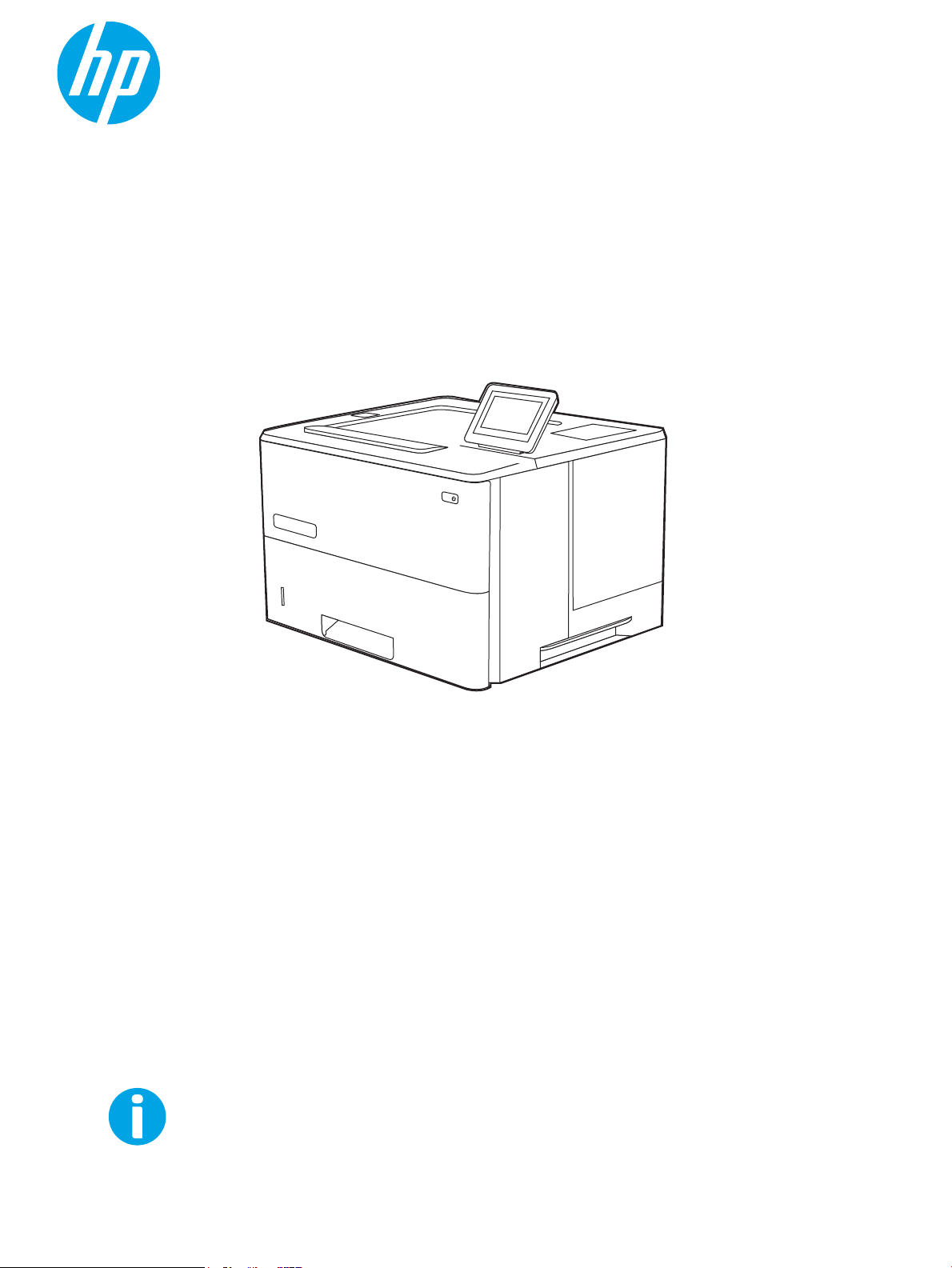
Gebruikershandleiding
LaserJet Managed E50145
www.hp.com/videos/LaserJet
www.hp.com/support/ljE50145
Page 2
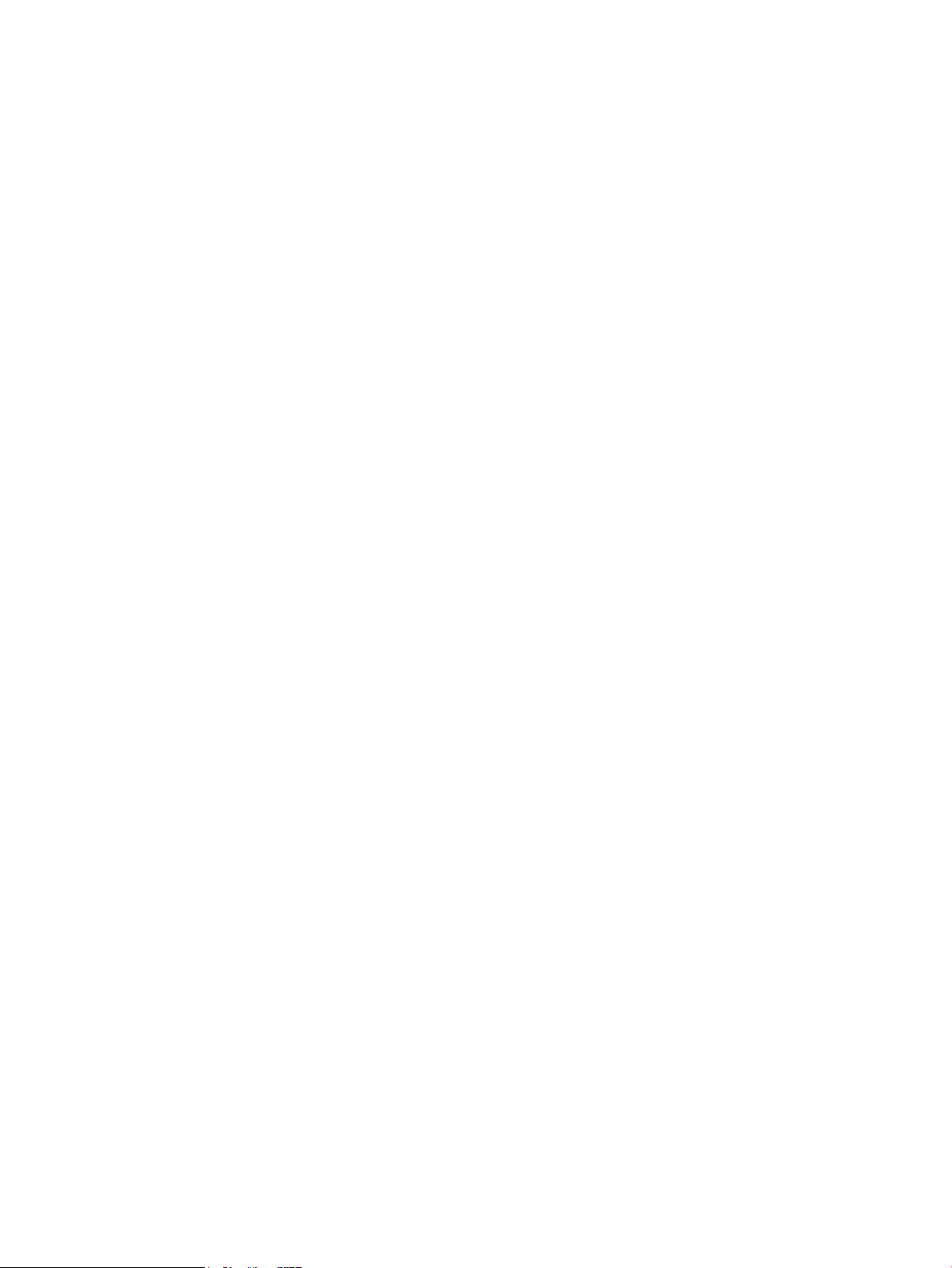
Page 3
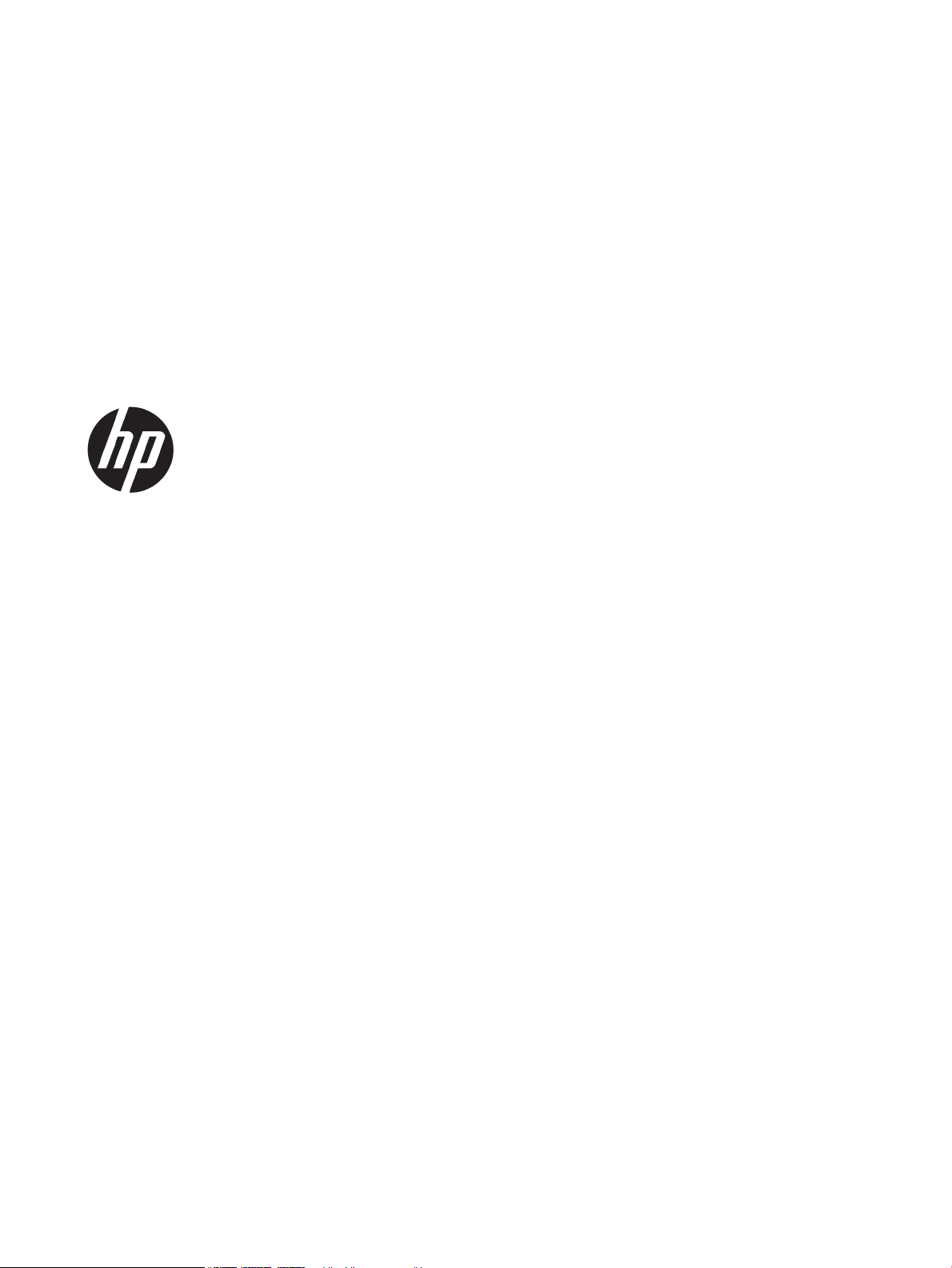
HP LaserJet Managed E50145
Gebruikershandleiding
Page 4
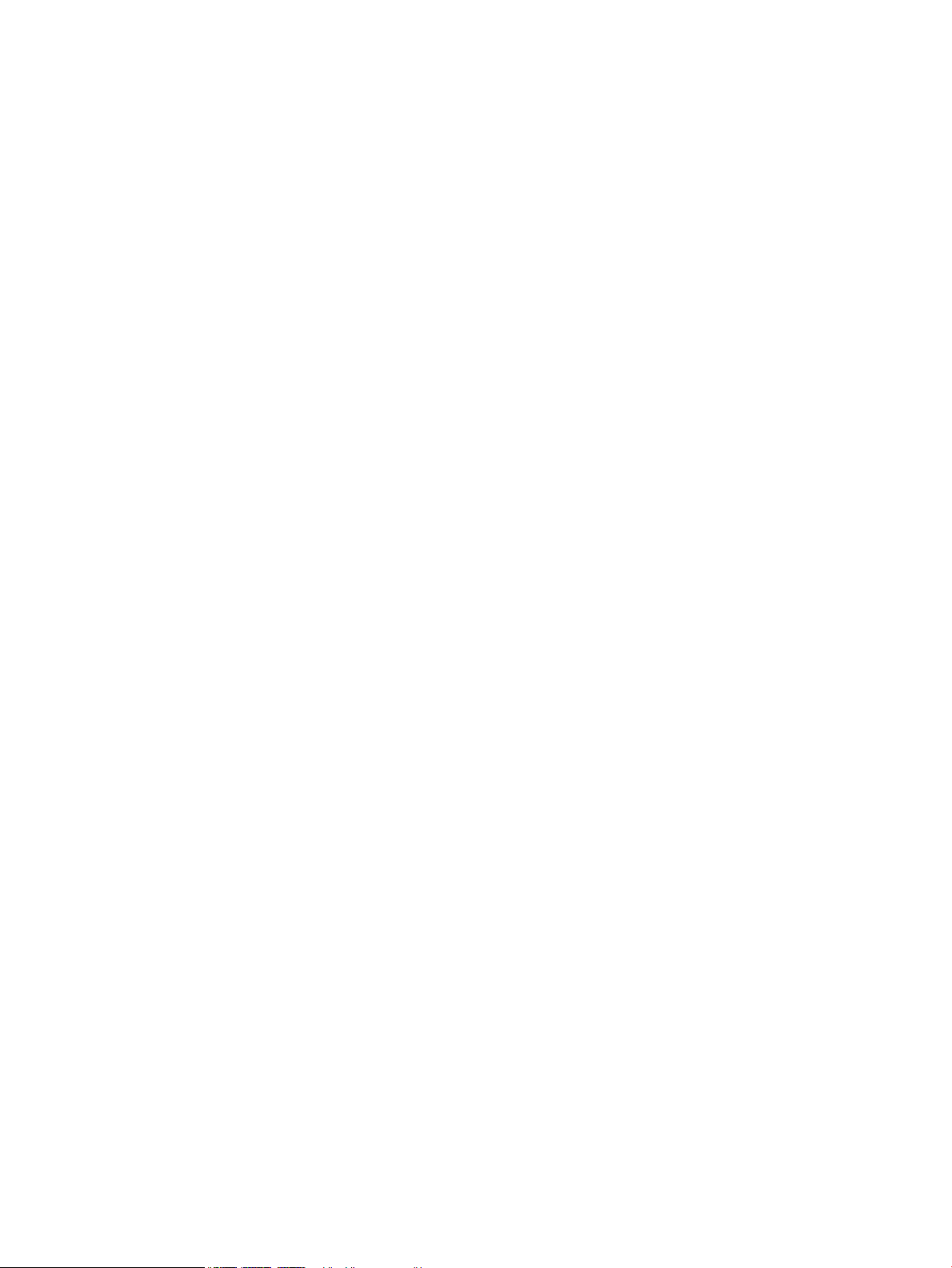
Auteursrecht en licentiebepalingen
Verantwoording van handelsmerken
© Copyright 2019 HP Development Company,
L.P.
Verveelvoudiging, bewerking en vertaling zonder
voorafgaande schriftelijke toestemming is
verboden, behalve zoals toegestaan door het
auteursrecht.
De informatie in dit document kan zonder
voorafgaande kennisgeving worden gewijzigd.
De enige garanties voor producten en services
van HP worden uiteengezet in de verklaringen
omtrent uitdrukkelijke garantie die bij dergelijke
producten en services worden geleverd. Niets in
dit document mag worden opgevat als
aanvullende garantie. HP stelt zich niet
aansprakelijk voor technische of redactionele
fouten of weglatingen in dit document.
Edition 1, 4/2019
Adobe®, Adobe Photoshop®, Acrobat®en
PostScript
®
zijn handelsmerken van Adobe
Systems, Incorporated.
Apple en het Apple-logo zijn handelsmerken van
Apple Inc., geregistreerd in de VS en andere
landen/regio's.
macOS is een handelsmerk van Apple Inc.,
geregistreerd in de VS en andere landen/regio's.
AirPrint is een handelsmerk van Apple Inc.,
geregistreerd in de VS en andere landen/regio's.
Google™ is een handelsmerk van Google, Inc.
Microsoft®, Windows®, Windows® XP en
Windows Vista® zijn in de Verenigde Staten
gedeponeerde handelsmerken van Microsoft
Corporation.
UNIX® is een gedeponeerd handelsmerk van The
Open Group.
Page 5
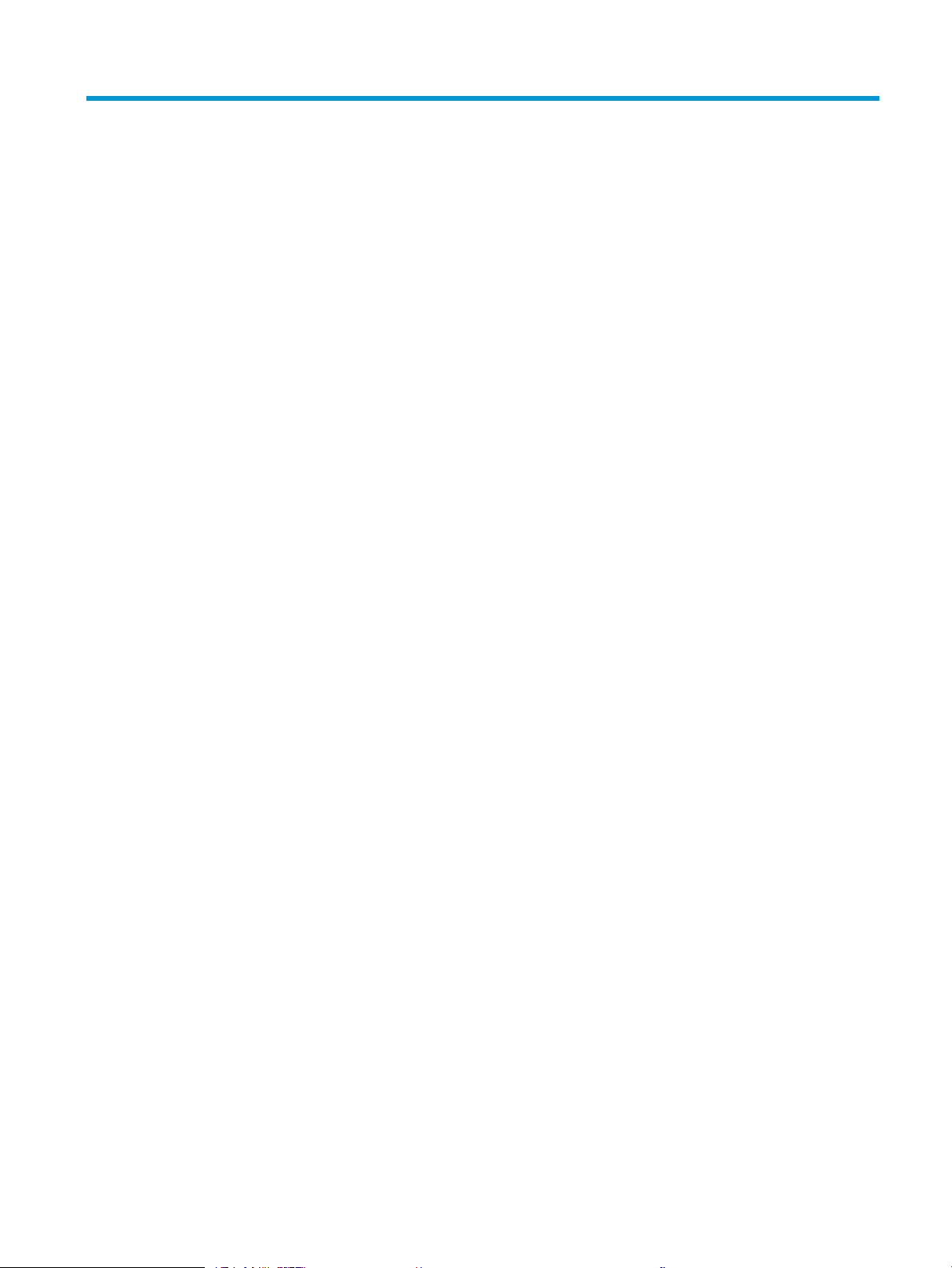
Inhoudsopgave
1 Printeroverzicht ......................................................................................................................................................................................... 1
Waarschuwingspictogrammen .............................................................................................................................................. 1
Mogelijk schokgevaar ............................................................................................................................................................... 3
Printeraanzichten ..................................................................................................................................................................... 4
Vooraanzicht van de printer ............................................................................................................................... 4
Achteraanzicht van de printer ............................................................................................................................ 5
Interfacepoorten .................................................................................................................................................. 5
Overzicht van het bedieningspaneel ................................................................................................................ 7
Het bedieningspaneel met aanraakscherm gebruiken ............................................................. 8
Printerspecicaties ................................................................................................................................................................ 10
Technische specicaties ................................................................................................................................... 10
Ondersteunde besturingssystemen ............................................................................................................... 11
Printerafmetingen ............................................................................................................................................. 13
Energieverbruik, elektrische specicaties en geluidsemissies ................................................................... 14
Bereik voor de werkomgeving ......................................................................................................................... 14
Printerhardware en -software installeren .......................................................................................................................... 14
2 Papierladen ............................................................................................................................................................................................. 15
Inleiding ................................................................................................................................................................................... 15
Papier plaatsen in lade 1 ....................................................................................................................................................... 16
Papier plaatsen in lade 1 (multifunctionele lade) ......................................................................................... 16
Afdrukstand van het papier in lade 1 ............................................................................................................. 17
Alternatieve briefhoofdmodus gebruiken ..................................................................................................... 18
De alternatieve briefhoofdmodus inschakelen via de menu's op het
bedieningspaneel van de printer ................................................................................................ 18
Plaats papier in lade 2 en de laden voor 550 vel .............................................................................................................. 19
Plaats papier in lade 2 en de laden voor 550 vel ......................................................................................... 19
Afdrukstand van lade 2 en de papierrichting van de laden voor 550 vel ................................................. 21
Alternatieve briefhoofdmodus gebruiken ..................................................................................................... 18
De alternatieve briefhoofdmodus inschakelen via de menu's op het
bedieningspaneel van de printer ................................................................................................ 18
Enveloppen afdrukken en laden .......................................................................................................................................... 23
NLWW iii
Page 6
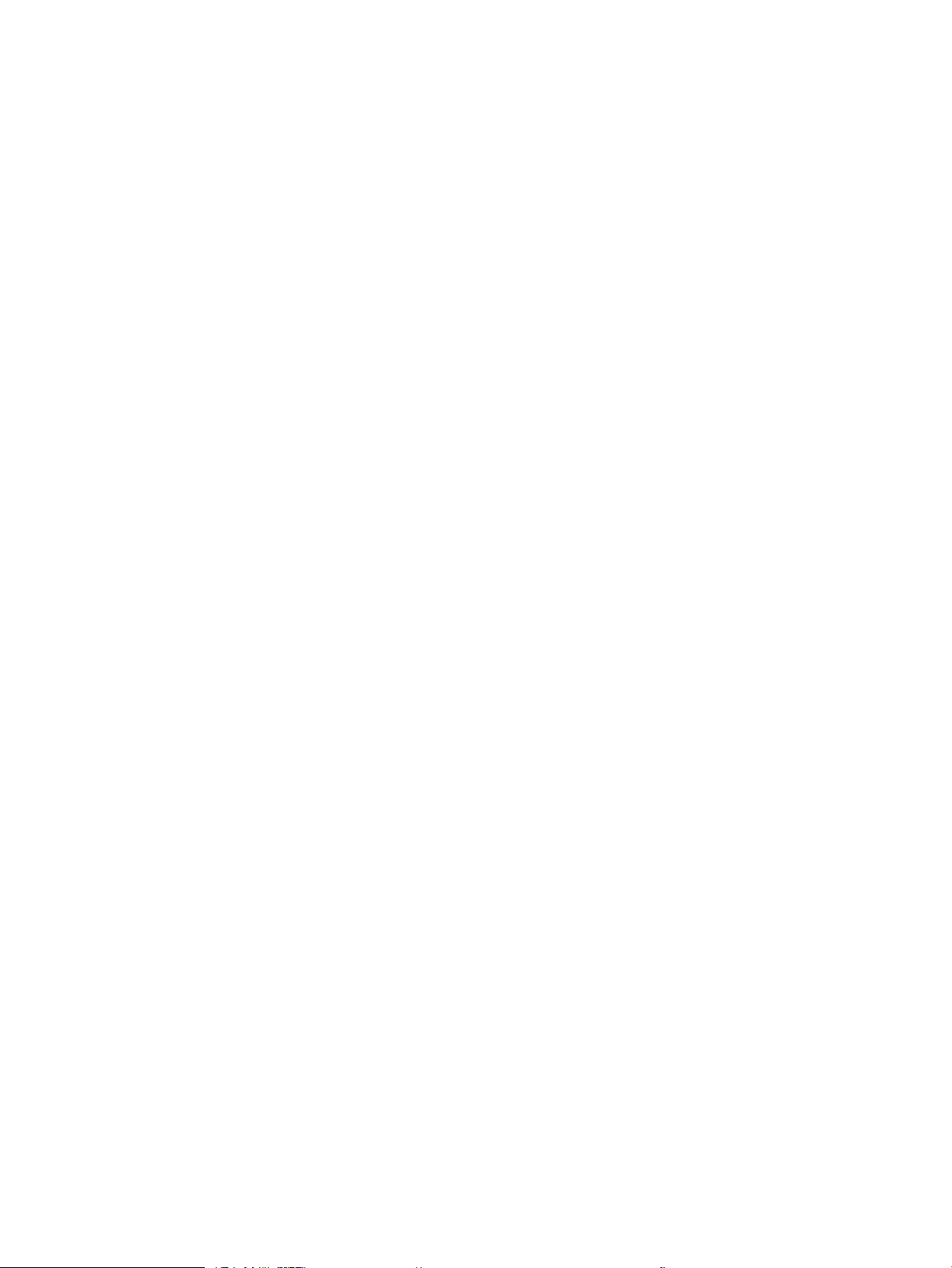
Enveloppen afdrukken ...................................................................................................................................... 23
Afdrukstand envelop ......................................................................................................................................... 23
Etiketten afdrukken en plaatsen .......................................................................................................................................... 24
Handmatige invoer voor etiketten .................................................................................................................. 24
Afdrukstand van etiket ...................................................................................................................................... 24
3 Benodigdheden, accessoires en onderdelen ..................................................................................................................................... 25
Benodigdheden, accessoires en onderdelen bestellen .................................................................................................... 26
Bestellen ............................................................................................................................................................. 26
Benodigdheden en accessoires ....................................................................................................................... 26
Zelfreparatie-onderdelen voor de klant ........................................................................................................ 27
De tonercartridge vervangen ............................................................................................................................................... 28
Cartridge-informatie ......................................................................................................................................... 28
De cartridge verwijderen en vervangen ......................................................................................................... 29
4 Afdrukken ................................................................................................................................................................................................. 33
Afdruktaken (Windows) ......................................................................................................................................................... 34
Afdrukken (Windows) ........................................................................................................................................ 34
Automatisch dubbelzijdig afdrukken (Windows) .......................................................................................... 34
Handmatig dubbelzijdig afdrukken (Windows) ............................................................................................. 35
Meerdere pagina's per vel afdrukken (Windows) .......................................................................................... 36
De papiersoort selecteren (Windows) ............................................................................................................ 36
Overige afdruktaken .......................................................................................................................................... 37
Afdruktaken (macOS) ............................................................................................................................................................. 38
Afdrukken (macOS) ............................................................................................................................................ 38
Automatisch dubbelzijdig afdrukken (macOS) .............................................................................................. 38
Handmatig dubbelzijdig afdrukken (macOS) ................................................................................................ 38
Meerdere pagina's per vel afdrukken (macOS) ............................................................................................. 39
Papiersoort selecteren (macOS) ..................................................................................................................... 39
Overige afdruktaken .......................................................................................................................................... 37
Afdruktaken opslaan op de printer om later of privé af te drukken ............................................................................... 41
Inleiding ............................................................................................................................................................... 41
Een opgeslagen taak maken (Windows) ........................................................................................................ 41
Een opgeslagen taak maken (macOS) ........................................................................................................... 42
Opgeslagen taken afdrukken ........................................................................................................................... 43
Opgeslagen taken verwijderen ........................................................................................................................ 44
Een taak verwijderen die op de printer is opgeslagen ............................................................ 44
De limiet voor het opslaan van taken wijzigen ........................................................................ 44
Informatie die naar de printer is verzonden voor de boekhouding ........................................................... 44
Afdrukken van een USB-ashstation .................................................................................................................................. 45
De USB-poort inschakelen voor het afdrukken ............................................................................................ 46
iv NLWW
Page 7
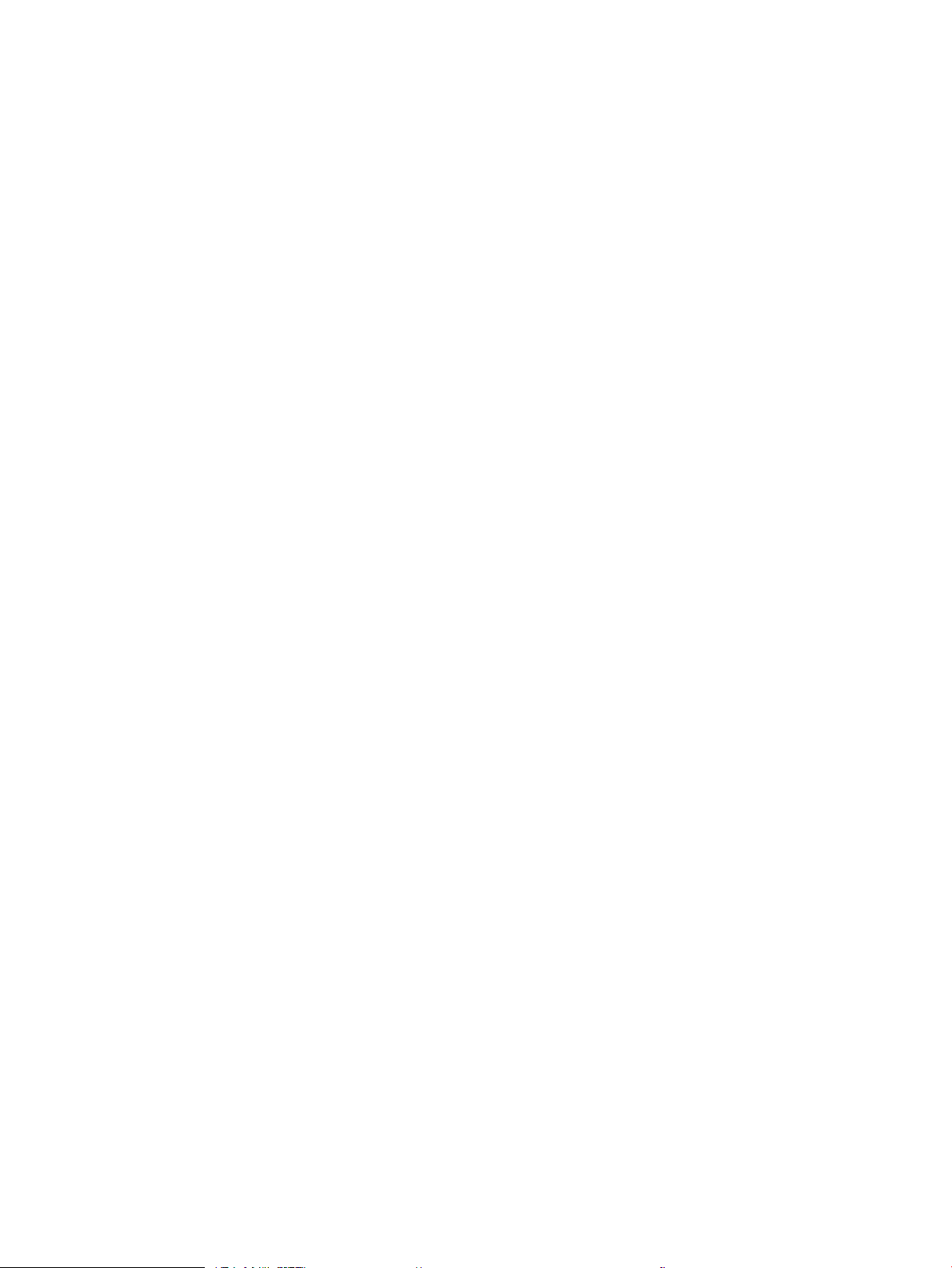
Methode 1: De USB-poort inschakelen via het bedieningspaneel van de printer .............. 46
Methode 2: De USB-poort inschakelen vanaf de geïntegreerde webserver van HP
(alleen voor printers die zijn aangesloten op het netwerk) ................................................... 46
USB-documenten afdrukken ........................................................................................................................... 46
Afdrukken met high-speed USB 2.0-poort (bekabeld) .................................................................................................... 48
De high-speed USB-poort inschakelen voor het afdrukken ....................................................................... 49
Methode 1: De high-speed USB 2.0-poort inschakelen via de menu's op het
bedieningspaneel van de printer ................................................................................................ 49
Methode 2: De high-speed USB 2.0-poort inschakelen vanaf de geïntegreerde
webserver van HP (alleen voor printers die zijn aangesloten op het netwerk) .................. 49
5 De printer beheren ................................................................................................................................................................................. 51
Geavanceerde conguratie met de geïntegreerde webserver van HP (EWS) .............................................................. 52
Inleiding ............................................................................................................................................................... 52
De geïntegreerde webserver van HP (EWS) openen .................................................................................... 52
Functies van de geïntegreerde webserver van HP ....................................................................................... 54
Tabblad Informatie ....................................................................................................................... 54
Tabblad Algemeen ........................................................................................................................ 54
Tabblad Afdrukken ........................................................................................................................ 55
Tabblad Benodigdheden .............................................................................................................. 56
Tabblad Probleemoplossing ........................................................................................................ 56
Tabblad Beveiliging ....................................................................................................................... 56
Tabblad HP-webservices ............................................................................................................. 57
Tabblad Netwerk ........................................................................................................................... 58
Lijst Overige koppelingen ............................................................................................................ 59
IP-netwerkinstellingen congureren .................................................................................................................................. 61
Disclaimer voor printer delen .......................................................................................................................... 61
Netwerkinstellingen weergeven of wijzigen ................................................................................................. 61
De naam van de printer in het netwerk wijzigen .......................................................................................... 61
IPv4 TCP/IP-parameters handmatig congureren via het bedieningspaneel ......................................... 62
IPv6 TCP/IP-parameters handmatig congureren via het bedieningspaneel ......................................... 62
Instellingen voor koppelingssnelheid en duplex .......................................................................................... 63
Functies voor beveiliging van de printer ............................................................................................................................. 65
Inleiding ............................................................................................................................................................... 65
Veiligheidsinformatie ........................................................................................................................................ 65
Een beheerderswachtwoord instellen ........................................................................................................... 66
Gebruik de geïntegreerde webserver van HP (EWS) om een wachtwoord in te stellen .... 66
Gebruikers aanmeldgegevens verstrekken op het bedieningspaneel van de printer ....... 66
IP Security ........................................................................................................................................................... 67
Ondersteuning van codering: HP High Performance Secure Hard Disks .................................................. 67
De formatter vergrendelen .............................................................................................................................. 67
NLWW v
Page 8
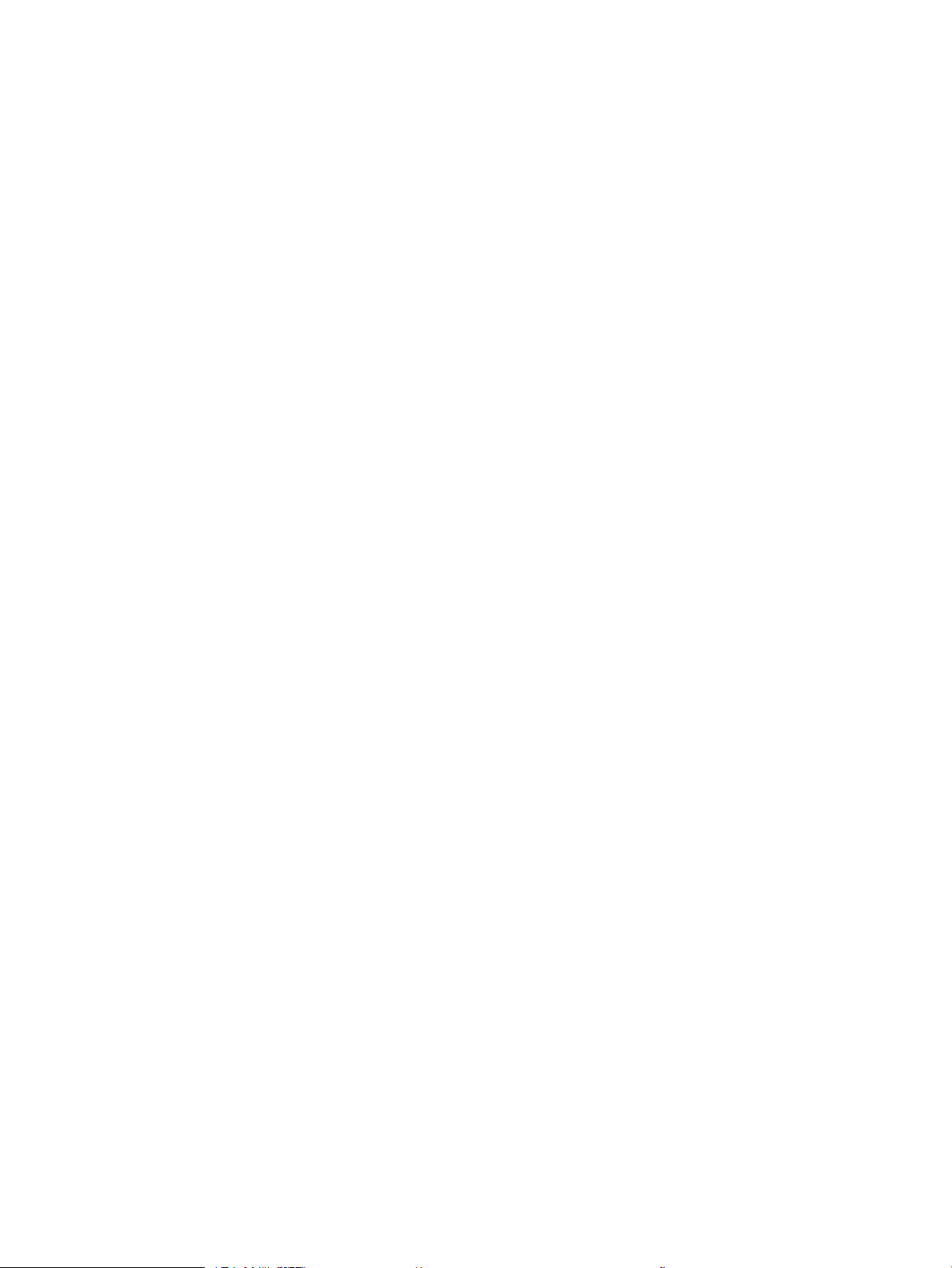
Instellingen voor energiebesparing ..................................................................................................................................... 68
Afdrukken met EconoMode .............................................................................................................................. 69
EconoMode congureren via de printerdriver .......................................................................... 69
EconoMode congureren op het bedieningspaneel van de printer ...................................... 69
De sluimertimer instellen en de printer zo congureren dat het maximaal 1 watt verbruikt .............. 69
HP Web Jetadmin ................................................................................................................................................................... 70
Software- en rmware-updates .......................................................................................................................................... 70
6 Problemen oplossen .............................................................................................................................................................................. 71
Klantenondersteuning ........................................................................................................................................................... 71
Help-systeem op het bedieningspaneel ............................................................................................................................ 72
Fabrieksinstellingen terugzetten ......................................................................................................................................... 73
Inleiding ............................................................................................................................................................... 73
Methode 1: Fabrieksinstellingen terugzetten via het bedieningspaneel van de printer ........................ 73
Methode 2: Fabrieksinstellingen terugzetten vanaf de geïntegreerde webserver van HP (alleen
voor printers die zijn aangesloten op het netwerk) ..................................................................................... 73
Het bericht 'Cartridge bijna leeg' of 'Cartridge vrijwel leeg' wordt weergegeven op het bedieningspaneel van
de printer ................................................................................................................................................................................. 74
De printer pakt geen papier op of het papier wordt verkeerd ingevoerd ...................................................................... 75
Inleiding ............................................................................................................................................................... 75
De printer pakt geen papier op ....................................................................................................................... 75
De printer pakt meerdere vellen papier op ................................................................................................... 77
Papierstoringen verhelpen ................................................................................................................................................... 81
Inleiding ............................................................................................................................................................... 81
Papierstoringenlocaties .................................................................................................................................... 81
Autonavigatie voor het verhelpen van papierstoringen .............................................................................. 82
Frequente of terugkerende papierstoringen? ............................................................................................... 82
Papierstoringen in lade 1 oplossen - 13.A1 .................................................................................................. 82
Papierstoringen in lade 2, lade 3, lade 4 en lade 5 verhelpen -13.A2, 13.A3, 13.A4, 13.A5 ................ 85
Papierstoringen in de uitvoerbak oplossen - 13.E1 ..................................................................................... 88
Papierstoringen verhelpen in de duplexeenheid - 13.CX.XX- en 13.DX.XX-modellen ........................... 89
Papierstoringen in het gebied rondom de tonercartridge verhelpen ....................................................... 93
Storingen verhelpen in de fuser - 13.B9, 13.B2, 13.FF ............................................................................... 95
Problemen met de afdrukkwaliteit oplossen .................................................................................................................... 97
Inleiding ............................................................................................................................................................... 97
Problemen met de afdrukkwaliteit oplossen ................................................................................................ 98
Afdrukken vanuit een ander softwareprogramma .................................................................. 98
De papiersoort voor de afdruktaak controleren ...................................................................... 99
De instelling voor de papiersoort op de printer controleren ............................. 99
De instelling voor de papiersoort controleren (Windows) ................................. 99
De instelling voor de papiersoort controleren (macOS) ..................................... 99
vi NLWW
Page 9
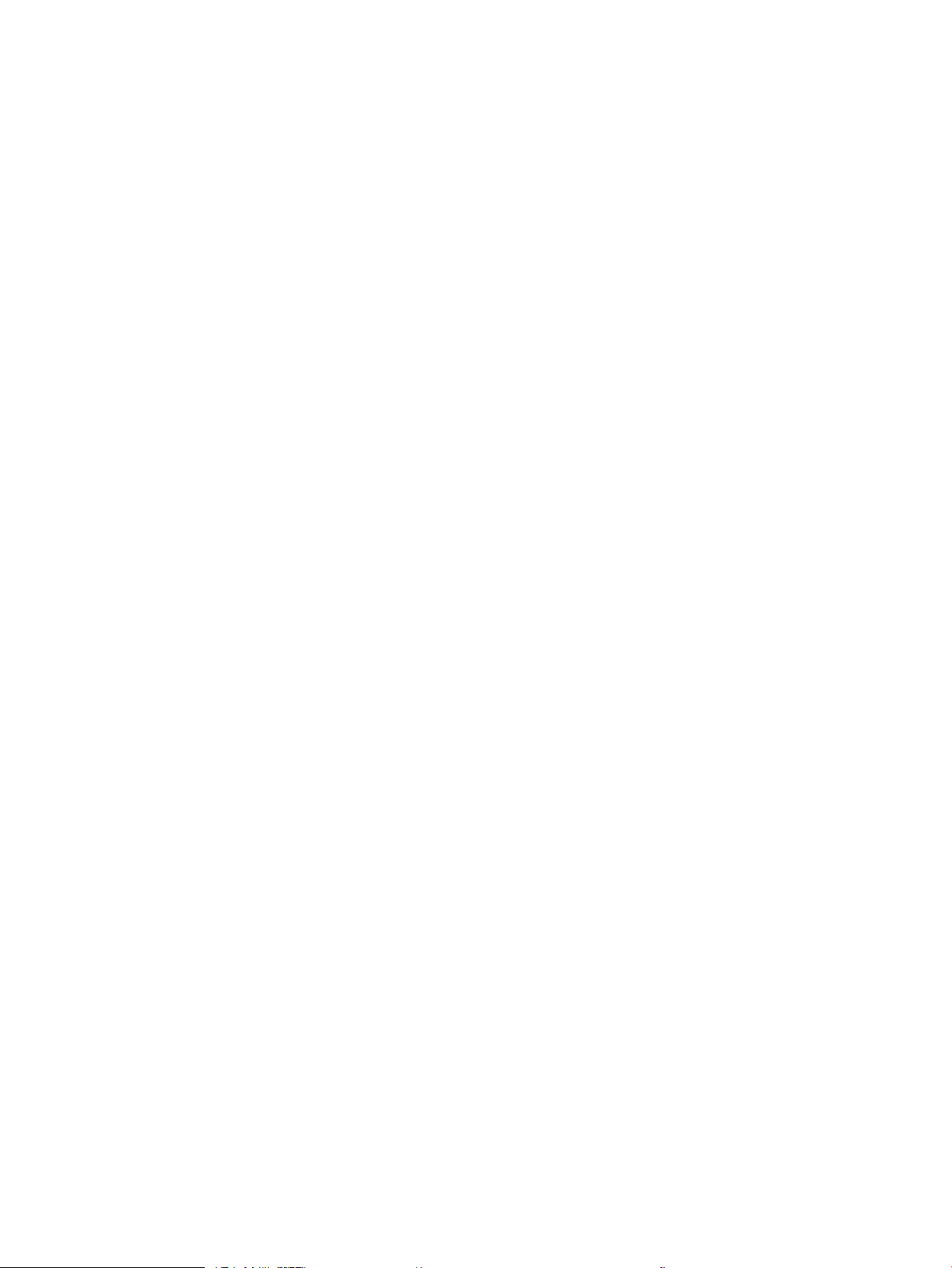
Status van de tonercartridge controleren .............................................................................. 100
Stap één: De statuspagina voor benodigdheden afdrukken .......................... 100
Stap twee: Voorraad controleren ........................................................................ 100
Een reinigingspagina afdrukken ............................................................................................... 100
De printcartridge of cartridges controleren ........................................................................... 101
Papier en afdrukomgeving controleren .................................................................................. 102
Stap één: Papier gebruiken dat voldoet aan de specicaties van HP ............ 102
Stap twee: De omgeving controleren ................................................................. 102
Stap drie: De uitlijning van een afzonderlijke lade instellen ............................ 102
Een andere printerdriver proberen .......................................................................................... 103
Afbeeldingsfouten oplossen ..................................................................................................... 103
Index ........................................................................................................................................................................................................... 113
NLWW vii
Page 10
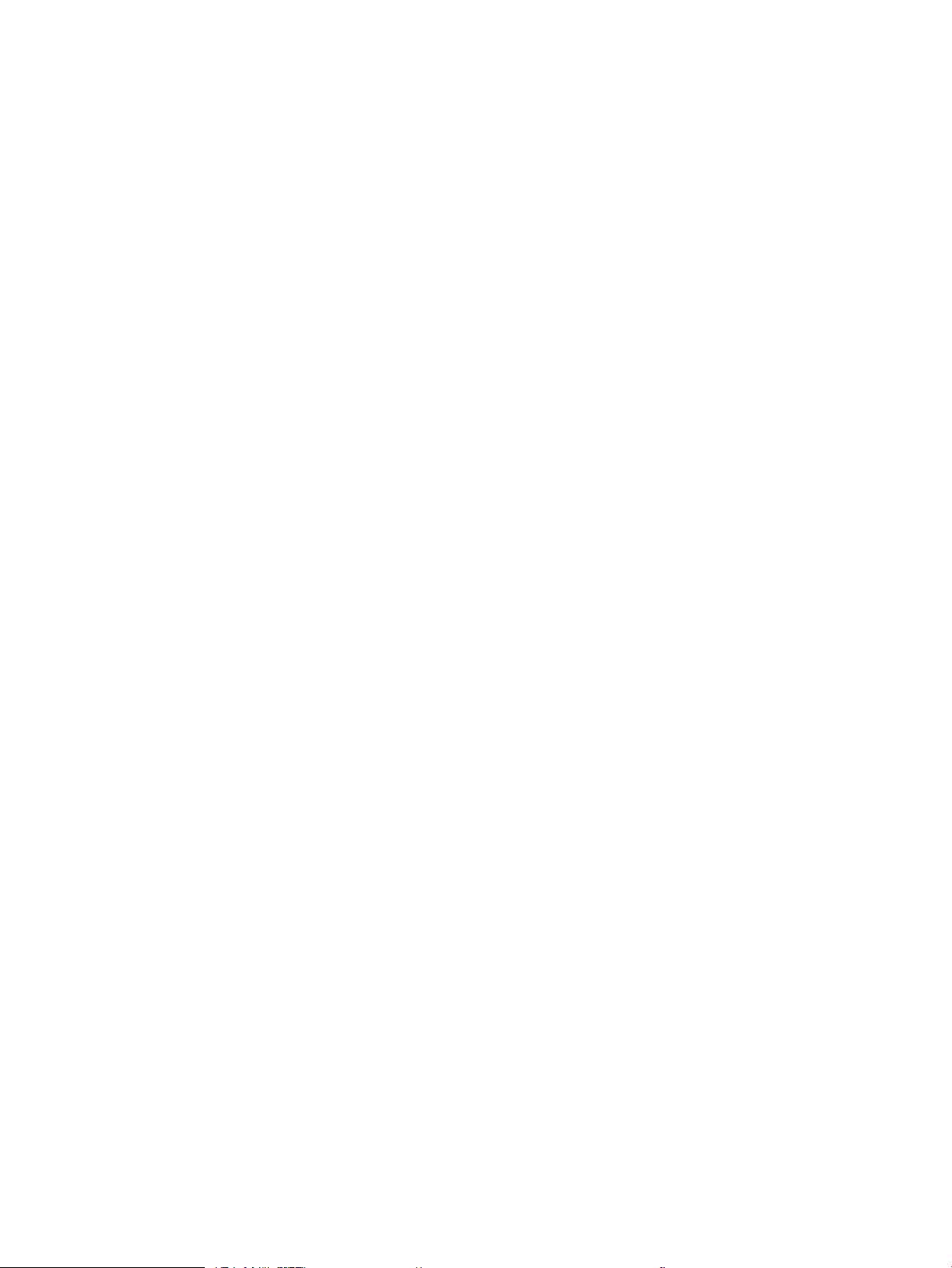
viii NLWW
Page 11
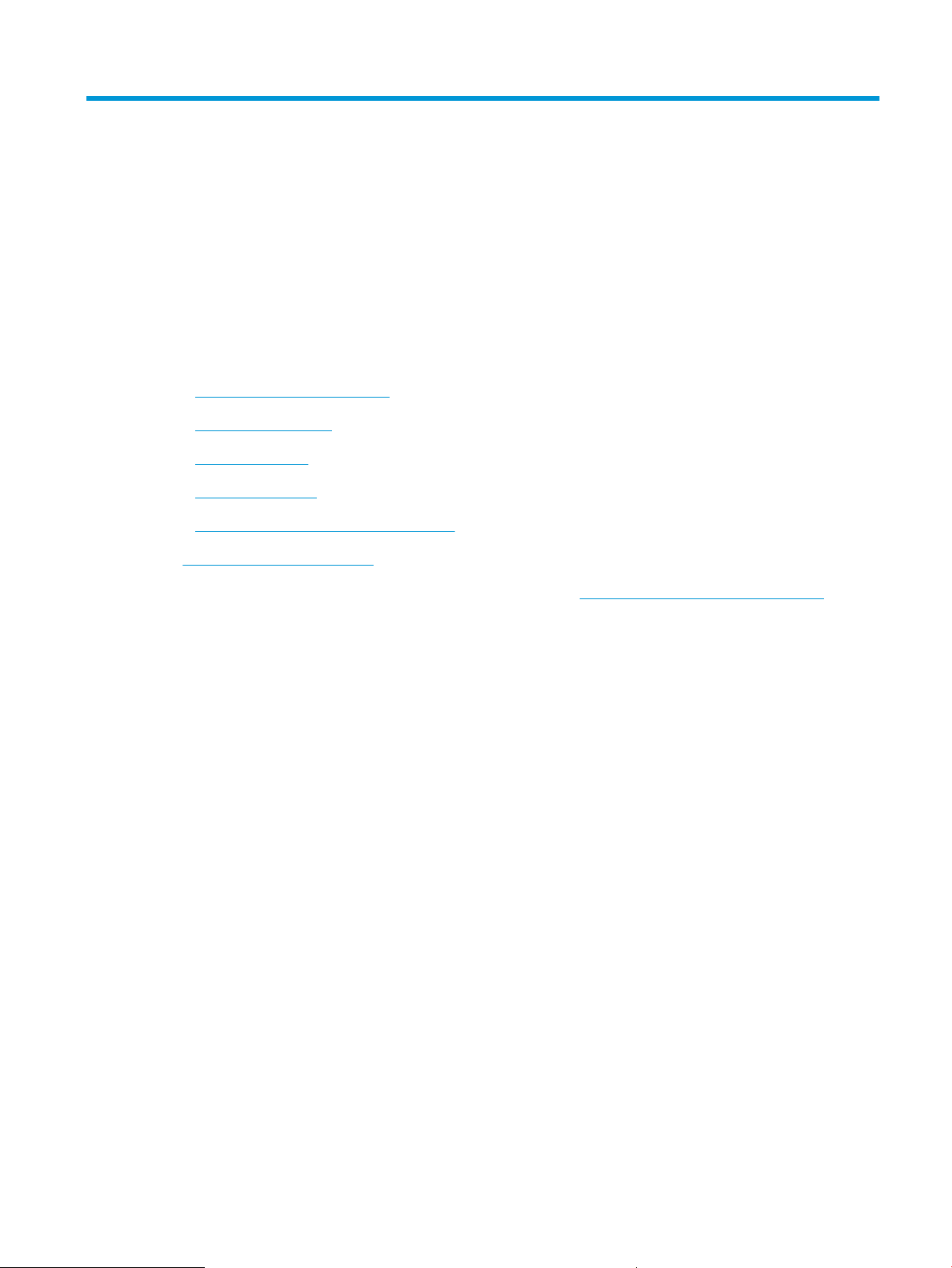
1 Printeroverzicht
Controleer de locatie van de functies op de printer, de fysieke en technische specicaties van de printer, en waar u
setupinformatie kunt vinden.
●
Waarschuwingspictogrammen
●
Mogelijk schokgevaar
●
Printeraanzichten
●
Printerspecicaties
●
Printerhardware en -software installeren
Zie www.hp.com/videos/LaserJet voor video-assistentie.
De volgende informatie is correct op het moment van uitgave. Zie http://www.hp.com/support/ljE50145 voor
actuele informatie.
Voor meer informatie:
De uitgebreide Help van HP voor de printer omvat de volgende informatie:
● Installeren en congureren
● Leren en gebruiken
● Problemen oplossen
● Software- en rmware-updates downloaden
● Meepraten op ondersteuningsforums
● Informatie over garantie en wettelijke informatie zoeken
Waarschuwingspictogrammen
Wees voorzichtig als u een waarschuwingspictogram op uw HP-printer ziet, zoals hierboven aangegeven in de
pictogramdenities.
● Let op: elektrische schok
NLWW 1
Page 12
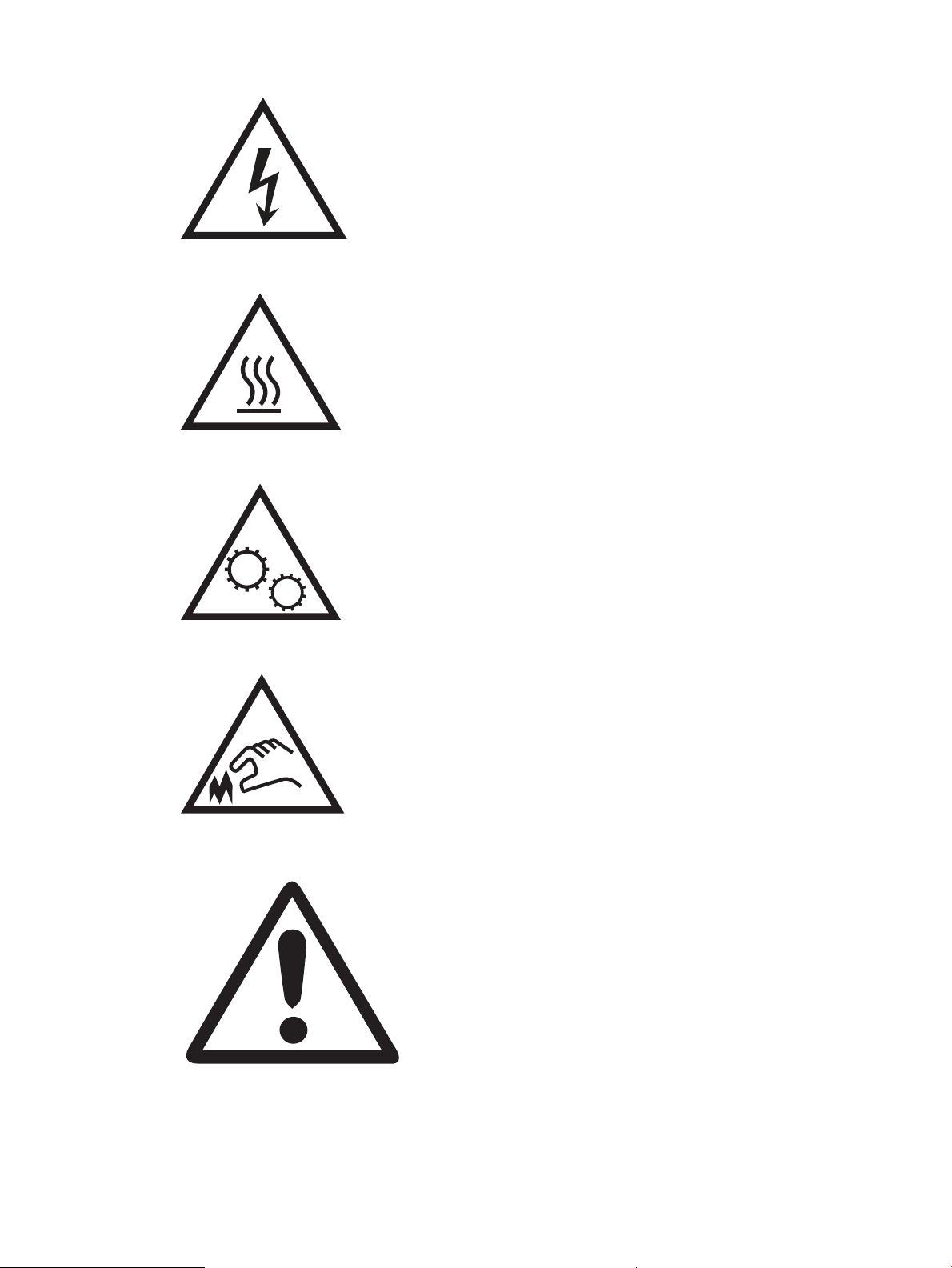
● Let op: heet oppervlak
● Let op: lichaamsdelen verwijderd houden van bewegende onderdelen
● Let op: scherpe kant in nabijheid
● Waarschuwing
2 Hoofdstuk 1 Printeroverzicht NLWW
Page 13
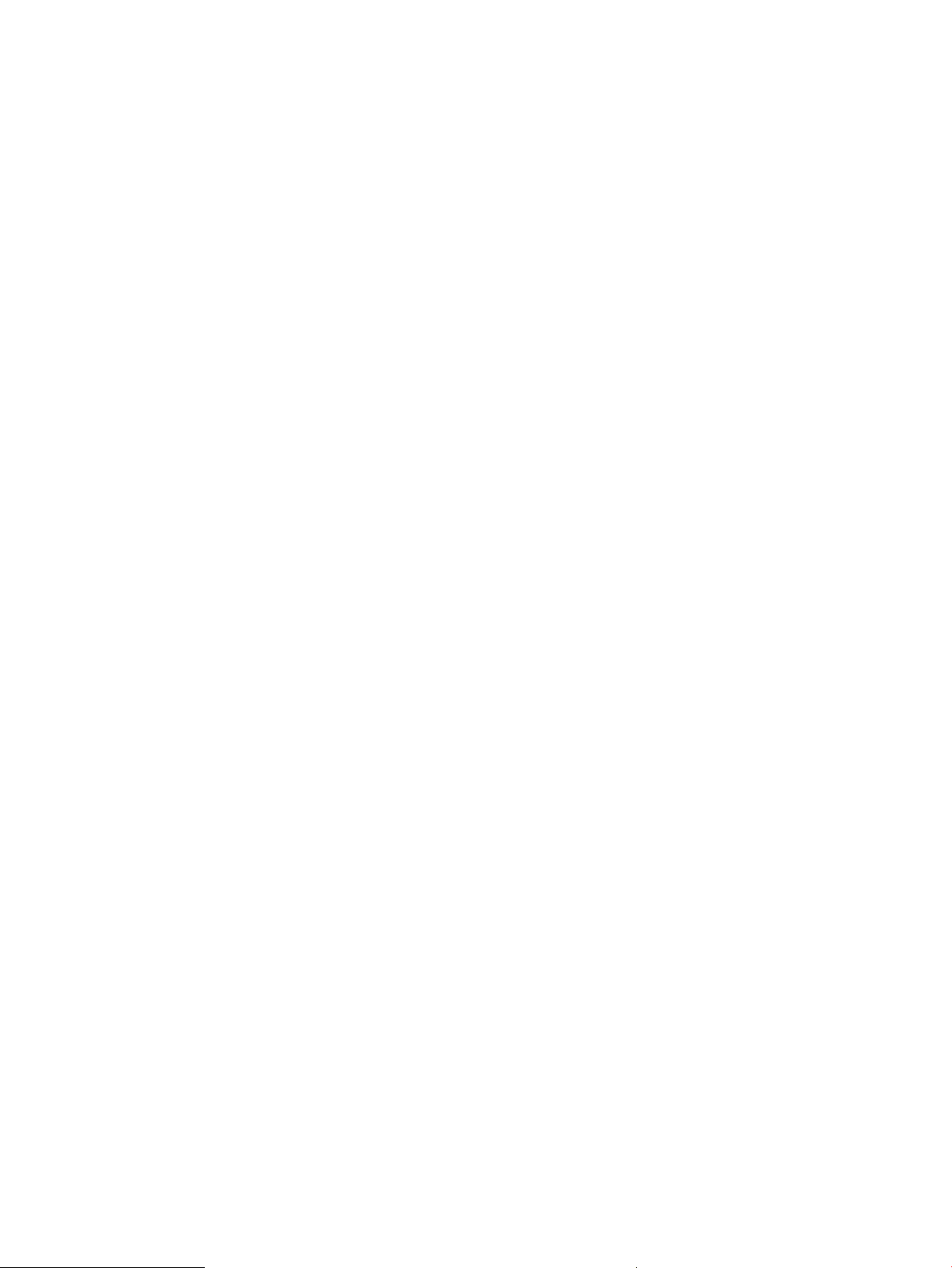
Mogelijk schokgevaar
Lees deze belangrijke veiligheidsinformatie door.
● Lees en begrijp deze veiligheidsverklaringen om het gevaar van elektrische schokken te vermijden.
● Volg altijd elementaire veiligheidswaarschuwingen bij gebruik van dit apparaat om het risico op
verwondingen door brand of elektrische schokken te beperken.
● Lees en begrijp alle instructies in de gebruikershandleiding.
Houd u aan alle waarschuwingen en instructies die op het apparaat staan vermeld.
● Gebruik alleen een geaard stopcontact als het apparaat verbinding op een voedingsbron wordt
aangesloten. Als u niet weet of het stopcontact geaard is, raadpleegt u een gekwaliceerde elektricien.
● Raak de contacten op een van de aansluitingen op het apparaat niet aan. Vervang beschadigde snoeren
onmiddellijk.
● Koppel dit apparaat los van het stopcontact voordat u het gaat reinigen.
● Installeer of gebruik dit apparaat niet in de buurt van water of als u nat bent.
● Installeer het apparaat stevig op een stabiele ondergrond.
● Installeer het apparaat op een beveiligde locatie waar niemand op het netsnoer kan stappen of hierover
kunt struikelen.
NLWW Mogelijk schokgevaar 3
Page 14
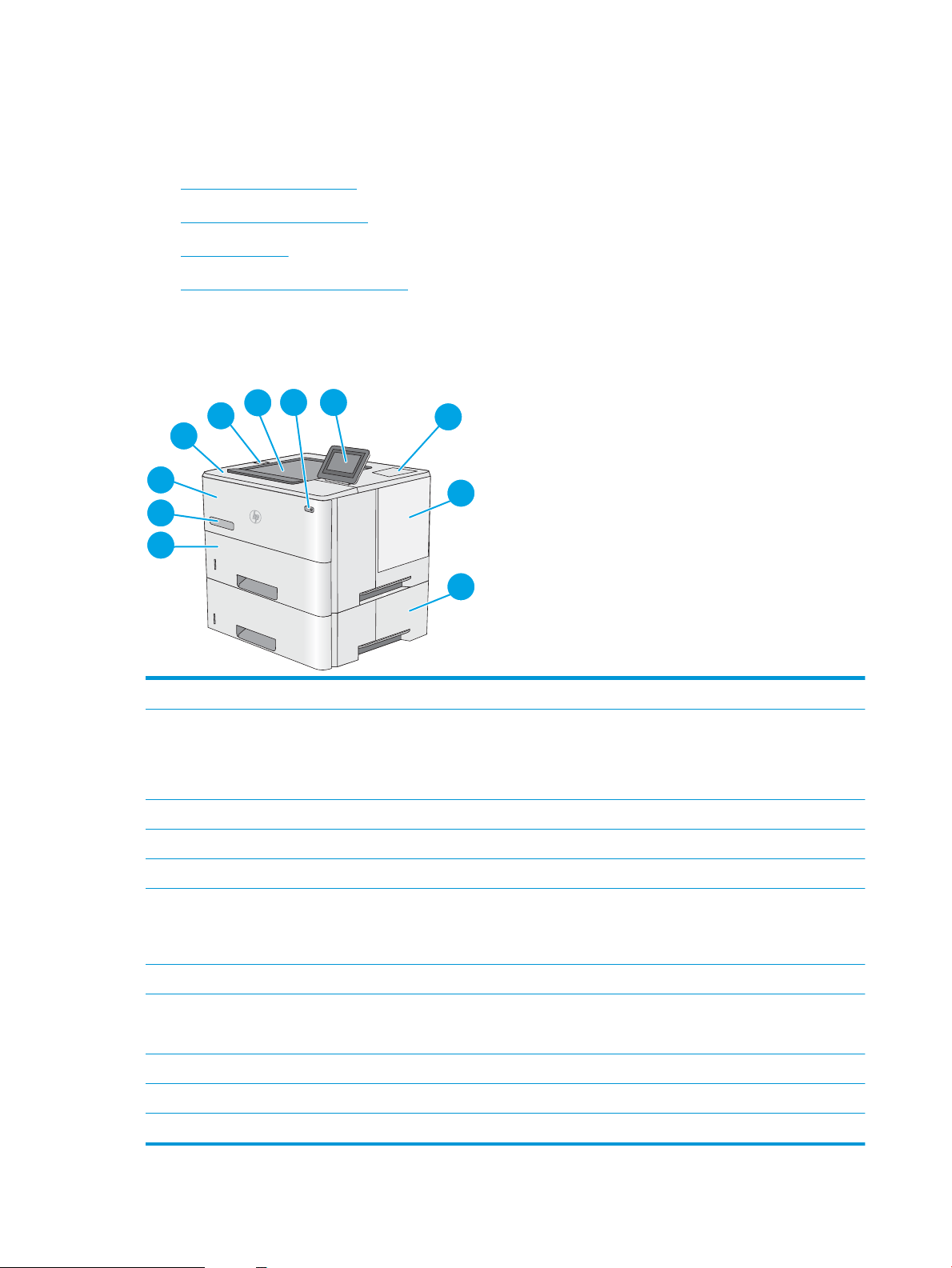
Printeraanzichten
3
2
1
6
7
8
9
10
11
4
5
Bepaalde onderdelen van de printer en het bedieningspaneel leren kennen.
●
Vooraanzicht van de printer
●
Achteraanzicht van de printer
●
Interfacepoorten
●
Overzicht van het bedieningspaneel
Vooraanzicht van de printer
Gebruik het schema om belangrijke onderdelen te vinden op de printer.
1 Bovenklep (toegang tot de tonercartridge)
2 USB-poort met eenvoudige toegang
Plaats het USB-ashstation om af te drukken zonder computer, of om de rmware van de printer bij te werken.
OPMERKING: Een beheerder moet deze poort eerst inschakelen.
3 Uitvoerbak
4 Aan-uitknop
5 Bedieningspaneel met kleuren touchscreenscherm
6 Aansluitmogelijkheid (HIP) voor het aansluiten van hulpapparatuur en apparatuur van derden
OPMERKING: Installeer het HP interne USB-poortaccessoire (B5L28A) om de hardware-integratiepocket (HIP) te gebruiken.
Zonder deze accessoire is de USB-poort in de HIP niet functioneel.
7 Formatterklep
8 Optionele papierinvoerlade voor 1 x 550 vel, lade 3
OPMERKING: Elk printermodel is geschikt voor maximaal drie optionele papierinvoerladen voor 1 x 550 vel (laden 3, 4 en 5).
9 Lade 2
10 Modelnaam
11 Lade 1
4 Hoofdstuk 1 Printeroverzicht NLWW
Page 15
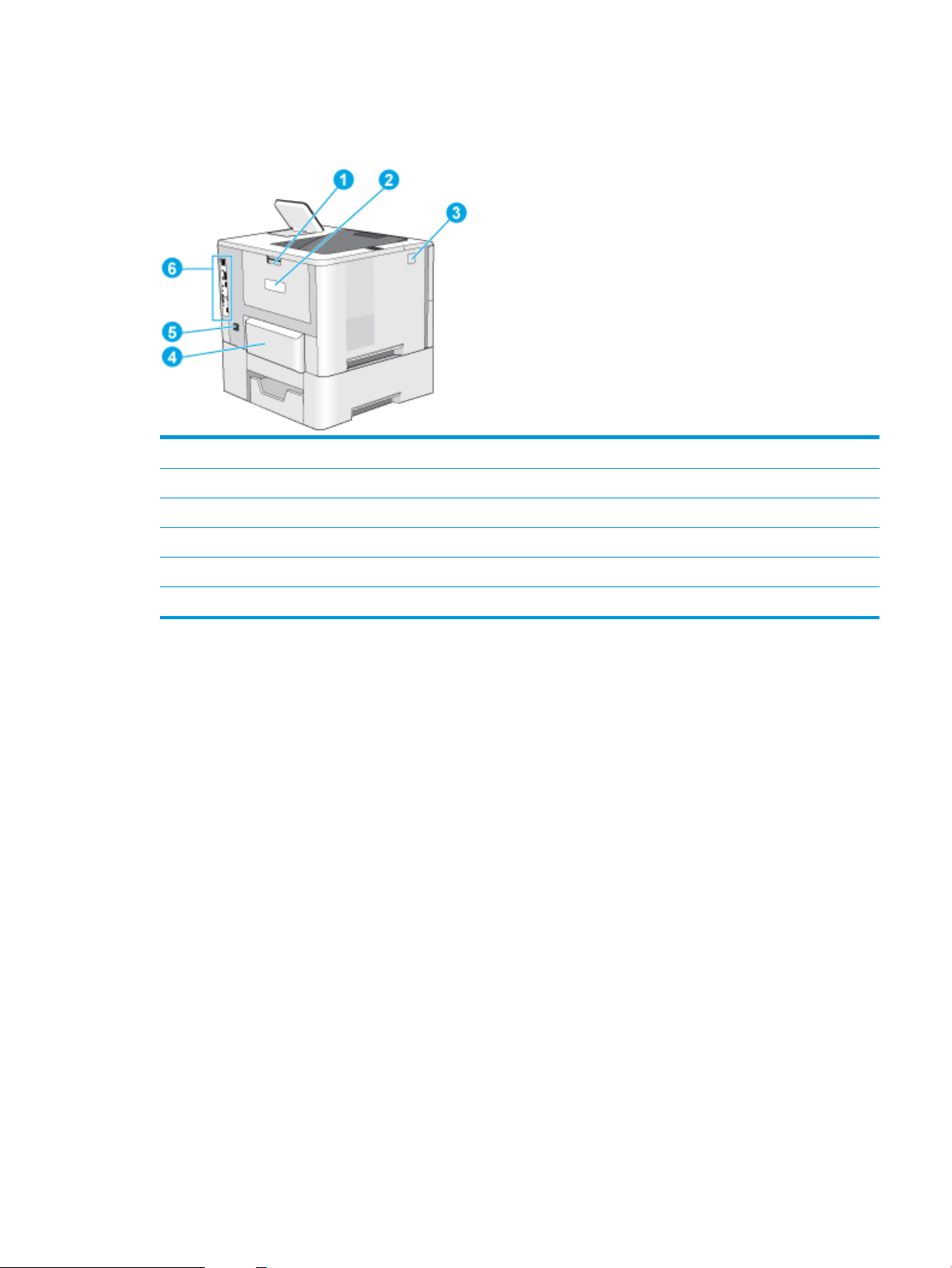
Achteraanzicht van de printer
Gebruik het schema om belangrijke onderdelen te vinden op de printer.
1 Achterklep (toegang voor het verhelpen van storingen)
2 Sticker met product- en serienummer
3 Ontgrendelknop van de bovenklep
4 Stofklep van lade 2 (slaat om als papier van Legal-formaat is geplaatst)
5 Voedingsaansluiting
6 Formatter (bevat de interfacepoorten)
Interfacepoorten
Gebruik het schema om de interface-poorten van de printer te identiceren.
NLWW Printeraanzichten 5
Page 16
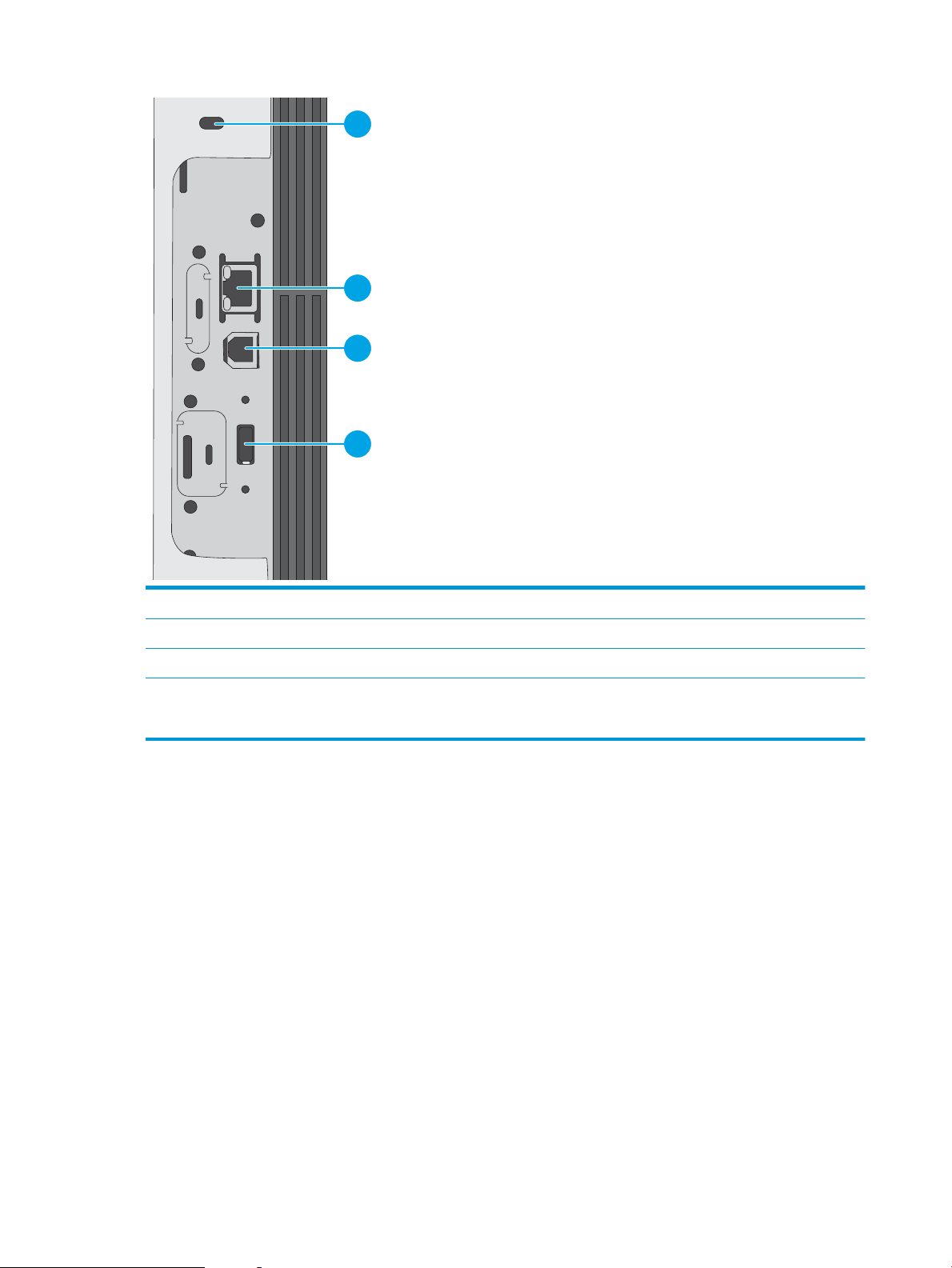
1
2
3
4
1 Sleuf voor beveiligingsvergrendeling met een kabel
2 10/100/1000 Ethernet-poort voor LAN (Local Area Network)
3 Snelle USB 2.0-afdrukpoort
4 USB-poort voor het aansluiten van externe USB-apparaten (er bevindt zich mogelijk een afdekklepje op deze poort)
OPMERKING: Gebruik de USB-poort naast het bedieningspaneel om gemakkelijk af te drukken via USB.
6 Hoofdstuk 1 Printeroverzicht NLWW
Page 17
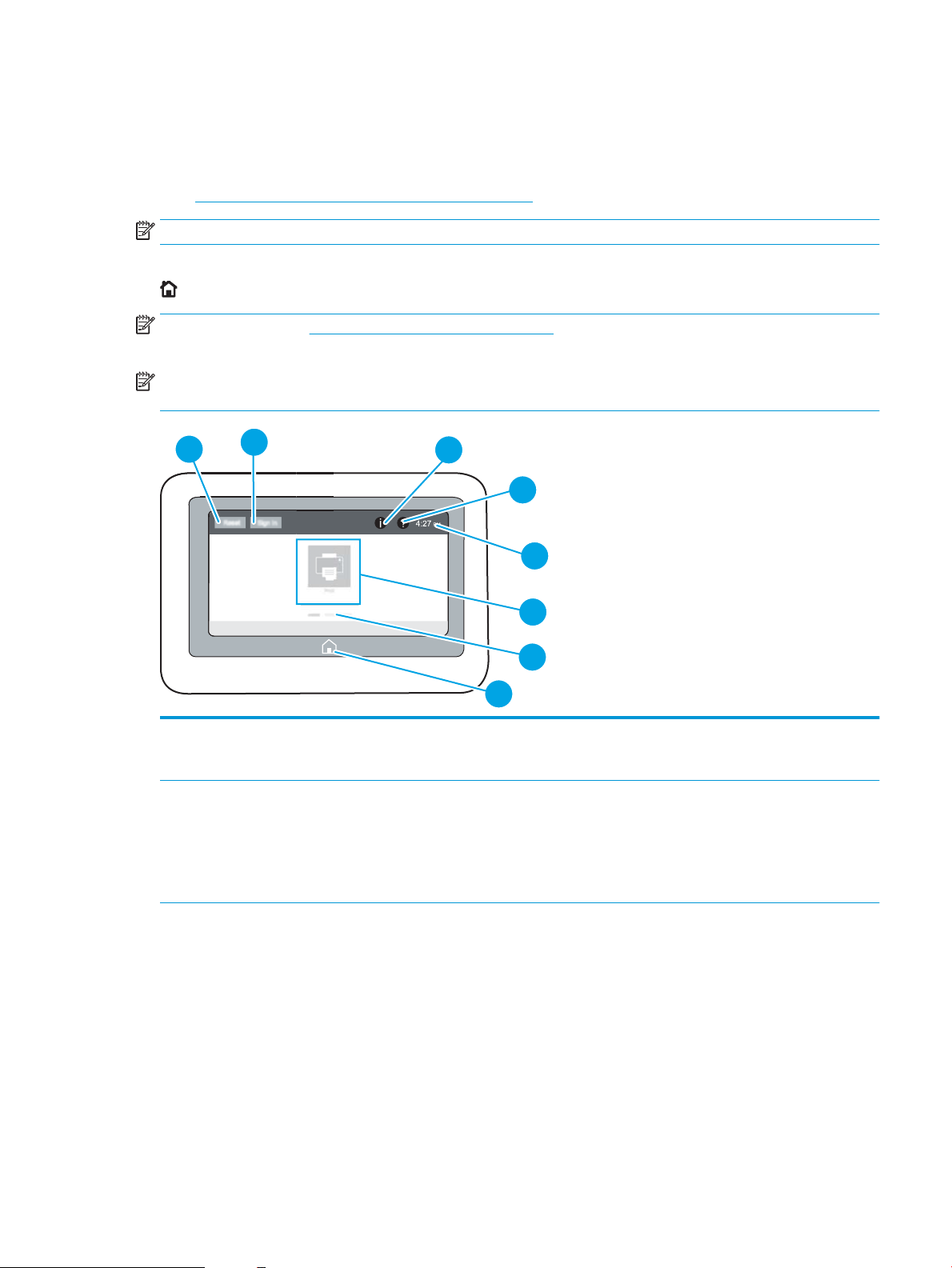
Overzicht van het bedieningspaneel
4
6
7
5
8
2
3
1
Gebruik het bedieningspaneel met aanraakscherm om statusinformatie over de printer en de taak te verkrijgen
en de printer te congureren.
●
Het bedieningspaneel met aanraakscherm gebruiken
OPMERKING: Kantel het bedieningspaneel voor een betere weergave.
Keer op elk moment terug naar het beginscherm door onder aan het bedieningspaneel van de printer de knop
te selecteren.
OPMERKING: Ga naar http://www.hp.com/support/ljE50145 voor meer informatie over functies op het
bedieningspaneel van de printer. Selecteer handleidingen en vervolgens Algemene referentiegegevens.
OPMERKING: De functies die in het beginscherm worden weergegeven zijn afhankelijk van de conguratie van
de printer.
1 Resetknop Selecteer de Resetknop om wijzigingen ongedaan te maken, de printer uit de pauzestand te halen,
verborgen fouten weer te geven en de standaardinstellingen te herstellen (inclusief de taal en
toetsenbordindeling).
2 De knop Aanmelden of
Afmelden
Selecteer de knop Aanmelden om het scherm Aanmelden te openen.
Selecteer de knop Afmelden om u af te melden bij de printer. De printer herstelt alle opties naar de
standaardinstellingen.
OPMERKING: Deze knop wordt alleen weergegeven als de beheerder machtigingen voor de printer
heeft ingesteld voor toegang tot functies.
NLWW Printeraanzichten 7
Page 18
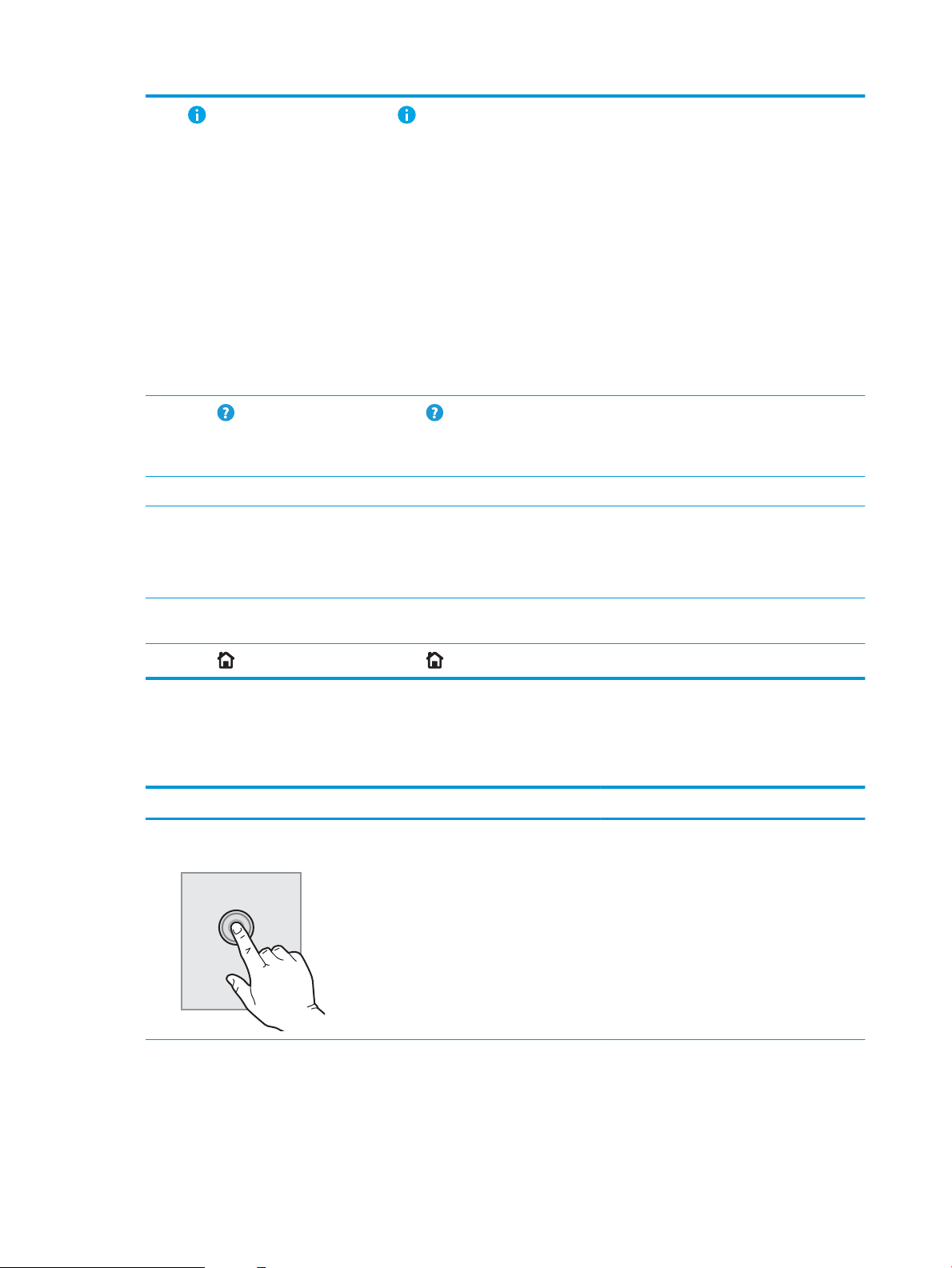
3
4
5 Huidige tijd Hier wordt de huidige tijd weergegeven.
6 Toepassingsgebied Selecteer een pictogram om de toepassing te openen. Veeg over het scherm om toegang te krijgen tot
knop Selecteer de knop als u een scherm wilt openen dat toegang biedt tot verschillende soorten
printerinformatie. Selecteer de knoppen aan de onderkant van het scherm voor de volgende
informatie:
● Schermtaal: Wijzig de taalinstelling voor de huidige sessie van de gebruiker.
● Slaapstand: Plaats de printer in de slaapstand.
● Wi-Fi Direct: Hier vindt u informatie over hoe u rechtstreeks via Wi-Fi met een telefoon, tablet of
ander apparaat verbinding kunt maken met de printer.
● Draadloos: Bekijk en wijzig instellingen voor de draadloze verbinding (bij sommige modellen hebt
u een optioneel draadloos accessoire nodig).
● Ethernet: Hier kunt u de instellingen voor de Ethernet-verbinding bekijken en wijzigen.
● HP Webservices: Bekijk hier informatie over het verbinding maken en afdrukken met de printer via
HP Web Services (ePrint).
Knop Selecteer de knop als u het geïntegreerde Help-systeem wilt openen.
Dit systeem biedt een lijst van Help-onderwerpen of informatie over een onderwerp bij gebruik van het
beginscherm, een app, een optie of een functie.
meer toepassingen.
OPMERKING: De beschikbare toepassingen variëren per printer. De beheerder kan instellen welke
toepassingen worden weergegeven en de volgorde waarin ze worden weergegeven.
7 Indicator voor
beginschermpagina
8
Knop Selecteer de knop als u wilt terugkeren naar het beginscherm.
Toont het aantal pagina's op het beginscherm of in een toepassing. De huidige pagina wordt
gemarkeerd. Veeg over het scherm om te bladeren tussen pagina's.
Het bedieningspaneel met aanraakscherm gebruiken
Doorloop de volgende stappen om het bedieningspaneel met aanraakscherm van de printer te gebruiken.
Actie Omschrijving Voorbeeld
Aanraken Raak een item op het scherm aan om dat item te
selecteren of dat menu te openen. U kunt tijdens
het bladeren door menu's het scherm kort
aanraken om het bladeren te onderbreken.
Raak het pictogram Instellingen aan om de app
Instellingen te openen.
8 Hoofdstuk 1 Printeroverzicht NLWW
Page 19
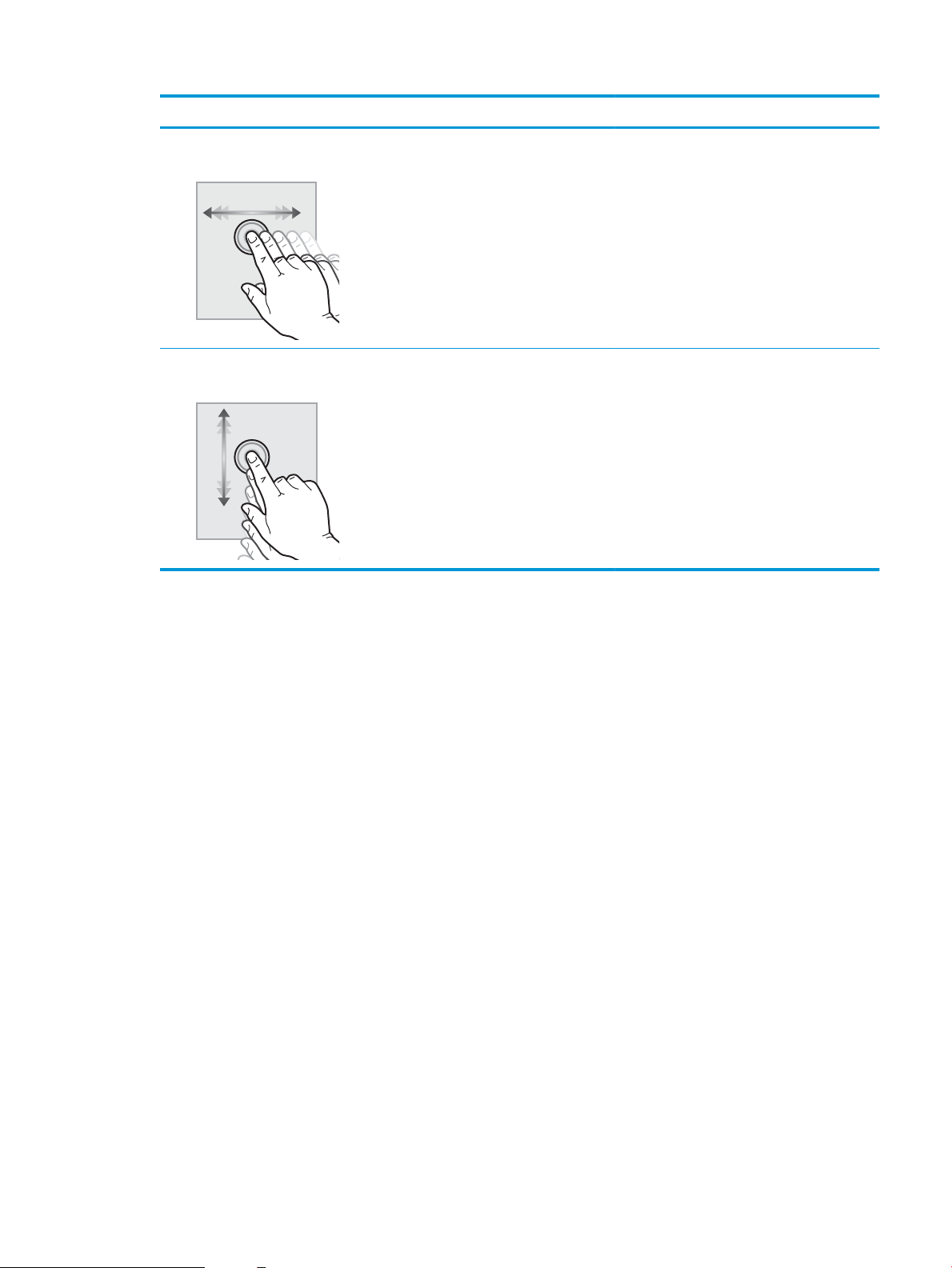
Actie Omschrijving Voorbeeld
Vegen Raak het scherm aan en schuif met uw vinger
horizontaal over het scherm om horizontaal te
bladeren.
Bladeren Raak het scherm aan en schuif met uw vinger
verticaal over het scherm om verticaal te
bladeren. U kunt tijdens het bladeren door
menu's het scherm kort aanraken om het
bladeren te onderbreken.
Veeg over het scherm totdat de app Instellingen
wordt weergegeven.
Blader door de app Instellingen.
NLWW Printeraanzichten 9
Page 20
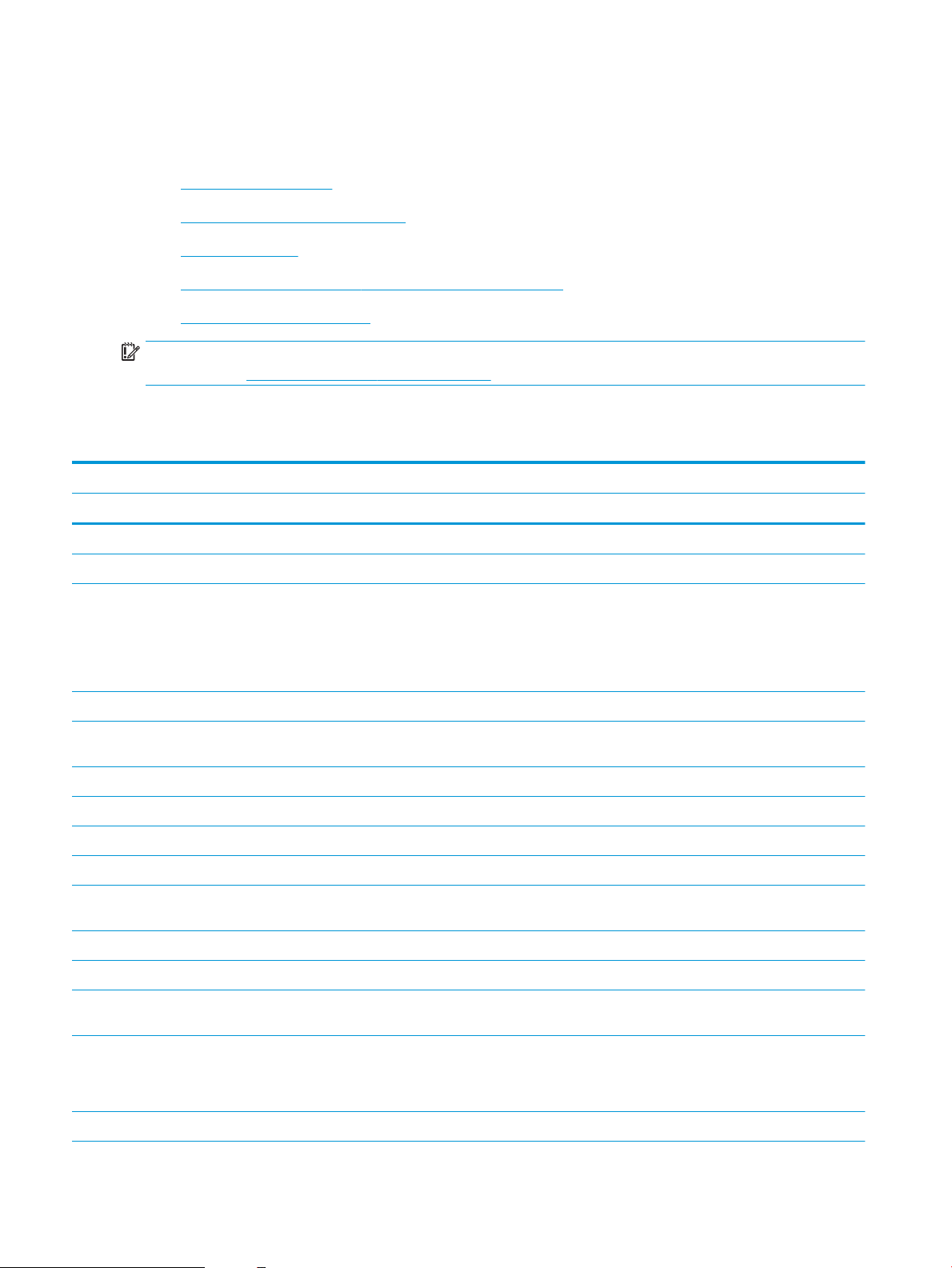
Printerspecicaties
Gebruik de printerspecicaties om de printer in te stellen en te gebruiken.
●
Technische specicaties
●
Ondersteunde besturingssystemen
●
Printerafmetingen
●
Energieverbruik, elektrische specicaties en geluidsemissies
●
Bereik voor de werkomgeving
BELANGRIJK: De volgende specicaties zijn correct op het moment van uitgave maar zijn onderhevig aan
wijzigingen. Zie http://www.hp.com/support/ljE50145 voor actuele informatie.
Technische specicaties
Modelnaam E50145dn
Apparaatnummer 1PU51A
Papierverwerking Lade 1 (100 vel) Opgenomen
Lade 2 (550 vel) Opgenomen
Lade 3 (550 vel)
OPMERKING: De printer is beperkt tot in totaal vijf
invoerladen, inclusief de combinatie van
multifunctionele lade en hoofdcassette, geschikt voor
stapelen, maximale invoer 2.300 pagina's.
Automatisch dubbelzijdig afdrukken (duplex) Opgenomen
Verbinding 10/100/1000 Ethernet LAN-aansluiting met IPv4 en
IPv6
Snelle USB 2.0 Opgenomen
Afdrukserver voor draadloze verbinding Optioneel
USB-poort voor direct afdrukken Opgenomen
Aansluitmogelijkheid (HIP) voor apparatuur van derden Optioneel
Bluetooth Low Energy (BLE) voor afdrukken vanaf
mobiele apparaten
HP interne USB-poorten Optioneel
HP Jetdirect 3100w BLE/NFC/Wireless-accessoire Optioneel
HP Jetdirect 2900nw printserveraccessoire voor
draadloze verbinding
Geheugen 1 GB basisgeheugen
Optioneel
Opgenomen
niet beschikbaar
Optioneel
Opgenomen
OPMERKING: Het basisgeheugen is uitbreidbaar naar
2 GB door een DIMM-geheugenmodule toe te voegen.
Massaopslag Gecodeerde FIPS vaste schijf Optioneel
10 Hoofdstuk 1 Printeroverzicht NLWW
Page 21
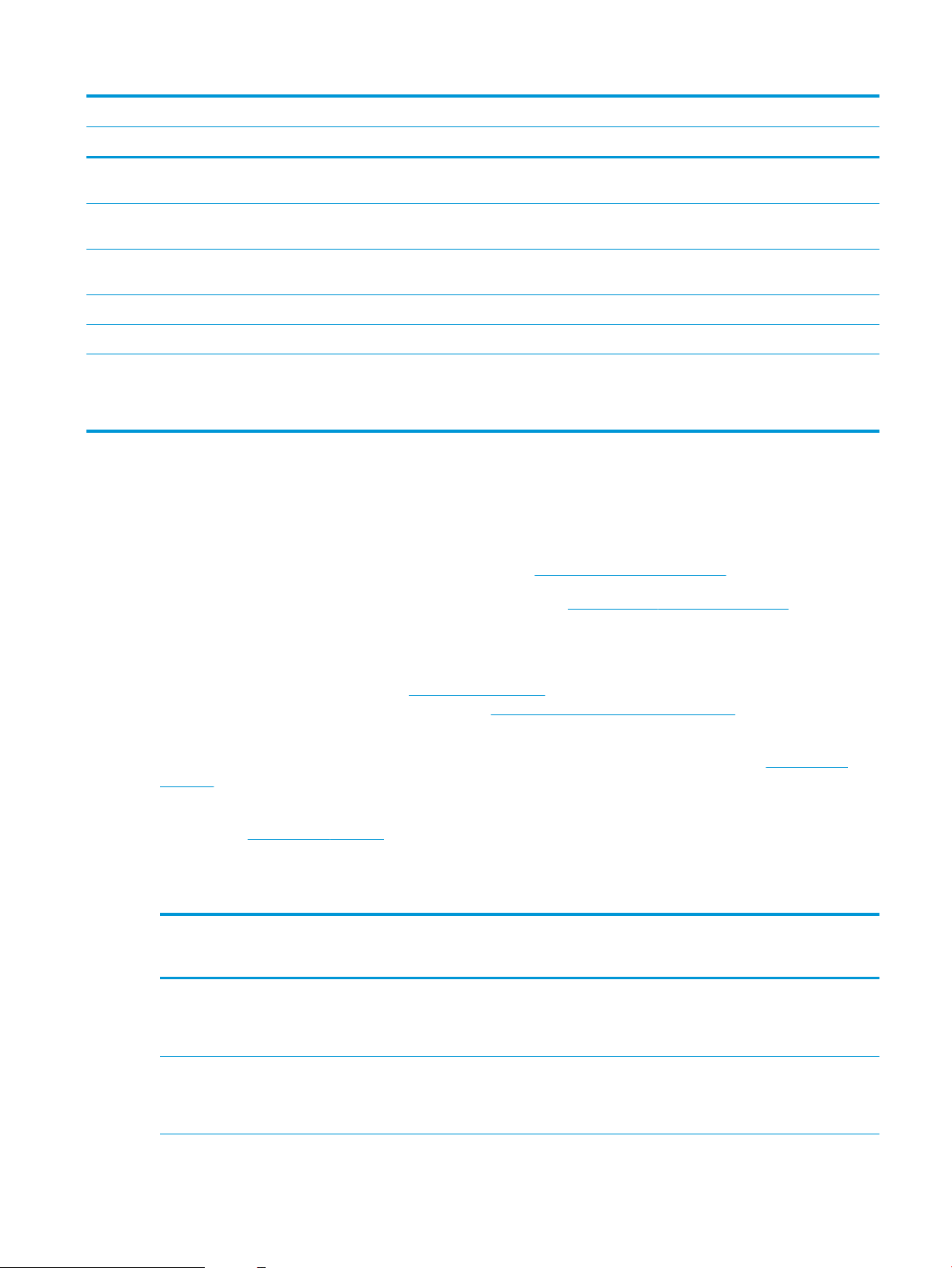
Modelnaam E50145dn
Apparaatnummer 1PU51A
Beveiliging HP Trusted Platform-module voor het coderen van alle
gegevens die de printer verwerkt
Scherm van het bedieningspaneel en invoer Bedieningspaneel uitgevoerd als
kleurenaanraakscherm
Afdrukken Drukt 45 pagina's per minuut (ppm) af op papier van
A4-formaat en Letter-formaat
Afdrukken vanaf USB Opgenomen
Afdrukken vanaf mobiel/cloud niet beschikbaar
Afdruktaken opslaan op het printergeheugen om later
of privé af te drukken
(Vereist een USB-ashdrive van 16 GB of meer.)
Ondersteunde besturingssystemen
Op basis van de volgende informatie kunt u ervoor zorgen dat uw printer compatibel is met het
besturingssysteem van uw computer.
Linux: Ga voor informatie en printerdrivers voor Linux naar www.hp.com/go/linuxprinting.
UNIX: Ga voor informatie over en printerdrivers voor UNIX® naar www.hp.com/go/unixmodelscripts.
Opgenomen
Opgenomen
Opgenomen
niet beschikbaar
De volgende informatie geldt voor de printerspecieke HP PCL 6 printerdrivers voor Windows, HP-printerdrivers
voor macOS en het software-installatieprogramma.
Windows: Download HP Easy Start van 123.hp.com/LaserJet om de HP-printerdriver te installeren. Of ga naar de
website met printerondersteuning voor deze printerhttp://www.hp.com/support/ljE50145 om de printerdriver of
het software-installatieprogramma van de HP-printerdriver te downloaden.
macOS: Mac-computers worden door deze printer ondersteund. Download HP Easy Start vanaf 123.hp.com/
LaserJet of vanaf de printerondersteuningspagina en gebruik HP Easy Start vervolgens om de HP-printerdriver te
installeren.
1. Ga naar 123.hp.com/LaserJet.
2. Volg de stappen voor het downloaden van de printersoftware.
Tabel
1-1 Ondersteunde besturingssystemen en printerdrivers
Besturingssysteem Printerdriver geïnstalleerd (voor Windows,
of gebruik het installatieprogramma op het
web voor macOS)
Windows 7, 32-bits en 64-bits De printerspecieke printerdriver HP PCL 6
voor dit besturingssysteem wordt
geïnstalleerd als onderdeel van de
software-installatie.
Windows 8, 32-bits en 64-bits De printerspecieke printerdriver HP PCL 6
voor dit besturingssysteem wordt
geïnstalleerd als onderdeel van de
software-installatie.
Opmerkingen
Ondersteuning voor Windows 8 RT wordt
geboden via Microsoft IN OS Versie 4, 32bits driver.
NLWW Printerspecicaties 11
Page 22
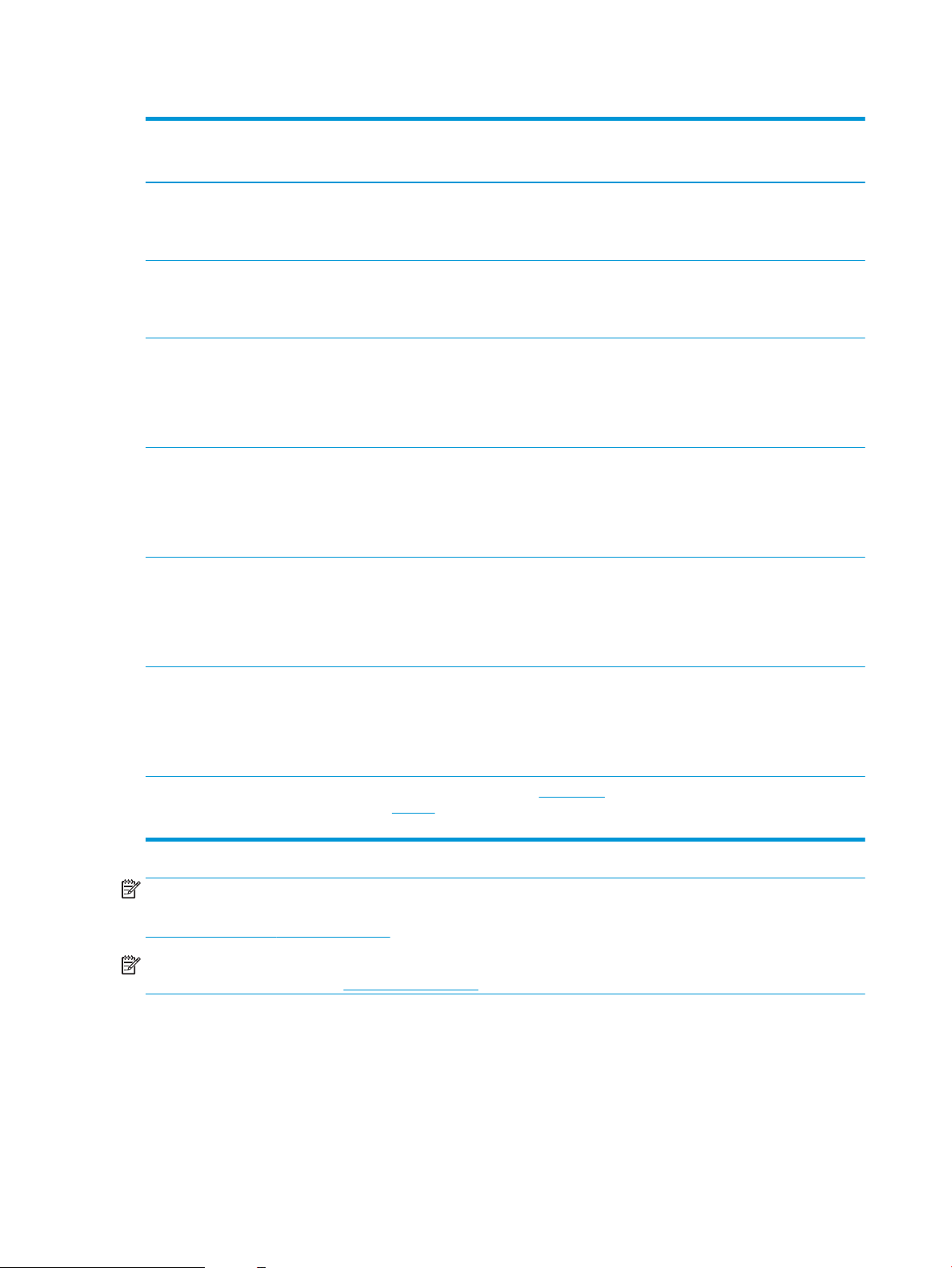
Tabel 1-1 Ondersteunde besturingssystemen en printerdrivers (vervolg)
Besturingssysteem Printerdriver geïnstalleerd (voor Windows,
of gebruik het installatieprogramma op het
web voor macOS)
Windows 8.1, 32-bits en 64-bits De printerspecieke printerdriver HP PCL-6
V4 voor dit besturingssysteem wordt
geïnstalleerd als onderdeel van de
software-installatie.
Windows 10, 32-bits en 64-bits De printerspecieke printerdriver HP PCL-6
V4 voor dit besturingssysteem wordt
geïnstalleerd als onderdeel van de
software-installatie.
Windows Server 2008 R2, SP 1, 64-bits De printerspecieke printerdriver PCL 6 kan
worden gedownload vanaf de website voor
printerondersteuning. Download de driver
en installeer deze vervolgens via het
Microsoft-hulpprogramma Printer
toevoegen.
Windows Server 2012, 64-bits De printerspecieke printerdriver PCL 6 kan
worden gedownload vanaf de website voor
printerondersteuning. Download de driver
en installeer deze vervolgens via het
Microsoft-hulpprogramma Printer
toevoegen.
Windows Server 2012 R2, 64-bits De printerspecieke printerdriver PCL 6 kan
worden gedownload vanaf de website voor
printerondersteuning. Download de driver
en installeer deze vervolgens via het
Microsoft-hulpprogramma Printer
toevoegen.
Opmerkingen
Ondersteuning voor Windows 8.1 RT wordt
geboden via Microsoft IN OS Versie 4, 32bits driver.
Windows Server 2016, 64-bits De printerspecieke printerdriver PCL 6 kan
worden gedownload vanaf de website voor
printerondersteuning. Download de driver
en installeer deze vervolgens via het
Microsoft-hulpprogramma Printer
toevoegen.
macOS 10.12 Sierra, macOS 10.13 High
Sierra
Download HP Easy Start van 123.hp.com/
LaserJet en gebruik deze vervolgens om de
printerdriver te installeren.
OPMERKING: Ondersteunde besturingssystemen kunnen wijzigen. Voor een actueel overzicht van
ondersteunde besturingssystemen en voor uitgebreide Help van HP voor de printer, gaat u naar
http://www.hp.com/support/ljE50145.
OPMERKING: Ga voor meer informatie over client- en serverbesturingssystemen en driverondersteuning voor
HP UPD voor deze printer naar www.hp.com/go/upd. Klik op de koppelingen onder Meer informatie.
12 Hoofdstuk 1 Printeroverzicht NLWW
Page 23
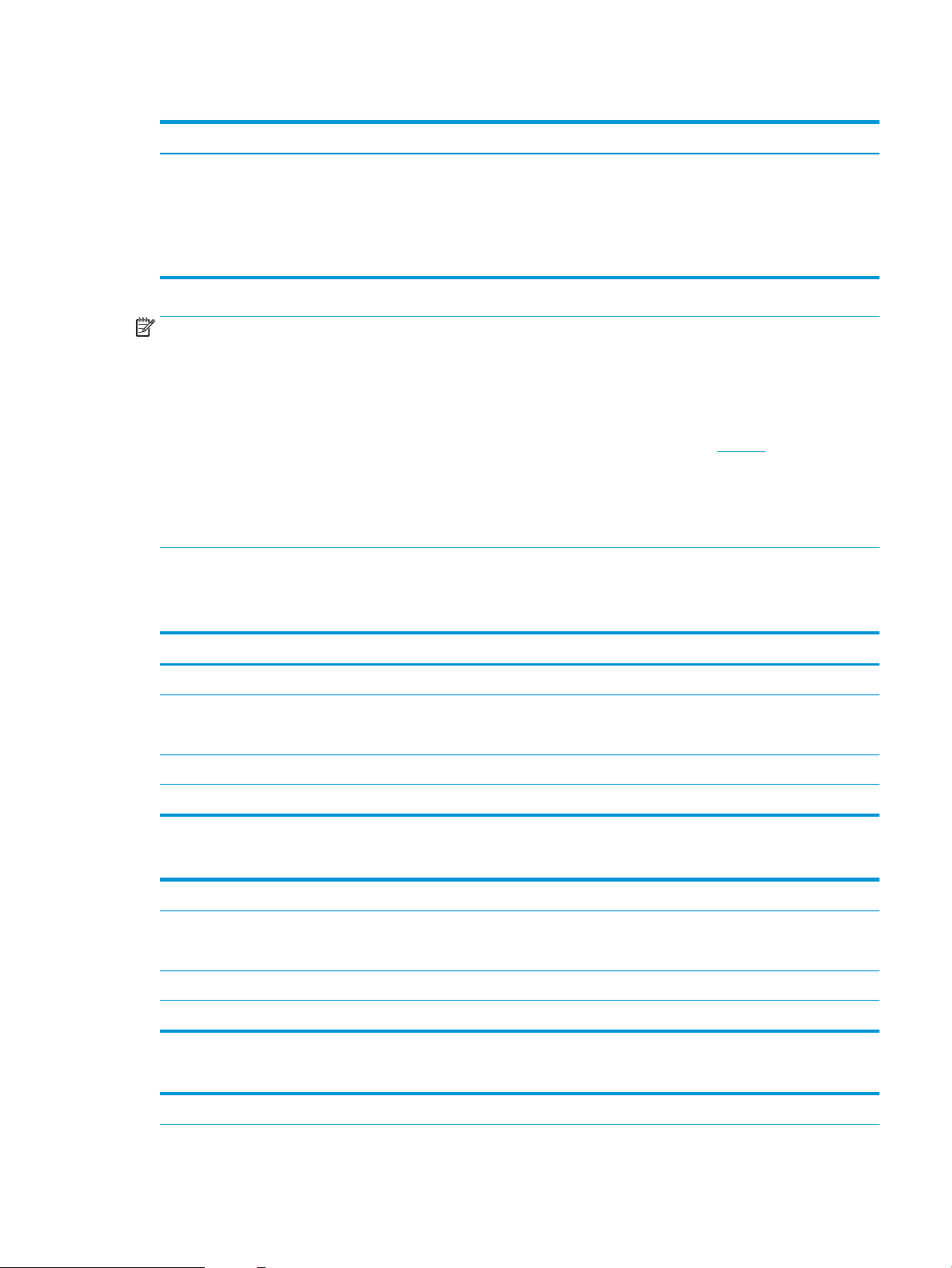
Tabel 1-2 Minimale systeemvereisten
Windows macOS
● Internetverbinding
● USB 1.1 of 2.0-verbinding of een netwerkverbinding
● 2 GB vrije ruimte op de harde schijf
● 1 GB RAM (32-bits) of 2 GB RAM (64-bits)
OPMERKING: Het software-installatieprogramma van Windows installeert de HP Smart Device Agent Base-
service. De bestandsgrootte is circa 100 kb. De enige functie van de service is om elk uur te controleren of er
printers zijn aangesloten via USB. Er worden geen gegevens verzameld. Als er een USB-printer wordt gevonden,
wordt vervolgens geprobeerd een JetAdvantage Management Connector (JAMc)-instantie te vinden in het
netwerk. Als er een JAMc wordt gevonden, wordt de HP Smart Device Agent Base veilig bijgewerkt naar een
volledige Smart Device Agent in JAMc die vervolgens afgedrukte pagina's verantwoordt in een Managed Print
Services-account (MPS). De webpakketten met alleen de driver die zijn gedownload van hp.com voor de printer
en geïnstalleerd via de wizard Printer toevoegen, installeren deze service niet.
Als u de service wilt verwijderen, opent u het Conguratiescherm, selecteert u Programma's of Programma's en
onderdelen
en selecteert u vervolgens Programma's toevoegen/verwijderen of Een programma verwijderen om
de service te verwijderen. De bestandsnaam is HPSmartDeviceAgentBase.
Printerafmetingen
Tabel
1-3 Afmetingen van de basisprinter
● Internetverbinding
● USB 1.1 of 2.0-verbinding of een netwerkverbinding
● 1,5 GB vrije ruimte op de harde schijf
Printer geheel gesloten Printer geheel geopend
Hoogte 296 mm 296 mm
Diepte Stofklep voor lade 2 gesloten:376 mm
Stofklep voor lade 2 open:444 mm
Breedte 410 mm 410 mm
Gewicht 12 kg
569 mm
Tabel 1-4 Afmetingen van de papierinvoerlade voor 1 x 550 vel
Hoogte 130 mm
Diepte Lade dicht: 376 mm
Lade open: 569 mm
Breedte 410 mm
Gewicht 1,4 kg
Tabel 1-5 Afmetingen van de printerkast
Hoogte 381 mm
NLWW Printerspecicaties 13
Page 24
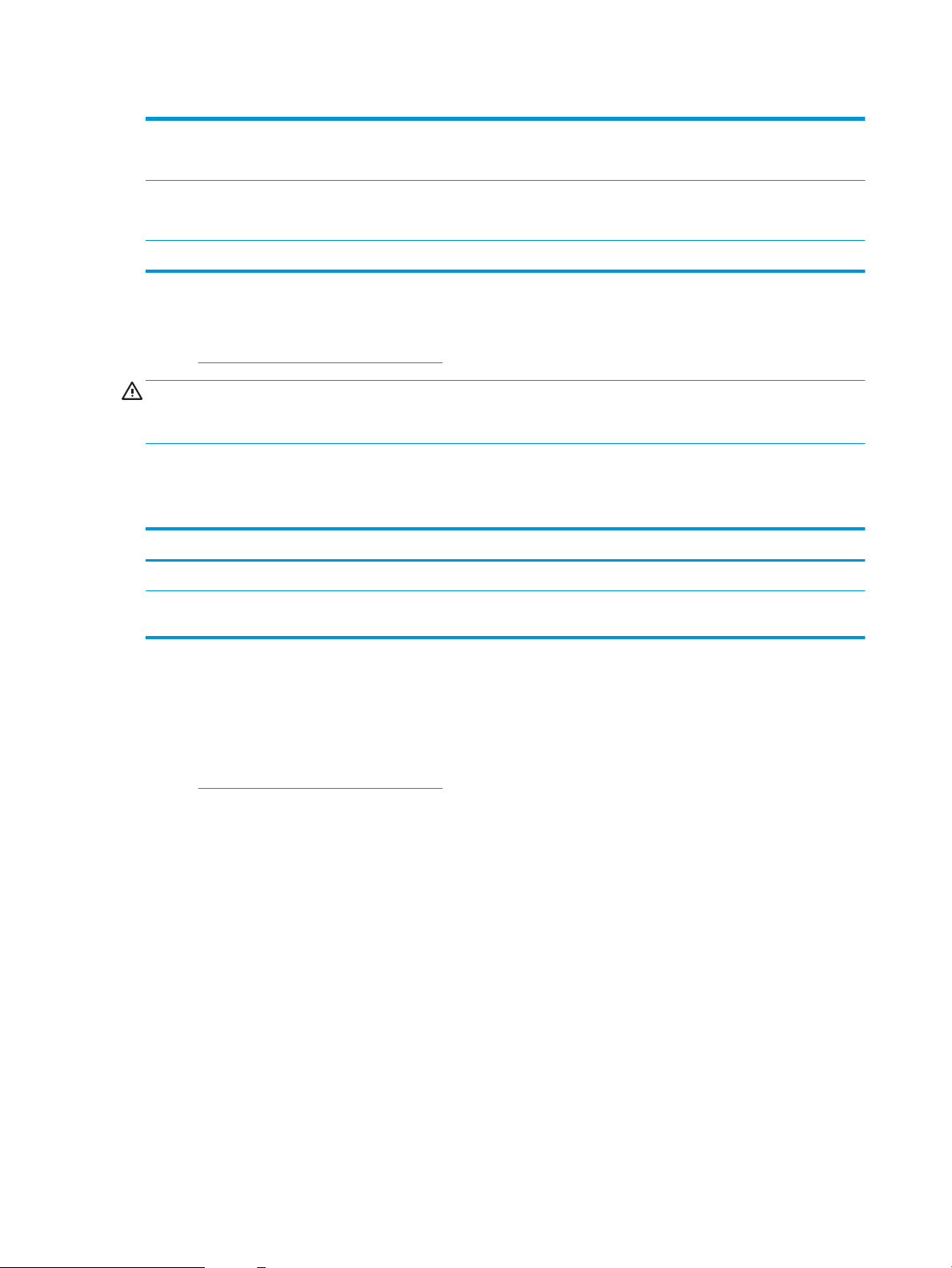
Tabel 1-5 Afmetingen van de printerkast (vervolg)
Diepte Klep dicht: 632 mm
Klep geopend en achterste wielen gedraaid: 865 mm
Breedte Klep dicht: 600 mm
Klep geopend en achterste wielen gedraaid: 630 mm
Gewicht 9 kg
Energieverbruik, elektrische specicaties en geluidsemissies
Ga naar http://www.hp.com/support/ljE50145 voor recente informatie.
VOORZICHTIG: De stroomvereisten zijn gebaseerd op het land/de regio waar de printer wordt verkocht.
Verander niets aan de ingestelde spanning. Hierdoor raakt de printer beschadigd en komt de garantie van de
printer te vervallen.
Bereik voor de werkomgeving
Tabel 1-6 Specicaties voor de werkomgeving
Omgeving Aanbevolen Toegestaan
Temperatuur 17 tot 25 °C 15 tot 30 °C
Relatieve luchtvochtigheid Relatieve luchtvochtigheid (RH) van 30 tot
70%
Printerhardware en -software installeren
Raadpleeg de handleiding voor de hardware-installatie die u bij de printer hebt ontvangen voor eenvoudige
installatie-instructies. Ga naar de HP ondersteuningspagina voor aanvullende instructies.
Ga naar http://www.hp.com/support/ljE50145 voor de uitgebreide Help van HP voor de printer. Zoek de
volgende ondersteuning:
● Installeren en congureren
● Leren en gebruiken
● Problemen oplossen
● Software- en rmware-updates downloaden
● Meepraten op ondersteuningsforums
● Informatie over garantie en wettelijke informatie zoeken
10% tot 80% RH
14 Hoofdstuk 1 Printeroverzicht NLWW
Page 25
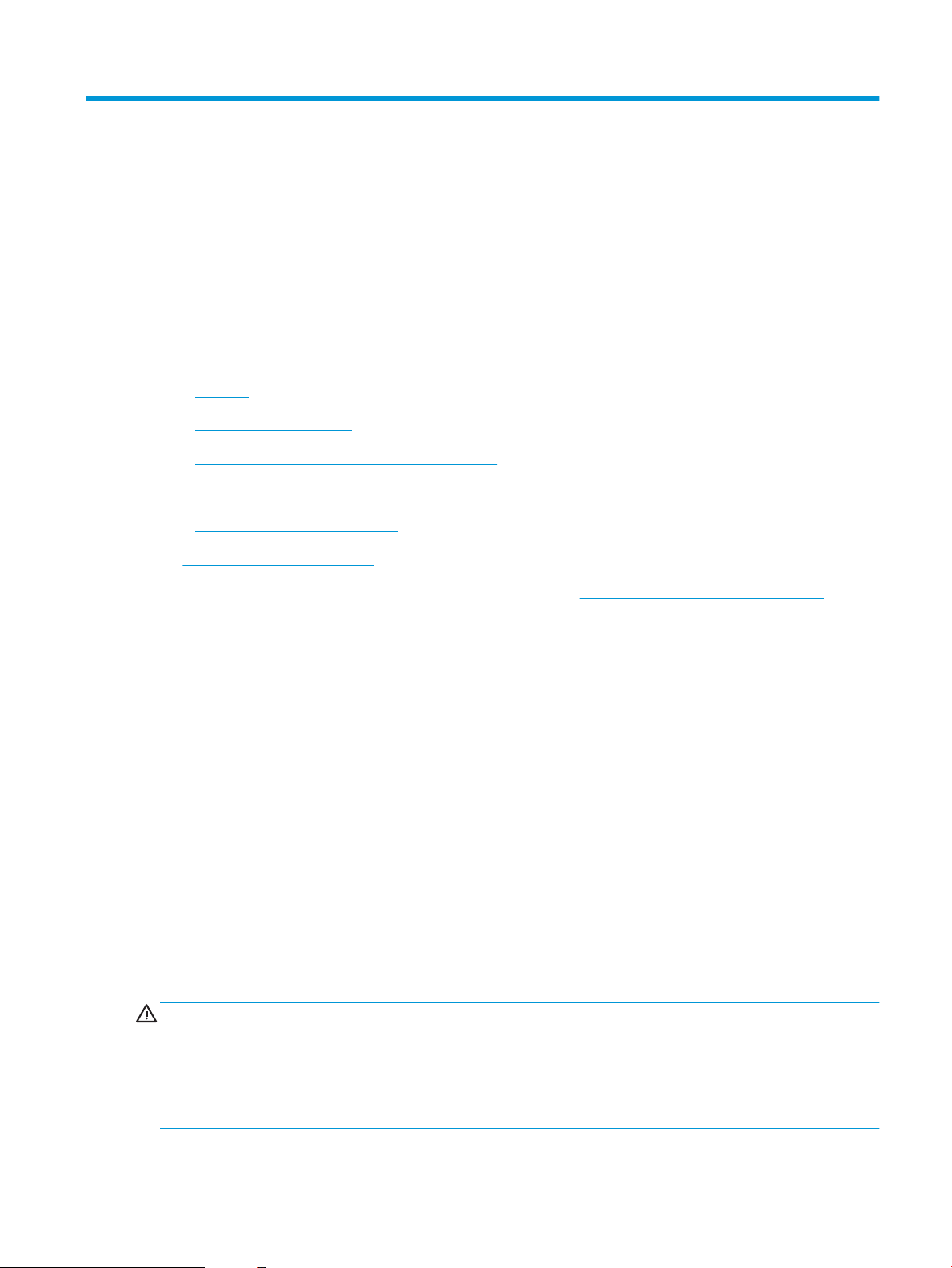
2 Papierladen
Ontdek manieren om de papierladen te vullen en te gebruiken, inclusief het plaatsen van speciale items zoals
enveloppen en etiketten.
●
Inleiding
●
Papier plaatsen in lade 1
●
Plaats papier in lade 2 en de laden voor 550 vel
●
Enveloppen afdrukken en laden
●
Etiketten afdrukken en plaatsen
Zie www.hp.com/videos/LaserJet voor video-assistentie.
De volgende informatie is correct op het moment van uitgave. Zie http://www.hp.com/support/ljE50145 voor
actuele informatie.
Voor meer informatie:
De uitgebreide Help van HP voor de printer omvat de volgende informatie:
● Installeren en congureren
● Leren en gebruiken
● Problemen oplossen
● Software- en rmware-updates downloaden
● Meepraten op ondersteuningsforums
● Informatie over garantie en wettelijke informatie zoeken
Inleiding
Wees voorzichtig als u papier in de papierladen plaatst.
VOORZICHTIG: Trek niet meer dan één papierlade tegelijk uit.
Gebruik een papierlade niet als een opstapje.
Houd uw handen uit de papierladen wanneer deze worden gesloten.
Alle laden moeten zijn gesloten als u de printer verplaatst.
NLWW 15
Page 26
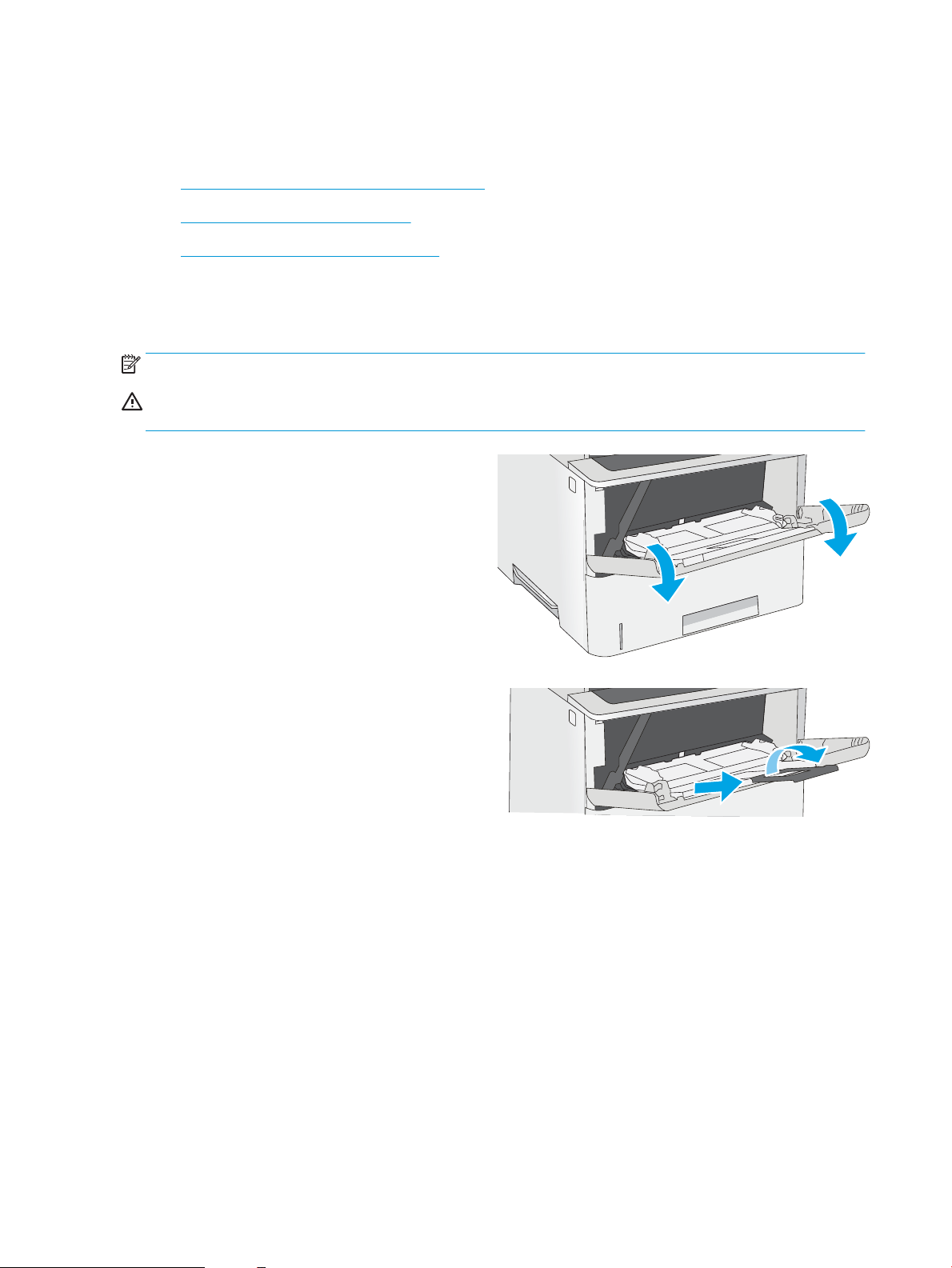
Papier plaatsen in lade 1
De volgende informatie beschrijft hoe u papier moet plaatsen in lade 1.
●
Papier plaatsen in lade 1 (multifunctionele lade)
●
Afdrukstand van het papier in lade 1
●
Alternatieve briefhoofdmodus gebruiken
Papier plaatsen in lade 1 (multifunctionele lade)
Deze lade kan maximaal 100 vel papier met een gewicht van 75 g/m2 of 10 enveloppen bevatten.
OPMERKING: Selecteer de juiste papiersoort in de printerdriver voordat u begint met afdrukken.
VOORZICHTIG: Ter voorkoming van storingen mag tijdens het afdrukken geen papier worden geplaatst in of
verwijderd uit lade 1.
1. Pak de hendel aan de zijkant van lade 1 vast en
trek deze naar voren om de lade te openen.
2. Trek het verlengstuk naar buiten om het papier te
ondersteunen.
16 Hoofdstuk 2 Papierladen NLWW
Page 27
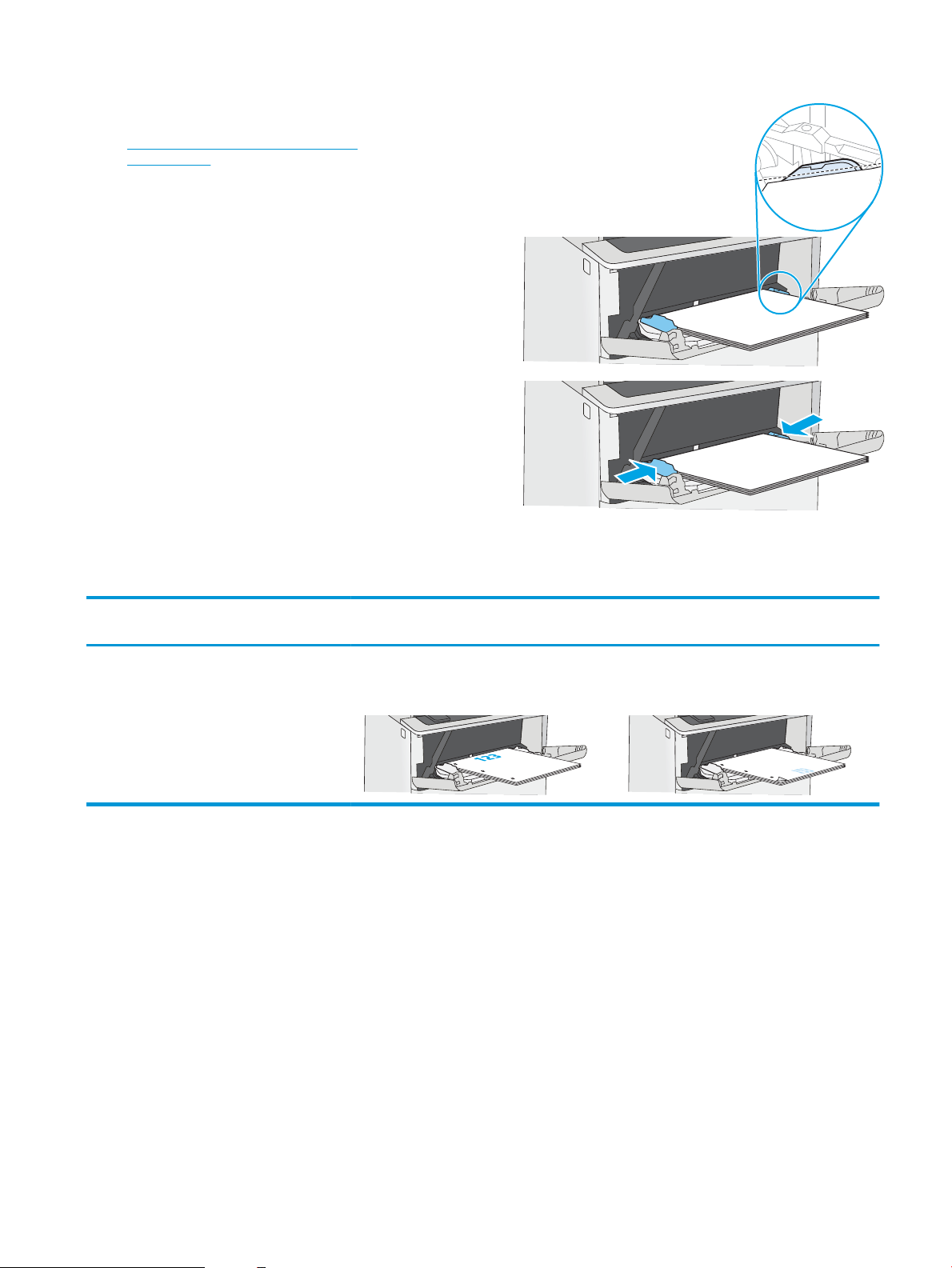
3. Schuif de papiergeleider naar het juiste formaat en
plaats vervolgens het papier in de lade. Raadpleeg
Afdrukstand van het papier in lade 1
op pagina 17 voor informatie over de
afdrukstand van het papier.
Zorg dat het papier onder de vullijn van de
papiergeleiders past.
OPMERKING: De maximale stapelhoogte is 10
mm of ongeveer 100 vellen papier van 75 g/m2 .
4. Stel de papiergeleiders zodanig bij dat deze de
papierstapel licht raken maar het papier niet
buigen.
Afdrukstand van het papier in lade 1
Papiersoort Enkelzijdig afdrukken Dubbelzijdig afdrukken en Alternatieve
briefhoofdmodus
Briefpapier, voorbedrukt of geperforeerd. Afdrukzijde boven
Bovenrand eerst in de printer
Afdrukzijde beneden
Onderrand in de richting van de printer
NLWW Papier plaatsen in lade 1 17
Page 28
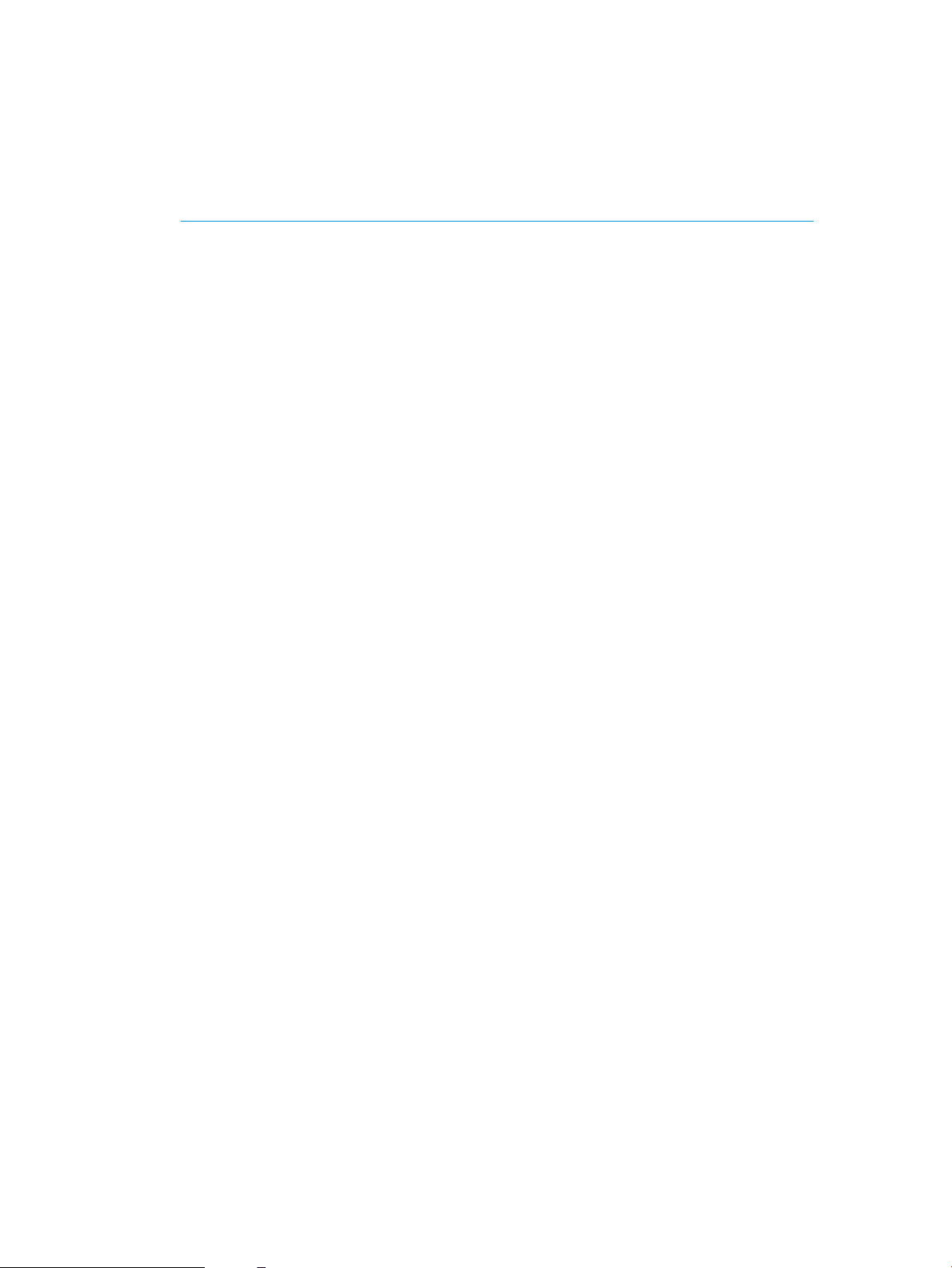
Alternatieve briefhoofdmodus gebruiken
Met de functie Alternatieve briefhoofdmodus kunt u briefhoofdpapier of voorbedrukt papier voor alle taken op
dezelfde manier in de lade plaatsen, of u nu enkelzijdige of dubbelzijdige afdrukken maakt. In deze modus
plaatst u het papier op dezelfde manier als bij automatisch dubbelzijdig afdrukken.
●
De alternatieve briefhoofdmodus inschakelen via de menu's op het bedieningspaneel van de printer
De alternatieve briefhoofdmodus inschakelen via de menu's op het bedieningspaneel van de printer
In het menu Instellingen kunt u de instelling voor de Alternatieve briefhoofdmodus instellen
1. Open het menu Instellingen in het beginscherm van het bedieningspaneel van de printer.
2. Open de volgende menu's:
● Kopiëren/afdrukken of Afdrukken
● Laden beheren
● Alternatieve briefhoofdmodus
3. Selecteer Ingeschakeld en raak vervolgens de knop Opslaan aan of druk op OK.
18 Hoofdstuk 2 Papierladen NLWW
Page 29
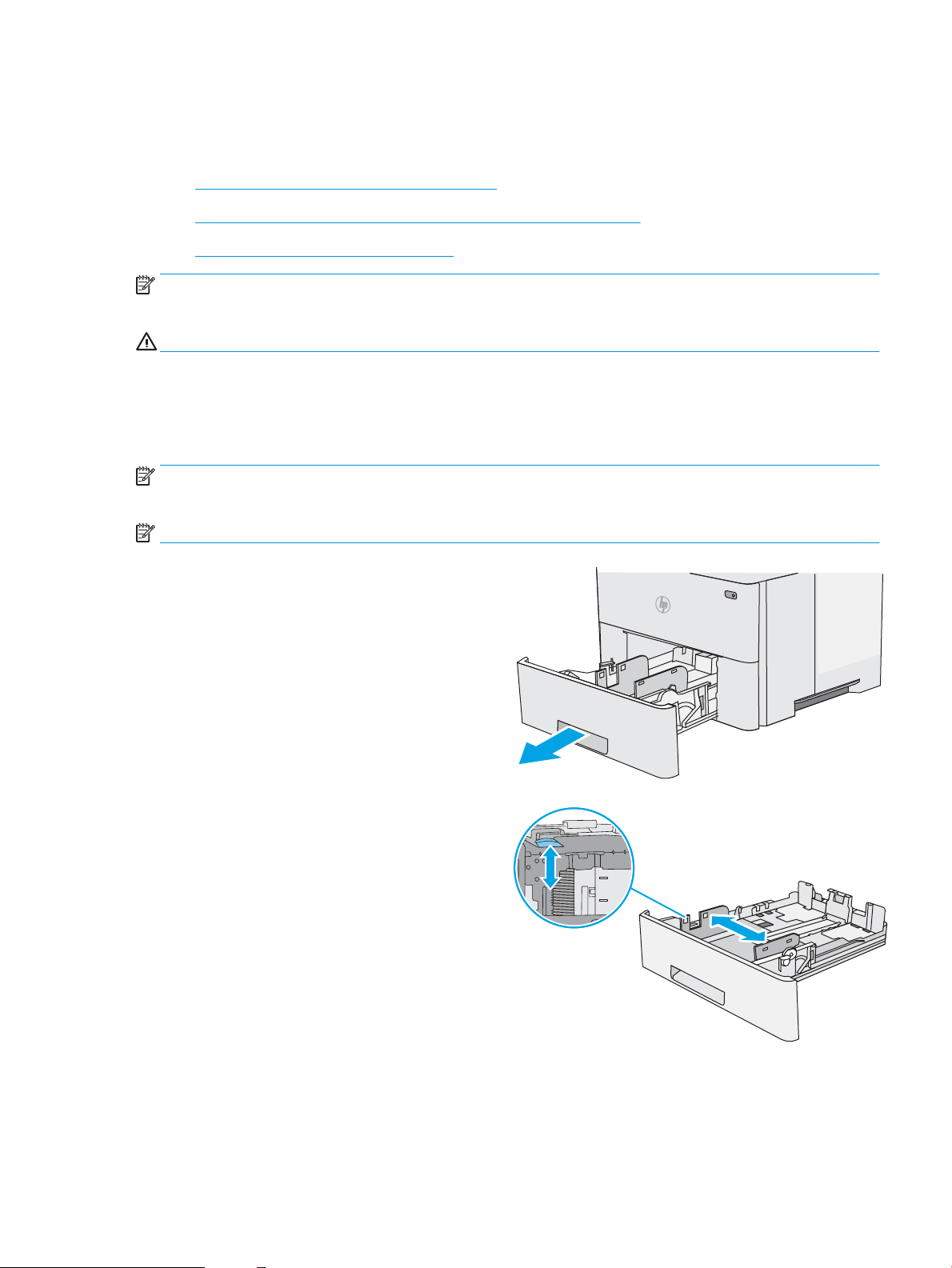
Plaats papier in lade 2 en de laden voor 550 vel
De volgende informatie beschrijft hoe u papier moet plaatsen in lade 2 en de optionele laden voor 550 vel.
●
Plaats papier in lade 2 en de laden voor 550 vel
●
Afdrukstand van lade 2 en de papierrichting van de laden voor 550 vel
●
Alternatieve briefhoofdmodus gebruiken
OPMERKING: De procedure voor het plaatsen van papier is voor de laden voor 550 vel hetzelfde als voor lade 2.
Hier wordt alleen lade 2 weergegeven.
VOORZICHTIG: Trek niet meer dan één papierlade tegelijk uit.
Plaats papier in lade 2 en de laden voor 550 vel
De volgende informatie beschrijft hoe u papier moet plaatsen in lade 2 en de optionele laden voor 550 vel. Deze
laden kunnen maximaal 550 vel papier met een gewicht van 75 g/m
OPMERKING: De procedure voor het plaatsen van papier is voor de laden voor 550 vel hetzelfde als voor lade 2.
Hier wordt alleen lade 2 weergegeven.
OPMERKING: Trek niet meer dan één papierlade tegelijk uit.
1. Open de lade.
OPMERKING: Open de lade niet als deze in
gebruik is.
2. Voordat u papier plaatst, stelt u de
papierbreedtegeleiders in door de vergrendeling
van elk van de geleiders in te drukken en de
geleiders op te schuiven tot het formaat van het
papier dat u gebruikt.
2
bevatten.
NLWW Plaats papier in lade 2 en de laden voor 550 vel 19
Page 30
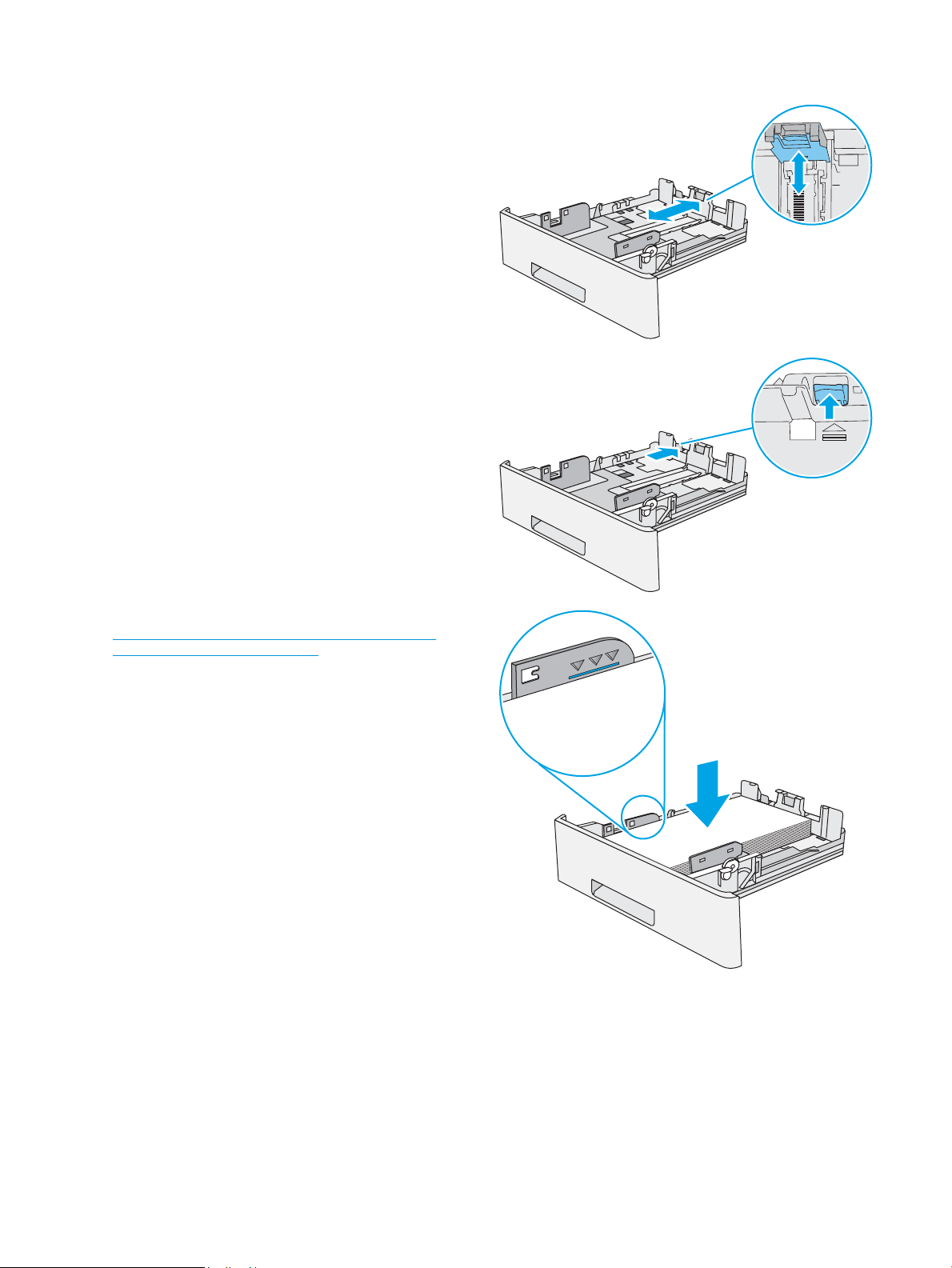
3. Stel de papierlengtegeleiders in door de
B5
11 LTR
14 LGL
14 LGL
vergrendeling van de geleider in te drukken en
deze op te schuiven tot het formaat van het papier
dat u gebruikt.
4. Als u papier van Legal-formaat in de lade wilt
plaatsen, knijpt u de hendel aan de achterzijde van
de lade dicht (links van het midden), en verlengt u
de lade naar het juiste papierformaat.
OPMERKING: Deze stap is niet van toepassing op
andere papierformaten.
5. Plaats het papier in de lade. Raadpleeg
Afdrukstand van lade 2 en de papierrichting van de
laden voor 550 vel op pagina 21 voor informatie
over de afdrukstand van het papier.
OPMERKING: Verplaatst de papiergeleiders niet
te strak tegen de papierstapel. Pas de
papiergeleiders aan op basis van de inkepingen of
de markeringen in de lade.
OPMERKING: Schuif de papiergeleiders naar het
juiste formaat en plaats niet te veel papier in de
lade om storingen te voorkomen. Let erop dat de
bovenkant van de stapel niet boven de indicator
voor de maximale stapelhoogte uitkomt, zoals
weergegeven in de vergroting in de afbeelding.
20 Hoofdstuk 2 Papierladen NLWW
Page 31

6. Sluit de lade.
X
Y
123
123
7. Een conguratiebericht over de lade wordt op het
bedieningspaneel van de printer weergegeven.
8. Als het papierformaat en de papiersoort niet juist
wordt weergegeven, selecteert u Wijzigen om een
ander papierformaat of een andere papiersoort te
kiezen.
Voor papier van afwijkend formaat moet u de X- en
Y-afmetingen opgeven wanneer daarom wordt
gevraagd op het bedieningspaneel.
Afdrukstand van lade 2 en de papierrichting van de laden voor 550 vel
Papiersoort Enkelzijdig afdrukken Dubbelzijdig afdrukken en Alternatieve
briefhoofdmodus
Briefpapier, voorbedrukt of geperforeerd. Afdrukzijde beneden
Afdrukzijde boven
Bovenrand aan voorzijde lade
Onderrand aan voorzijde lade
NLWW Plaats papier in lade 2 en de laden voor 550 vel 21
Page 32

Alternatieve briefhoofdmodus gebruiken
Met de functie Alternatieve briefhoofdmodus kunt u briefhoofdpapier of voorbedrukt papier voor alle taken op
dezelfde manier in de lade plaatsen, of u nu enkelzijdige of dubbelzijdige afdrukken maakt. In deze modus
plaatst u het papier op dezelfde manier als bij automatisch dubbelzijdig afdrukken.
●
De alternatieve briefhoofdmodus inschakelen via de menu's op het bedieningspaneel van de printer
De alternatieve briefhoofdmodus inschakelen via de menu's op het bedieningspaneel van de printer
In het menu Instellingen kunt u de instelling voor de Alternatieve briefhoofdmodus instellen
1. Open het menu Instellingen in het beginscherm van het bedieningspaneel van de printer.
2. Open de volgende menu's:
● Kopiëren/afdrukken of Afdrukken
● Laden beheren
● Alternatieve briefhoofdmodus
3. Selecteer Ingeschakeld en raak vervolgens de knop Opslaan aan of druk op OK.
22 Hoofdstuk 2 Papierladen NLWW
Page 33

Enveloppen afdrukken en laden
Gebruik alleen lade 1 om op enveloppen af te drukken. In lade 1 passen 10 enveloppen.
●
Enveloppen afdrukken
●
Afdrukstand envelop
Enveloppen afdrukken
Volg deze stappen om de juiste instellingen te selecteren in de printerdriver voor het afdrukken van enveloppen
met de optie handmatige invoer. Stuur daarna de afdruktaak naar de printer en plaats de enveloppen in de lade.
1. Selecteer de afdrukoptie vanuit het programma.
2. Selecteer de printer in de lijst met printers en klik vervolgens op de knop Eigenschappen of Voorkeuren om
het printerstuurprogramma te openen.
OPMERKING: De naam van de knop verschilt per softwareprogramma.
OPMERKING: Als u deze functies wilt openen vanaf een Startscherm in Windows 8 of 8.1, selecteert u
Apparaten, Afdrukken en vervolgens de printer.
3. Klik op het tabblad Papier/Kwaliteit.
4. Selecteer het juiste formaat voor de enveloppen in de vervolgkeuzelijst Papierformaat.
5. Selecteer Envelop in de vervolgkeuzelijst Papiersoort.
6. Selecteer Handmatige invoer in de vervolgkeuzelijst Papierbron.
7. Klik op de knop OK om het dialoogvenster Documenteigenschappen te sluiten.
8. Klik in het dialoogvenster Afdrukken op de knop OK om de taak af te drukken.
Afdrukstand envelop
Plaats enveloppen in lade 1 met de afdrukzijde naar boven, met de
korte frankeerzijde eerst in de printer.
NLWW Enveloppen afdrukken en laden 23
Page 34

Etiketten afdrukken en plaatsen
Gebruik lade 1 om op etiketvellen af te drukken. Lade 2 en de optionele laden voor 550 vel ondersteunen geen
etiketten.
●
Handmatige invoer voor etiketten
●
Afdrukstand van etiket
Handmatige invoer voor etiketten
Met de modus voor handmatige invoer voor lade 1 kunt u afdrukken op vellen etiketten.
1. Selecteer de afdrukoptie vanuit het programma.
2. Selecteer de printer in de lijst met printers en klik vervolgens op de knop Eigenschappen of Voorkeuren om
het printerstuurprogramma te openen.
OPMERKING: De naam van de knop verschilt per softwareprogramma.
OPMERKING: Als u deze functies wilt openen vanaf een Startscherm in Windows 8 of 8.1, selecteert u
Apparaten, Afdrukken en vervolgens de printer.
3. Klik op het tabblad Papier/Kwaliteit.
4. Selecteer het juiste formaat voor de etiketten in de vervolgkeuzelijst Papierformaat.
5. Selecteer Etiketten in de vervolgkeuzelijst Papiersoort.
6. Selecteer Handmatige invoer in de vervolgkeuzelijst Papierbron.
7. Klik op de knop OK om het dialoogvenster Documenteigenschappen te sluiten.
8. Klik in het dialoogvenster Afdrukken op de knop Afdrukken om de taak af te drukken.
Afdrukstand van etiket
Etiketten moeten op een specieke manier worden geplaatst om goed te worden afgedrukt.
Lade Etiketten plaatsen
Lade 1 Plaats de etiketvellen met de bedrukte zijde omhoog en de bovenrand van het vel richting de printer.
24 Hoofdstuk 2 Papierladen NLWW
Page 35

3 Benodigdheden, accessoires en onderdelen
Benodigdheden of accessoires bestellen, de tonercartridges vervangen, of andere onderdelen verwijderen en
vervangen.
●
Benodigdheden, accessoires en onderdelen bestellen
●
De tonercartridge vervangen
Zie www.hp.com/videos/LaserJet voor video-assistentie.
De volgende informatie is correct op het moment van uitgave. Zie http://www.hp.com/support/ljE50145 voor
actuele informatie.
Voor meer informatie:
De uitgebreide Help van HP voor de printer omvat de volgende informatie:
● Installeren en congureren
● Leren en gebruiken
● Problemen oplossen
● Software- en rmware-updates downloaden
● Meepraten op ondersteuningsforums
● Informatie over garantie en wettelijke informatie zoeken
NLWW 25
Page 36

Benodigdheden, accessoires en onderdelen bestellen
Informatie weergeven over het bestellen van benodigdheden, accessoires en onderdelen voor uw printer.
●
Bestellen
●
Benodigdheden en accessoires
●
Zelfreparatie-onderdelen voor de klant
Bestellen
Benodigdheden en papier bestellen www.hp.com/go/suresupply
Originele onderdelen of accessoires van HP bestellen www.hp.com/buy/parts
Bestellen via service- of ondersteuningsproviders Neem contact op met een erkende service- of
ondersteuningsleverancier van HP.
Bestellen via de geïntegreerde webserver van HP (EWS) Typ het IP-adres of de hostnaam van de printer in het adres- of
URL-veld van een ondersteunde webbrowser op de computer om
toegang te krijgen tot de webserver. De geïntegreerde webserver
bevat een koppeling naar de SureSupply-website van HP. Hier vindt
u mogelijkheden voor het aanschaen van originele
benodigdheden van HP.
Benodigdheden en accessoires
Item Omschrijving Nummer
Accessoires
HP LaserJet papierlade voor 550 vel Optionele papierinvoerlade voor 550 vel
OPMERKING: De printer ondersteunt maximaal drie
papierinvoereenheden voor 1 x 550 vel tenzij andere
invoerapparaten aanwezig zijn.
Onderstel voor HP LaserJet-printer Optionele printerstandaard F2A73A
1 GB DDR3 SlimDIMM Optionele DIMM om het geheugen uit te breiden G6W84A
HP Trusted Platform-module Codeert automatisch alle gegevens die de printer
verwerkt
HP High-Performance Secure Hard Disk Drive Optionele beveiligde vaste schijf B5L29A
HP Jetdirect 2900nw printserver USB draadloze afdrukserveraccessoire J8031A
HP Jetdirect 3100w BLE/NFC/Wireless-accessoire Wi-Fi Direct-accessoire om met één druk op de knop af
te drukken vanaf mobiele apparaten
HP interne USB-poorten Twee interne USB-poorten om apparatuur van derden
aan te sluiten
F2A72A
F5S62A
3JN69A
B5L28A
26 Hoofdstuk 3 Benodigdheden, accessoires en onderdelen NLWW
Page 37

Zelfreparatie-onderdelen voor de klant
Zelfreparatie-onderdelen voor de klant (CSR, Customer Self-Repair) zijn voor veel HP LaserJet printers
beschikbaar om de reparatietijd te verminderen. Ga voor meer informatie over het CSR-programma en de
voordelen naar www.hp.com/go/csr-support en www.hp.com/go/csr-faq.
Echte HP vervangingsonderdelen kunt u bestellen op www.hp.com/buy/parts of door contact op te nemen met
een bevoegde service- of ondersteuningsprovider van HP. Om een onderdeel te bestellen, hebt u een van de
volgende gegevens nodig: onderdeelnummer, serienummer (op de achterkant van de printer), productnummer
of printernaam.
● Onderdelen die zijn gemarkeerd met Verplicht kunnen door de klant zelf worden geïnstalleerd. U kunt de
reparatie ook laten uitvoeren door servicemedewerkers van HP maar dan worden kosten in rekening
gebracht. Voor deze onderdelen wordt onder uw HP-printergarantie geen ondersteuning ter plekke of
reparatie in de werkplaats aangeboden.
● Onderdelen die zijn gemarkeerd met Optioneel, kunnen tijdens de garantieperiode van de printer op uw
verzoek zonder bijkomende kosten worden geïnstalleerd door servicemedewerkers van HP.
Item Omschrijving
Instructies voor zelf
vervangen Nummer
Invoerkit voor 1 x 550 vel Vervangende papierinvoerlade voor 1 x 550
vel
Secure Hard Disk Drive Vervangende harde schijf Verplicht B5L29A
1 GB DDR3 SlimDIMM Vervangende geheugen-DIMM Verplicht G6W84A
Kit voor HP Trusted Platform Module Vervangende Trusted Platform Module Verplicht F5S62A
HP Jetdirect 2900nw printserver Vervangend USB draadloze
afdrukserveraccessoire
HP Jetdirect 3100w BLE/NFC/Wirelessaccessoire
HP interne USB-poorten Vervangende interne USB-poorten Verplicht B5L28A
Vervangend Wireless Direct Print-accessoire
om met één druk op de knop af te drukken
vanaf mobiele apparaten
Verplicht F2A72A
Verplicht J8031A
Verplicht 3JN69A
NLWW Benodigdheden, accessoires en onderdelen bestellen 27
Page 38

De tonercartridge vervangen
1 2
Vervang de tonercartridges als er een melding op de printer verschijnt, of als er problemen met de
afdrukkwaliteit zijn.
●
Cartridge-informatie
●
De cartridge verwijderen en vervangen
Cartridge-informatie
De printer geeft aan wanneer de tonercartridge bijna leeg en vrijwel leeg is. De echte resterende levensduur van
de tonercartridge kan variëren. Zorg dat u een vervangende tonercartridge hebt die u kunt plaatsen wanneer de
afdrukkwaliteit niet meer voldoet.
Neem contact op met uw onderhoudstechnicus om cartridges aan te schaen. Zorg ervoor dat u het
apparaatmodelnummer bij de hand hebt. U vindt het nummer op het productlabel op de achterzijde van de
printer. Ga naar HP SureSupply op www.hp.com/go/suresupply om de cartridgecompatibiliteit van de printer te
controleren. Blader naar de onderkant van de pagina en controleer of land/regio juist is ingesteld.
OPMERKING: Tonercartridges met hoge capaciteit bevatten meer toner dan standaardcartridges, waardoor er
meer pagina's mee kunnen worden afgedrukt. Ga naar www.hp.com/go/learnaboutsupplies voor meer
informatie.
Verwijder de tonercartridge pas uit de verpakking wanneer u deze gaat vervangen.
VOORZICHTIG: Voorkom schade aan de tonercartridge: stel deze niet langer dan een paar minuten bloot aan
licht. Dek de groene afbeeldingsdrum af als de tonercartridge voor langere tijd uit de printer wordt verwijderd.
De volgende afbeelding geeft de onderdelen van de tonercartridge weer.
1 Geheugenchip
2 Afbeeldingsdrum
VOORZICHTIG: Raak de afbeeldingsdrum niet aan. Vingerafdrukken kunnen leiden tot kwaliteitsproblemen bij
afdrukken.
28 Hoofdstuk 3 Benodigdheden, accessoires en onderdelen NLWW
Page 39

VOORZICHTIG: Als er toner op uw kleding komt, veegt u dit af met een droge doek en wast u de kleding in koud
water. Heet water xeert toner in stof.
OPMERKING: Op de verpakking van de tonercartridge vindt u informatie over hergebruik van gebruikte
cartridges.
De cartridge verwijderen en vervangen
1. Druk op de ontgrendelknop van de bovenklep aan
de linkerkant van de printer.
2. Open de voorklep.
3. Trek de gebruikte tonercartridge aan de greep uit
het apparaat.
NLWW De tonercartridge vervangen 29
Page 40

4. Haal de nieuwe tonercartridge uit de
1
2
3
beschermende verpakking door de plastic strook
te verwijderen en de verpakking te openen. Bewaar
alle verpakking om de tonercartridge mee te
recyclen.
5. Houd de tonercartridge recht voor de sleuf en
schuif de cartridge in de printer.
30 Hoofdstuk 3 Benodigdheden, accessoires en onderdelen NLWW
Page 41

6. Sluit de voorklep.
1
2
7. Stop de gebruikte tonercartridge in de doos waarin
de nieuwe cartridge is geleverd. Zie de bijgesloten
recyclinggids voor informatie over recycling.
In de VS en Canada wordt een gefrankeerd etiket in
de doos meegeleverd. Ga voor andere landen/
regio's naar www.hp.com/recycle om een
gefrankeerd etiket af te drukken.
Plak het gefrankeerde etiket op de doos en
retourneer de gebruikte cartridge naar HP voor
recycling.
NLWW De tonercartridge vervangen 31
Page 42

32 Hoofdstuk 3 Benodigdheden, accessoires en onderdelen NLWW
Page 43

4 Afdrukken
Afdrukken met de software, of afdrukken vanaf een mobiel apparaat of USB-ashstation.
●
Afdruktaken (Windows)
●
Afdruktaken (macOS)
●
Afdruktaken opslaan op de printer om later of privé af te drukken
●
Afdrukken van een USB-ashstation
●
Afdrukken met high-speed USB 2.0-poort (bekabeld)
Zie www.hp.com/videos/LaserJet voor video-assistentie.
De volgende informatie is correct op het moment van uitgave. Zie http://www.hp.com/support/ljE50145 voor
actuele informatie.
Voor meer informatie:
De uitgebreide Help van HP voor de printer omvat de volgende informatie:
● Installeren en congureren
● Leren en gebruiken
● Problemen oplossen
● Software- en rmware-updates downloaden
● Meepraten op ondersteuningsforums
● Informatie over garantie en wettelijke informatie zoeken
NLWW 33
Page 44

Afdruktaken (Windows)
Meer informatie over algemene afdruktaken voor Windows-gebruikers.
●
Afdrukken (Windows)
●
Automatisch dubbelzijdig afdrukken (Windows)
●
Handmatig dubbelzijdig afdrukken (Windows)
●
Meerdere pagina's per vel afdrukken (Windows)
●
De papiersoort selecteren (Windows)
●
Overige afdruktaken
Afdrukken (Windows)
Gebruik de optie Afdrukken vanuit een softwaretoepassing om de printer en de basisopties voor de afdruktaak te
selecteren.
De volgende procedure beschrijft het standaardafdrukproces voor Windows.
1. Selecteer de afdrukoptie vanuit het programma.
2. Selecteer de printer in de lijst met printers. Als u instellingen wilt wijzigen, klikt u op de knop Eigenschappen
of Voorkeuren om de printerdriver te openen.
OPMERKING: De naam van de knop verschilt per softwareprogramma.
In Windows-10, 8.1 en 8 hebben deze toepassingen een andere indeling met andere functies ten opzichte
van wat hieronder wordt beschreven voor desktoptoepassingen. Voer de volgende stappen uit om de
functie voor afdrukken vanaf een app in het Start-scherm te openen:
● Windows 10: Selecteer Afdrukken en selecteer vervolgens de printer.
● Windows 8.1 of 8: Selecteer Apparaten, selecteer Afdrukken en selecteer de printer.
Als Meer instellingen is geselecteerd, zal de toepassing HP AiO Printer Remote aanvullende driverfuncties
voor de driver HP PCL-6 V4 downloaden.
OPMERKING: Klik op de knop Help (?) in de printerdriver voor meer informatie.
3. Klik op de tabbladen in de printerdriver om de beschikbare opties te congureren. Stel bijvoorbeeld de
papierrichting in op het tabblad Afwerking en stel papierbron, papiersoort, papierformaat en
kwaliteitsinstellingen in op het tabblad Papier/Kwaliteit.
4. Klik op de knop OK om terug te gaan naar het dialoogvenster Afdrukken. Geef op dit scherm het aantal af
te drukken exemplaren op.
5. Klik op de knop Afdrukken om de taak af te drukken.
Automatisch dubbelzijdig afdrukken (Windows)
Als uw printer is voorzien van een automatische eenheid voor dubbelzijdig afdrukken, kunt u automatisch
afdrukken op beide zijden van het papier. Gebruik een type en formaat die worden ondersteund door de eenheid
voor dubbelzijdig afdrukken.
34 Hoofdstuk 4 Afdrukken NLWW
Page 45

1. Selecteer de afdrukoptie vanuit het programma.
2. Selecteer de printer in de lijst met printers en klik vervolgens op de knop Eigenschappen of Voorkeuren om
het printerstuurprogramma te openen.
OPMERKING: De naam van de knop verschilt per softwareprogramma.
In Windows-10, 8.1 en 8 hebben deze toepassingen een andere indeling met andere functies ten opzichte
van wat hieronder wordt beschreven voor desktoptoepassingen. Voer de volgende stappen uit om de
functie voor afdrukken vanaf een app in het Start-scherm te openen:
● Windows 10: Selecteer Afdrukken en selecteer vervolgens de printer.
● Windows 8.1 of 8: Selecteer Apparaten, selecteer Afdrukken en selecteer de printer.
Als Meer instellingen is geselecteerd, zal de toepassing HP AiO Printer Remote aanvullende driverfuncties
voor de driver HP PCL-6 V4 downloaden.
3. Open het tabblad Afwerking.
4. Selecteer Dubbelzijdig afdrukken. Klik op OK om het dialoogvenster Documenteigenschappen te sluiten.
5. Klik in het dialoogvenster Afdrukken op de knop Afdrukken om de taak af te drukken.
Handmatig dubbelzijdig afdrukken (Windows)
Gebruik deze procedure voor printers waarop geen automatische eenheid voor dubbelzijdig afdrukken is
geïnstalleerd, of om af te drukken op papier dat de eenheid voor dubbelzijdig afdrukken niet ondersteunt.
1. Selecteer de afdrukoptie vanuit het programma.
2. Selecteer de printer in de lijst met printers en klik vervolgens op de knop Eigenschappen of Voorkeuren om
het printerstuurprogramma te openen.
OPMERKING: De naam van de knop verschilt per softwareprogramma.
In Windows-10, 8.1 en 8 hebben deze toepassingen een andere indeling met andere functies ten opzichte
van wat hieronder wordt beschreven voor desktoptoepassingen. Voer de volgende stappen uit om de
functie voor afdrukken vanaf een app in het Start-scherm te openen:
● Windows 10: Selecteer Afdrukken en selecteer vervolgens de printer.
● Windows 8.1 of 8: Selecteer Apparaten, selecteer Afdrukken en selecteer de printer.
Als Meer instellingen is geselecteerd, zal de toepassing HP AiO Printer Remote aanvullende driverfuncties
voor de driver HP PCL-6 V4 downloaden.
3. Open het tabblad Afwerking.
4. Selecteer Dubbelzijdig afdrukken (handmatig) en klik op OK om het dialoogvenster
Documenteigenschappen te sluiten.
5. Klik in het dialoogvenster Afdrukken op de knop Afdrukken om de eerste zijde van de taak af te drukken.
6. Haal de afgedrukte stapel uit de uitvoerbak en leg deze in lade 1.
7. Selecteer, wanneer u hierom wordt gevraagd, de desbetreende knop op het bedieningspaneel om door te
gaan.
NLWW Afdruktaken (Windows) 35
Page 46

Meerdere pagina's per vel afdrukken (Windows)
Als u vanuit een softwaretoepassing afdrukt met de optie Afdrukken, kunt u een optie selecteren om meerdere
pagina's op één vel papier af te drukken. Dit is handig wanneer u bijvoorbeeld een grote document afdrukt en
papier wilt besparen.
1. Selecteer de afdrukoptie vanuit het programma.
2. Selecteer de printer in de lijst met printers en klik vervolgens op de knop Eigenschappen of Voorkeuren om
het printerstuurprogramma te openen.
OPMERKING: De naam van de knop verschilt per softwareprogramma.
In Windows-10, 8.1 en 8 hebben deze toepassingen een andere indeling met andere functies ten opzichte
van wat hieronder wordt beschreven voor desktoptoepassingen. Voer de volgende stappen uit om de
functie voor afdrukken vanaf een app in het Start-scherm te openen:
● Windows 10: Selecteer Afdrukken en selecteer vervolgens de printer.
● Windows 8.1 of 8: Selecteer Apparaten, selecteer Afdrukken en selecteer de printer.
Als Meer instellingen is geselecteerd, zal de toepassing HP AiO Printer Remote aanvullende driverfuncties
voor de driver HP PCL-6 V4 downloaden.
3. Open het tabblad Afwerking.
4. Selecteer het aantal pagina's per vel in de vervolgkeuzelijst Pagina's per vel.
5. Selecteer de juiste opties voor Paginaranden afdrukken, Paginavolgorde en Afdrukrichting. Klik op OK om
het dialoogvenster Documenteigenschappen te sluiten.
6. Klik in het dialoogvenster Afdrukken op de knop Afdrukken om de taak af te drukken.
De papiersoort selecteren (Windows)
Als u vanuit een softwaretoepassing afdrukt met de optie Afdrukken, kunt u instellen welke papiersoort u voor
uw afdruktaak wilt gebruiken. Als uw standaardpapiersoort bijvoorbeeld Letter is, maar u voor de afdruktaak een
andere papiersoort wilt gebruiken, selecteert u die specieke papiersoort.
1. Selecteer de afdrukoptie vanuit het programma.
2. Selecteer de printer in de lijst met printers en klik vervolgens op de knop Eigenschappen of Voorkeuren om
het printerstuurprogramma te openen.
OPMERKING: De naam van de knop verschilt per softwareprogramma.
In Windows-10, 8.1 en 8 hebben deze toepassingen een andere indeling met andere functies ten opzichte
van wat hieronder wordt beschreven voor desktoptoepassingen. Voer de volgende stappen uit om de
functie voor afdrukken vanaf een app in het Start-scherm te openen:
● Windows 10: Selecteer Afdrukken en selecteer vervolgens de printer.
● Windows 8.1 of 8: Selecteer Apparaten, selecteer Afdrukken en selecteer de printer.
Als Meer instellingen is geselecteerd, zal de toepassing HP AiO Printer Remote aanvullende driverfuncties
voor de driver HP PCL-6 V4 downloaden.
3. Klik op het tabblad Papier/Kwaliteit.
36 Hoofdstuk 4 Afdrukken NLWW
Page 47

4. Selecteer de papiersoort in de vervolgkeuzelijst Papiersoort.
5. Klik op OK om het dialoogvenster Documenteigenschappen te sluiten. Klik in het dialoogvenster Afdrukken
op de knop Afdrukken om de taak af te drukken.
Als de lade gecongureerd moet worden, wordt er een conguratiebericht over de lade op het
bedieningspaneel van de printer weergegeven.
6. Vul de lade met het opgegeven type en formaat papier en sluit de lade.
7. Raak de knop OK aan om het gedetecteerde formaat en de gedetecteerde soort te accepteren, of raak de
Wijzigen aan als u een ander papierformaat of een andere papiersoort wilt kiezen.
knop
8. Selecteer de juiste papiersoort en het juiste formaat en raak de knop OK aan.
Overige afdruktaken
Zoek informatie op het web voor het uitvoeren van algemene afdruktaken.
Ga naar http://www.hp.com/support/ljE50145.
Er zijn instructies beschikbaar voor afdruktaken, zoals:
● Afdruksnelkoppelingen of voorinstellingen maken en gebruiken
● Selecteer het papierformaat of gebruik een aangepast papierformaat
● Afdrukstand maken
● Een brochure maken
● Een document schalen zodat het past op een bepaald papierformaat
● De eerste of laatste pagina's van het document op ander papier afdrukken
● Watermerken op een document afdrukken
NLWW Afdruktaken (Windows) 37
Page 48

Afdruktaken (macOS)
Afdrukken met de HP-afdruksoftware voor macOS, inclusief afdrukken aan beide zijden en meerdere pagina's per
vel afdrukken.
●
Afdrukken (macOS)
●
Automatisch dubbelzijdig afdrukken (macOS)
●
Handmatig dubbelzijdig afdrukken (macOS)
●
Meerdere pagina's per vel afdrukken (macOS)
●
Papiersoort selecteren (macOS)
●
Overige afdruktaken
Afdrukken (macOS)
In de volgende procedure wordt het standaardafdrukproces voor macOS beschreven.
1. Klik op het menu Bestand en vervolgens op de optie Afdrukken.
2. Selecteer de printer.
3. Klik op Details weergeven of Exemplaren en pagina's en selecteer vervolgens andere menu's om de
afdrukinstellingen aan te passen.
OPMERKING: De naam van het item verschilt per softwareprogramma.
4. Klik op de knop Print (Afdrukken).
Automatisch dubbelzijdig afdrukken (macOS)
OPMERKING: Deze informatie heeft betrekking op printer die beschikken over een automatische eenheid voor
dubbelzijdig afdrukken.
OPMERKING: Deze functie is beschikbaar als u de HP-printerdriver installeert. Mogelijk is de functie niet
beschikbaar als u AirPrint gebruikt.
1. Klik op het menu Bestand en vervolgens op de optie Afdrukken.
2. Selecteer de printer.
3. Klik op Details weergeven of Exemplaren en pagina's en klik vervolgens op het menu Lay-out.
OPMERKING: De naam van het item verschilt per softwareprogramma.
4. Selecteer een bindoptie in de vervolgkeuzelijst Dubbelzijdig.
5. Klik op de knop Print (Afdrukken).
Handmatig dubbelzijdig afdrukken (macOS)
OPMERKING: Deze functie is beschikbaar als u de HP-printerdriver installeert. Mogelijk is de functie niet
beschikbaar als u AirPrint gebruikt.
38 Hoofdstuk 4 Afdrukken NLWW
Page 49

1. Klik op het menu Bestand en vervolgens op de optie Afdrukken.
2. Selecteer de printer.
3. Klik op Details weergeven of Exemplaren en pagina's en klik vervolgens op het menu Handmatig
dubbelzijdig.
OPMERKING: De naam van het item verschilt per softwareprogramma.
4. Klik op het vak Handmatig dubbelzijdig en selecteer een bindoptie.
5. Klik op de knop Print (Afdrukken).
6. Ga naar de printer en verwijder alle lege vellen uit lade 1.
7. Haal de bedrukte stapel uit de uitvoerbak en plaats die met de bedrukte zijde omlaag in de invoerlade.
8. Raak, wanneer u hierom wordt gevraagd, de desbetreende knop op het bedieningspaneel aan om door te
gaan.
Meerdere pagina's per vel afdrukken (macOS)
1. Klik op het menu Bestand en vervolgens op de optie Afdrukken.
2. Selecteer de printer.
3. Klik op Details weergeven of Exemplaren en pagina's en klik vervolgens op het menu Lay-out.
OPMERKING: De naam van het item verschilt per softwareprogramma.
4. Selecteer in de vervolgkeuzelijst Pagina's per vel het aantal pagina's dat u op elk vel wilt afdrukken.
5. Selecteer in het gedeelte Lay-outrichting de volgorde en positie van de pagina's op het vel.
6. Selecteer in het menu Randen het soort rand dat u rond elke pagina op het vel wilt afdrukken.
7. Klik op de knop Print (Afdrukken).
Papiersoort selecteren (macOS)
1. Klik op het menu Bestand en vervolgens op de optie Afdrukken.
2. Selecteer de printer.
3. Klik op Details weergeven of Exemplaren en pagina's en klik vervolgens op het menu Afdrukmateriaal en
kwaliteit of het menu Papier/kwaliteit.
OPMERKING: De naam van het item verschilt per softwareprogramma.
4. Selecteer in de opties Media en kwaliteit of Papier/kwaliteit .
OPMERKING: Deze lijst bevat de hoofdset met beschikbare opties. Sommige opties zijn niet beschikbaar
op alle printers.
NLWW Afdruktaken (macOS) 39
Page 50

● Afdrukmateriaal: Selecteer de optie voor de papiersoort voor de afdruktaak.
● Afdrukkwaliteit: Selecteer het resolutieniveau voor de afdruktaak.
● Rand-tot-rand afdrukken: Selecteer deze optie om dicht tegen de randen van het papier af te
drukken.
5. Klik op de knop Print (Afdrukken).
Overige afdruktaken
Zoek informatie op het web voor het uitvoeren van algemene afdruktaken.
Ga naar http://www.hp.com/support/ljE50145.
Er zijn instructies beschikbaar voor afdruktaken, zoals:
● Afdruksnelkoppelingen of voorinstellingen maken en gebruiken
● Selecteer het papierformaat of gebruik een aangepast papierformaat
● Afdrukstand maken
● Een brochure maken
● Een document schalen zodat het past op een bepaald papierformaat
● De eerste of laatste pagina's van het document op ander papier afdrukken
● Watermerken op een document afdrukken
40 Hoofdstuk 4 Afdrukken NLWW
Page 51

Afdruktaken opslaan op de printer om later of privé af te drukken
●
Inleiding
●
Een opgeslagen taak maken (Windows)
●
Een opgeslagen taak maken (macOS)
●
Opgeslagen taken afdrukken
●
Opgeslagen taken verwijderen
●
Informatie die naar de printer is verzonden voor de boekhouding
Inleiding
De volgende informatie bevat procedures voor het maken en afdrukken van documenten die zijn opgeslagen op
het USB-ashstation. Deze taken kunnen op een later tijdstip of privé worden afgedrukt.
Een opgeslagen taak maken (Windows)
Sla taken op het USB-ashstation op voor privé- of vertraagde afdrukken.
1. Selecteer de afdrukoptie vanuit het programma.
2. Selecteer de printer uit de lijst met printers en selecteer vervolgens Eigenschappen of Voorkeuren.
OPMERKING: De naam van de knop verschilt per softwareprogramma.
In Windows-10, 8.1 en 8 hebben deze toepassingen een andere indeling met andere functies ten opzichte
van wat hieronder wordt beschreven voor desktoptoepassingen. Voer de volgende stappen uit om de
functie voor afdrukken vanaf een app in het Start-scherm te openen:
● Windows 10: Selecteer Afdrukken en selecteer vervolgens de printer.
● Windows 8.1 of 8: Selecteer Apparaten, selecteer Afdrukken en selecteer de printer.
Als Meer instellingen is geselecteerd, zal de toepassing HP AiO Printer Remote aanvullende driverfuncties
voor de driver HP PCL-6 V4 downloaden.
3. Klik op het tabblad Taakopslag.
4. Selecteer een optie voor Modus Taakopslag:
● Controleren en vasthouden: Er wordt één exemplaar van een taak afgedrukt, zodat u dit kunt
controleren. Hierna worden de volgende exemplaren afgedrukt.
● Persoonlijke taak: De taak wordt pas afgedrukt wanneer u dit aangeeft op het bedieningspaneel van
de printer. In deze taakopslagmodus kunt u een van de opties voor Taak privé/beveiligd maken
selecteren. Als u een pincode aan de taak toewijst, moet u de vereiste pincode in het
bedieningspaneel opgeven. Als u de taak beveiligt, moet u de vereiste pincode invoeren op het
bedieningspaneel. De afdruktaak wordt na het afdrukken uit het geheugen gewist en gaat verloren
als de stroom naar de printer wordt uitgeschakeld.
NLWW Afdruktaken opslaan op de printer om later of privé af te drukken 41
Page 52

● Snelkopie: Het gewenste aantal exemplaren van een taak wordt afgedrukt en een exemplaar van de
taak wordt opgeslagen in het geheugen van de printer, zodat u de taak later nogmaals kunt
afdrukken.
● Opgeslagen taak: Een taak opslaan op de printer en andere gebruikers toestaan de taak af te
drukken. In deze taakopslagmodus kunt u een van de opties voor Taak privé/beveiligd maken
selecteren. Als u een pincode aan de taak toewijst, moet degene die de taak afdrukt de vereiste
pincode invoeren op het bedieningspaneel. Als u de taak beveiligt, moet degene die de taak afdrukt
de vereiste pincode invoeren op het bedieningspaneel.
5. Als u een aangepaste gebruikersnaam of taaknaam wilt gebruiken, klikt u op de knop Aangepast en voert u
de gebruikersnaam of taaknaam in.
Selecteer welke optie u wilt gebruiken als er al een andere taak bestaat met dezelfde naam:
● Taaknaam + (1-99) gebruiken: Voeg een uniek nummer toe aan het einde van de taaknaam.
● Bestaand bestand vervangen: Overschrijf de bestaande opgeslagen taak met de nieuwe taak.
6. Klik op de knop OK om het dialoogvenster Documenteigenschappen te sluiten. Klik in het dialoogvenster
Afdrukken op de knop Afdrukken om de taak af te drukken.
Een opgeslagen taak maken (macOS)
Sla taken op het USB-ashstation op voor privé- of vertraagde afdrukken.
1. Klik op het menu Bestand en vervolgens op de optie Afdrukken.
2. Selecteer de printer in het menu Printer.
3. Het menu Exemplaren & pagina's wordt standaard weergegeven door de printerdriver. Open de
vervolgkeuzelijst en klik op het menu Taakopslag.
OPMERKING: Als het menu Taakopslag niet wordt weergegeven, sluit u het afdrukvenster en opent u het
vervolgens opnieuw om het menu te activeren.
4. Selecteer in de vervolgkeuzelijst Modus het type opgeslagen taak.
● Controleren en vasthouden: Er wordt één exemplaar van een taak afgedrukt, zodat u dit kunt
controleren. Hierna worden de volgende exemplaren afgedrukt.
● Persoonlijke taak: De taak wordt pas afgedrukt wanneer u dit aangeeft op het bedieningspaneel van
de printer. Als de taak een persoonlijk identicatienummer (pincode) heeft, moet u de vereiste
pincode op het bedieningspaneel opgeven. De afdruktaak wordt na het afdrukken uit het geheugen
gewist en gaat verloren als de stroom naar de printer wordt uitgeschakeld.
● Snelkopie: Het gewenste aantal exemplaren van een taak wordt afgedrukt en een exemplaar van de
taak wordt opgeslagen in het geheugen van de printer, zodat u de taak later nogmaals kunt
afdrukken.
● Opgeslagen taak: Een taak opslaan op de printer en andere gebruikers toestaan de taak af te
drukken. Als de taak een persoonlijk identicatienummer (pincode) heeft, moet degene die de taak
afdrukt de vereiste pincode invoeren op het bedieningspaneel.
5. Als u een aangepaste gebruikersnaam of taaknaam wilt gebruiken, klikt u op de knop Aangepast en voert u
de gebruikersnaam of taaknaam in.
Selecteer welke optie u wilt gebruiken als er al een andere taak bestaat met dezelfde naam.
42 Hoofdstuk 4 Afdrukken NLWW
Page 53

● Taaknaam + (1-99) gebruiken: Voeg een uniek nummer toe aan het einde van de taaknaam.
● Bestaand bestand vervangen: Overschrijf de bestaande opgeslagen taak met de nieuwe taak.
6. Als u de optie Opgeslagen taak of Persoonlijke taak hebt geselecteerd in stap 4, kunt u de taak beveiligen
met een pincode. Typ een viercijferig getal in het veld PIN voor afdrukken. Als anderen proberen deze taak
af te drukken, worden zij gevraagd deze pincode in te voeren.
7. Klik op de knop Afdrukken om de taak te verwerken.
Opgeslagen taken afdrukken
Volg de volgende procedure om een taak af te drukken die is opgeslagen in het printergeheugen.
1. Navigeer vanaf het beginscherm van het bedieningspaneel van de printer naar de toepassing Afdrukken en
selecteer vervolgens het pictogram Afdrukken.
2. Selecteer Afdrukken vanuit taakopslag.
3. Selecteer eerst Kiezen en vervolgens de naam van de map waar de opdracht is opgeslagen.
4. Selecteer de naam van de taak. Als de taak privé of beveiligd is, geeft u de pincode of het wachtwoord op.
5. Als u het aantal exemplaren wilt aanpassen, selecteert u het veld voor het aantal kopieën linksonder in het
scherm. Gebruik het toetsenblok om het aantal exemplaren dat u wilt afdrukken op te geven.
6. Selecteer Starten of Afdrukken om de taak af te drukken.
NLWW Afdruktaken opslaan op de printer om later of privé af te drukken 43
Page 54

Opgeslagen taken verwijderen
Documenten die u op de printer hebt opgeslagen, kunt u verwijderen wanneer u ze niet meer nodig hebt. U kunt
ook het maximum aantal taken aanpassen dat voor de printer wordt opgeslagen.
●
Een taak verwijderen die op de printer is opgeslagen
●
De limiet voor het opslaan van taken wijzigen
Een taak verwijderen die op de printer is opgeslagen
Gebruik het bedieningspaneel om een taak te verwijderen die is opgeslagen in het printergeheugen.
1. Navigeer vanaf het beginscherm van het bedieningspaneel van de printer naar de toepassing Afdrukken en
selecteer vervolgens het pictogram Afdrukken.
2. Selecteer Afdrukken vanuit taakopslag.
3. Selecteer eerst Kiezen en vervolgens de naam van de map waar de opdracht is opgeslagen.
4. Selecteer de naam van de taak. Als de taak privé of beveiligd is, geeft u de pincode of het wachtwoord op.
Selecteer de knop Prullenbak om de taak te verwijderen.
5.
De limiet voor het opslaan van taken wijzigen
Wanneer een nieuwe taak in het printergeheugen wordt opgeslagen, overschrijft de printer alle voorgaande
taken met dezelfde gebruiker- en taaknaam. Als een taak nog niet is opgeslagen onder dezelfde gebruikers- en
taaknaam en als de printer extra ruimte nodig heeft, kunnen andere opgeslagen taken automatisch worden
verwijderd, te beginnen met de oudste taak.
Als u het aantal taken dat kan worden opgeslagen in de printer wilt wijzigen, gaat u als volgt te werk:
1. Navigeer van het beginscherm van het bedieningspaneel van de printer naar de toepassing Instellingen en
selecteer vervolgens het pictogram Instellingen.
2. Open de volgende menu's:
● Kopiëren/afdrukken of Afdrukken
● Opgeslagen taken beheren
● Limiet voor opslaan van tijdelijke taken
3. Gebruik het toetsenblok om het aantal taken in te voeren dat wordt opgeslagen in de printer.
4. Selecteer OK of Gereed om de instelling op te slaan.
Informatie die naar de printer is verzonden voor de boekhouding
Afdruktaken die worden verzonden vanaf stuurprogramma's op de client (bijv. pc) kunnen persoonlijke informatie
verzenden naar apparaten voor afdrukken en beeldverwerking van HP. Dit kan onder andere de gebruikersnaam
zijn en de naam van de client waar de taak vandaan komt. Deze informatie kan, afhankelijk van de instellingen
die de beheerder van het afdrukapparaat heeft bepaald, worden gebruikt voor de boekhouding. Deze informatie
kan ook met de taak worden opgeslagen op het apparaat voor massaopslag (bijv. schijfstation) van het
afdrukapparaat als u de taakopslagfunctie gebruikt.
44 Hoofdstuk 4 Afdrukken NLWW
Page 55

Afdrukken van een USB-ashstation
Deze printer beschikt over USB met eenvoudige toegang. U kunt dus snel bestanden afdrukken zonder de
bestanden via de computer te verzenden.
●
De USB-poort inschakelen voor het afdrukken
●
USB-documenten afdrukken
De USB-poort bij het bedieningspaneel is geschikt voor standaard USB-ashstations. U kunt de volgende
bestandstypen openen:
● .pdf
● .prn
● .pcl
● .ps
● .cht
NLWW Afdrukken van een USB-ashstation 45
Page 56

De USB-poort inschakelen voor het afdrukken
De USB-poort is standaard uitgeschakeld. Schakel de USB-poort in voordat u deze functie gebruikt.
●
Methode 1: De USB-poort inschakelen via het bedieningspaneel van de printer
●
Methode 2: De USB-poort inschakelen vanaf de geïntegreerde webserver van HP (alleen voor printers die
zijn aangesloten op het netwerk)
Gebruik een van de volgende methoden om de poort in te schakelen:
Methode 1: De USB-poort inschakelen via het bedieningspaneel van de printer
1. Navigeer van het beginscherm van het bedieningspaneel van de printer naar de toepassing Instellingen en
selecteer vervolgens het pictogram Instellingen.
2. Open de volgende menu's
● Kopiëren/afdrukken of Afdrukken
● USB-poort van apparaat inschakelen
3. Selecteer Ingeschakeld om de USB-poort in te schakelen.
Methode 2: De USB-poort inschakelen vanaf de geïntegreerde webserver van HP (alleen voor printers
die zijn aangesloten op het netwerk)
1. Selecteer vanaf het beginscherm op het bedieningspaneel van de printer het pictogram Informatie en
vervolgens het pictogram Netwerk om het IP-adres of de hostnaam weer te geven.
2. Open een internetbrowser en voer in de adresregel het IP-adres exact in zoals dat wordt weergegeven op
het bedieningspaneel van de printer. Druk op de toets Enter op het toetsenbord van de computer. De EWS
wordt geopend.
OPMERKING: Als de internetbrowser de melding Er is een probleem met het beveiligingscerticaat van
deze website weergeeft wanneer u de EWS probeert te openen, klikt u op Doorgaan naar deze website
(niet aanbevolen).
Doorgaan naar deze website (niet aanbevolen) is niet schadelijk voor de computer terwijl u navigeert in de
EWS van de HP-printer.
3. Selecteer het tabblad Kopiëren/afdrukken voor MFP-modellen of het tabblad Afdrukken voor SFP-
modellen.
4. Selecteer in het linkermenu de optie Afdrukken vanaf USB-station instellen.
5. Selecteer Afdrukken vanaf USB inschakelen.
6. Klik op Apply (Toepassen).
USB-documenten afdrukken
1. Plaats het USB-ashstation in de USB-poort voor direct afdrukken.
46 Hoofdstuk 4 Afdrukken NLWW
Page 57

OPMERKING: De poort is mogelijk afgedekt. Op sommige printers moet u het klepje openklappen. Op
andere printers moet u het klepje er recht uittrekken.
2. Navigeer vanaf het beginscherm van het bedieningspaneel van de printer naar de toepassing Afdrukken en
selecteer vervolgens het pictogram Afdrukken.
3. Selecteer Afdrukken vanaf USB.
4. Selecteer Kiezen, selecteer de naam van het document dat u wilt afdrukken en kies Selecteren.
OPMERKING: Het document staat mogelijk in de map. Open mappen waar nodig.
5. Als u het aantal exemplaren wilt aanpassen, raakt u het vak links van de knop Afdrukken aan en selecteert
u vervolgens het aantal exemplaren met het geopende toetsenblok. Selecteer de knop knop Sluiten
om het toetsenblok te sluiten.
6. Selecteer Afdrukken om het document af te drukken.
NLWW Afdrukken van een USB-ashstation 47
Page 58

Afdrukken met high-speed USB 2.0-poort (bekabeld)
●
De high-speed USB-poort inschakelen voor het afdrukken
48 Hoofdstuk 4 Afdrukken NLWW
Page 59

De high-speed USB-poort inschakelen voor het afdrukken
Deze printer beschikt over een high-speed USB 2.0-poort voor bekabeld afdrukken via USB. De poort bevindt
zich in het gebied van de interfacepoorten en is standaard uitgeschakeld. Gebruik een van de volgende
methoden om de poort in te schakelen. Zodra de poort is ingeschakeld, moet u de productsoftware installeren
om af te drukken met behulp van deze poort.
●
Methode 1: De high-speed USB 2.0-poort inschakelen via de menu's op het bedieningspaneel van de
printer
●
Methode 2: De high-speed USB 2.0-poort inschakelen vanaf de geïntegreerde webserver van HP (alleen
voor printers die zijn aangesloten op het netwerk)
Methode 1: De high-speed USB 2.0-poort inschakelen via de menu's op het bedieningspaneel van de
printer
Gebruik het bedieningspaneel om de poort in te schakelen.
1. Navigeer van het beginscherm van het bedieningspaneel van de printer naar de toepassing Instellingen en
selecteer vervolgens het pictogram Instellingen.
2. Open de volgende menu's
● Algemeen
● USB-poort van apparaat inschakelen
3. Selecteer de optie Ingeschakeld.
Methode 2: De high-speed USB 2.0-poort inschakelen vanaf de geïntegreerde webserver van HP (alleen
voor printers die zijn aangesloten op het netwerk)
Gebruik de geïntegreerde webserver van HP om de poort in te schakelen.
1. Zoek het IP-adres van de printer. Raak op het bedieningspaneel van de printer de Informatieknop aan
en selecteer vervolgens het pictogram Netwerk om het IP-adres of de hostnaam weer te geven.
2. Open een internetbrowser en voer in de adresregel het IP-adres exact in zoals dat wordt weergegeven op
het bedieningspaneel van de printer. Druk op de toets Enter op het toetsenbord van de computer. De EWS
wordt geopend.
OPMERKING: Als de webbrowser een bericht weergeeft dat toegang tot de website mogelijk niet veilig is,
selecteert u de optie om door te gaan naar de website. Toegang tot deze website zal de computer niet
beschadigen.
3. Selecteer het tabblad Beveiliging.
4. Klik aan de linkerkant van het scherm op Algemene beveiliging.
5. Blader naar beneden naar de Hardwarepoorten en schakel het selectievakje bij de volgende twee items in:
● USB-poort van apparaat inschakelen
● Host USB-plug-and-play inschakelen
6. Klik op Apply (Toepassen).
NLWW Afdrukken met high-speed USB 2.0-poort (bekabeld) 49
Page 60

50 Hoofdstuk 4 Afdrukken NLWW
Page 61

5 De printer beheren
Beheerprogramma's, instellingen voor beveiliging en energiebesparing, en rmware-updates voor de printer
gebruiken.
●
Geavanceerde conguratie met de geïntegreerde webserver van HP (EWS)
●
IP-netwerkinstellingen congureren
●
Functies voor beveiliging van de printer
●
Instellingen voor energiebesparing
●
HP Web Jetadmin
●
Software- en rmware-updates
Zie www.hp.com/videos/LaserJet voor video-assistentie.
De volgende informatie is correct op het moment van uitgave. Zie http://www.hp.com/support/ljE50145 voor
actuele informatie.
Voor meer informatie:
De uitgebreide Help van HP voor de printer omvat de volgende informatie:
● Installeren en congureren
● Leren en gebruiken
● Problemen oplossen
● Software- en rmware-updates downloaden
● Meepraten op ondersteuningsforums
● Informatie over garantie en wettelijke informatie zoeken
NLWW 51
Page 62

Geavanceerde conguratie met de geïntegreerde webserver van HP
(EWS)
●
Inleiding
●
De geïntegreerde webserver van HP (EWS) openen
●
Functies van de geïntegreerde webserver van HP
Inleiding
Met de geïntegreerde webserver van HP kunt u via de computer afdrukfuncties beheren in plaats van via het
bedieningspaneel van de printer.
● Printerstatusinformatie bekijken
● De resterende levensduur van de benodigdheden bepalen en nieuwe benodigdheden bestellen
● De conguratie van de laden weergeven en wijzigen
● De menuconguratie van het bedieningspaneel van de printer bekijken en wijzigen
● Interne pagina's weergeven en afdrukken
● Meldingen ontvangen over gebeurtenissen met betrekking tot de printer en de benodigdheden
● De netwerkconguratie bekijken en wijzigen
De geïntegreerde webserver van HP is beschikbaar wanneer de printer is aangesloten op een IP-netwerk. De
geïntegreerde webserver van HP biedt geen ondersteuning voor IPX-printeraansluitingen. U hebt geen toegang
tot internet nodig om de geïntegreerde webserver van HP te kunnen openen en gebruiken.
Wanneer de printer is aangesloten op het netwerk, is de geïntegreerde webserver van HP automatisch
beschikbaar.
OPMERKING: De geïntegreerde webserver van HP is niet toegankelijk buiten de netwerkrewall.
De geïntegreerde webserver van HP (EWS) openen
1. Selecteer vanaf het beginscherm op het bedieningspaneel van de printer het pictogram Informatie en
vervolgens het pictogram Netwerk om het IP-adres of de hostnaam weer te geven.
2. Open een internetbrowser en voer in de adresregel het IP-adres of de hostnaam in zoals die wordt
weergegeven op het bedieningspaneel van de printer. Druk op de toets Enter op het toetsenbord van de
computer. De EWS wordt geopend.
OPMERKING: Als de webbrowser een bericht weergeeft dat toegang tot de website mogelijk niet veilig is,
selecteert u de optie om door te gaan naar de website. Toegang tot deze website zal de computer niet
beschadigen.
Om de geïntegreerde webserver van HP te kunnen gebruiken, moet de browser aan de volgende vereisten
voldoen:
52 Hoofdstuk 5 De printer beheren NLWW
Page 63

Windows® 7
● Internet Explorer (versie 8.x of hoger)
● Google Chrome (versie 34.x of hoger)
● Firefox (versie 20.x of hoger)
Windows® 8 of hoger
● Internet Explorer (versie 9.x of hoger)
● Google Chrome (versie 34.x of hoger)
● Firefox (versie 20.x of hoger)
macOS
● Safari (versie 5.x of hoger)
● Google Chrome (versie 34.x of hoger)
Linux
● Google Chrome (versie 34.x of hoger)
● Firefox (versie 20.x of hoger)
NLWW Geavanceerde conguratie met de geïntegreerde webserver van HP (EWS) 53
Page 64

Functies van de geïntegreerde webserver van HP
●
Tabblad Informatie
●
Tabblad Algemeen
●
Tabblad Afdrukken
●
Tabblad Benodigdheden
●
Tabblad Probleemoplossing
●
Tabblad Beveiliging
●
Tabblad HP-webservices
●
Tabblad Netwerk
●
Lijst Overige koppelingen
Tabblad Informatie
Tabel 5-1 Tabblad Informatie van de geïntegreerde webserver van HP
Menu Omschrijving
Status apparaat Hiermee geeft u de status van de printer weer en de geschatte resterende levensduur van
benodigdheden van HP. Op deze pagina worden ook de soort en het formaat weergegeven
van het papier dat voor elke lade is ingesteld. Klik op de koppeling Instellingen wijzigen om
de standaardinstellingen te wijzigen.
Conguratiepagina Geeft informatie van de conguratiepagina weer.
Pagina Status benodigdheden Toont de status van de benodigdheden voor de printer.
Pagina Gebeurtenislogboek Hierin staan alle printergebeurtenissen en -fouten. Gebruik de koppeling HP Instant
gebruikspagina Hierop wordt een overzicht gegeven van het aantal pagina's dat met de printer is afgedrukt,
Apparaatgegevens Hier worden de netwerknaam, het adres en het model van de printer weergegeven. U
Foto van bedieningspaneel Hiermee geeft u een afbeelding weer van het huidige scherm van het bedieningspaneel.
Afdrukbare rapporten en pagina's Hier krijgt u een overzicht van de interne rapporten en pagina's voor de printer. Selecteer
Open Source-licenties Toont een overzicht van de licenties voor opensourcesoftwareprogramma's die kunnen
Tabblad Algemeen
Support (in het gedeelte Overige koppelingen op alle pagina's van de geïntegreerde
webserver van HP) om een set dynamische webpagina's weer te geven die u helpen bij het
oplossen van problemen. Op deze pagina's vindt u aanvullende diensten die beschikbaar
zijn voor de printer.
gegroepeerd op formaat, soort en afdrukpad.
wijzigt deze vermeldingen door op het tabblad Algemeen op het menu Apparaatgegevens
te klikken.
een of meer items die u wilt afdrukken of weergeven.
worden gebruikt met de printer.
54 Hoofdstuk 5 De printer beheren NLWW
Page 65

Tabel 5-2 Tabblad Algemeen van de geïntegreerde webserver van HP
Menu Omschrijving
Bedieningspaneel aanpassen Herschik, toon of verberg functies op het scherm van het bedieningspaneel.
Wijzig de standaardweergavetaal en de standaardtoetsenbordindeling.
Quick Sets (Quick Sets) Hiermee congureert u taken die beschikbaar zijn in het gedeelte Quick Sets in het
beginscherm van het bedieningspaneel van de printer.
Meldingen Hiermee stelt u e-mailwaarschuwingen in voor diverse gebeurtenissen met betrekking tot
de printer en de benodigdheden.
App Instellingen voor bedieningspaneel Hiermee worden in de app Instellingen de opties weergegeven die beschikbaar zijn op het
bedieningspaneel van de printer.
Algemene instellingen Hiermee kunt u congureren hoe de printer herstelt van storingen, naast andere algemene
printerinstellingen.
AutoSend Hiermee stelt u in dat er automatisch e-mailberichten naar een bepaald adres worden
verzonden over de printerconguratie en de benodigdheden.
Overige koppelingen bewerken Voeg een koppeling naar een andere website toe of wijzig een bestaande koppeling. Deze
koppeling wordt weergegeven in het voettekstgebied op alle pagina's van de geïntegreerde
webserver van HP.
Bestelinformatie Hier kunt informatie invoeren voor het bestellen van vervangende tonercartridges. Deze
informatie wordt weergegeven op de statuspagina voor benodigdheden.
Apparaatgegevens Hiermee kunt u de printer een naam geven en er een artikelnummer aan toekennen. Voer
de naam in voor de primaire contactpersoon die informatie over de printer ontvangt.
Taal Hiermee stelt u de taal in voor de geïntegreerde webserver van HP.
Firmware-upgrade Hiermee downloadt en installeert u rmware-upgradebestanden voor de printer.
Datum-/tijdinstellingen Hiermee stelt u de datum en tijd in of kunt u de tijd synchroniseren met een
Energie-instellingen Hiermee kunt u een wektijd, sluimertijd en sluimervertraging voor de printer instellen of
Back-ups maken en herstellen Hiermee maakt u een back-upbestand met de printer- en gebruikersgegevens. Indien nodig
Fabrieksinstellingen terugzetten De fabrieksinstellingen van de printer herstellen.
Installatieprogramma Hier kunt u softwarepakketten van derden installeren die de functionaliteit van de printer
Instellingen voor taakstatistieken Geeft verbindingsinformatie over externe statistiekenservcies.
Quota-instellingen Geeft verbindingsinformatie over externe taakquotaservices.
Tabblad Afdrukken
5-3 Tabblad Afdrukken van de geïntegreerde webserver van HP
Tabel
netwerktijdserver.
bewerken. U kunt voor elke dag van de week en voor vakanties een ander schema instellen.
U kunt ook instellen bij welke handelingen de printer vanuit de sluimerstand moet worden
geactiveerd.
kunt u met dit bestand gegevens op de printer herstellen.
uitbreiden of wijzigen.
Menu Omschrijving
Instellingen Afdrukken vanaf USB Hiermee kunt u het menu Afdrukken van USB-station op het bedieningspaneel in- of
uitschakelen.
NLWW Geavanceerde conguratie met de geïntegreerde webserver van HP (EWS) 55
Page 66

Tabel 5-3 Tabblad Afdrukken van de geïntegreerde webserver van HP (vervolg)
Menu Omschrijving
Opgeslagen taken beheren Hiermee schakelt u de optie om taken in het printergeheugen op te slaan, in of uit.
U kunt de opties voor het opslaan van taken congureren.
Standaardafdrukopties Hiermee congureert u standaardopties voor afdruktaken.
Kleur beperken
(Alleen voor kleurenprinters)
PCL- en PostScript-instellingen Pas de PCL- en PostScript-instellingen aan voor alle afdruktaken.
Afdrukkwaliteit Congureer de instellingen voor de afdrukkwaliteit, waaronder kleuraanpassing,
Laden beheren Hiermee congureert u instellingen voor papierladen.
Tabblad Benodigdheden
Tabel 5-4 Tabblad Benodigdheden van de geïntegreerde webserver van HP
Menu Omschrijving
Benodigdheden beheren Congureer hoe de printer reageert wanneer benodigdheden vrijwel leeg zijn.
Tabblad Probleemoplossing
Tabel
5-5 Tabblad Probleemoplossing van de geïntegreerde webserver van HP
Hiermee geeft u al dan niet toestemming voor afdrukken in kleur.
U kunt afdrukken in kleur toestaan voor afzonderlijke gebruikers of voor taken die vanuit
bepaalde softwareprogramma's worden verzonden.
afbeeldingsregistratie en toegestane papiersoorten.
Menu Omschrijving
Algemene probleemoplossing Hiermee kunt u een verscheidenheid aan rapporten afdrukken om u te helpen bij het
Online help Koppeling naar de online, cloudgebaseerde Help van HP om u te helpen bij het oplossen
Diagnosegegevens
OPMERKING: Deze optie is alleen
beschikbaar als er een
beheerderswachtwoord is ingesteld op het
tabblad Beveiliging.
Kalibratie/reiniging
(Alleen voor kleurenprinters)
Fabrieksinstellingen terugzetten De fabrieksinstellingen van de printer herstellen.
Firmware-upgrade Hiermee downloadt en installeert u rmware-upgradebestanden voor de printer.
Tabblad Beveiliging
oplossen van problemen met de printer.
van afdrukproblemen.
Hiermee kunt u printergegevens exporteren naar een bestand, dat nuttig kan zijn voor
gedetailleerde probleemanalyse.
Hiermee kunt u de automatische reinigingsfunctie inschakelen, een reinigingspagina maken
en afdrukken, en de printer onmiddellijk kalibreren.
56 Hoofdstuk 5 De printer beheren NLWW
Page 67

Tabel 5-6 Tabblad Beveiliging van de geïntegreerde webserver van HP
Menu Omschrijving
Algemene beveiliging Instellingen voor algemene beveiliging, waaronder het volgende:
● Hiermee kunt u een beheerderswachtwoord congureren zodat u de toegang tot
bepaalde functies op de printer kunt beperken.
● Hiermee kunt u een PJL‑wachtwoord instellen voor het uitvoeren van PJL‑opdrachten.
● Hiermee kunt u de toegang tot het bestandssysteem instellen alsmede de beveiliging
voor het uitvoeren van rmware-upgrades.
● Hiermee kunt u de host-USB-poort op het bedieningspaneel of de USB-
connectiviteitspoort op de formatter voor direct afdrukken vanaf een computer in- of
uitschakelen.
● Hiermee kunt u de status van alle beveiligingsinstellingen weergeven.
Accountbeleid Schakel instellingen voor het beheerdersaccount in.
Toegangsbeheer Hiermee kunt u de toegang tot printerfuncties voor bepaalde personen of groepen
congureren, en de methode selecteren waarmee personen zich bij de printer aanmelden.
Opgeslagen gegevens beveiligen Hiermee kunt u de interne vaste schijf van de printer congureren en beheren.
Hiermee kunt u instellingen congureren voor taken die zijn opgeslagen op de harde schijf
van de printer.
externe apps beheren Beheer of plaats externe apps op de witte lijst door certicaten toe te voegen of te
verwijderen die apparaten toestemming geven dit apparaat te gebruiken.
Certicaatbeheer Hiermee installeert en beheert u beveiligingscerticaten voor toegang tot de printer en het
Beveiliging Webservices Hiermee staat u toe dat webpagina's van verschillende domeinen toegang hebben tot de
Zelftest Hiermee kunt u controleren of de beveiligingsfuncties overeenkomstig de verwachte
Tabblad HP-webservices
Op het tabblad HP Webservices kunt u HP Webservices voor deze printer congureren en inschakelen. U moet
HP-webservices inschakelen om de functie HP ePrint te gebruiken.
Tabel
5-7 Tabblad HP-webservices van geïntegreerde webserver van HP
Menu Omschrijving
Web Services Setup Verbind deze printer via internet met HP Connected door HP Webservices in te schakelen.
Webproxy Hiermee congureert u een proxyserver als er problemen optreden bij het inschakelen van
HP JetAdvantage (HP JetAdvantage) Toegang tot oplossingen die de mogelijkheden van de printer uitbreiden
Smart Cloud Print Schakel Smart Cloud Print in zodat u toegang hebt tot web-apps waarmee u de
netwerk.
informatiebronnen op deze printer. Als er geen locaties aan de lijst worden toegevoegd,
worden alle sites vertrouwd.
systeemparameters functioneren.
HP-webservices of het verbinden van de printer met het internet.
mogelijkheden van de printer uitbreidt.
NLWW Geavanceerde conguratie met de geïntegreerde webserver van HP (EWS) 57
Page 68

Tabblad Netwerk
Op het tabblad Netwerk kunt u de netwerkinstellingen van de printer congureren en beveiligen wanneer dit is
aangesloten op een IP-netwerk. Dit tabblad wordt niet weergegeven als de printer op een ander soort netwerk is
aangesloten.
Tabel 5-8 Tabblad Netwerk van de geïntegreerde webserver van HP
Menu Omschrijving
Conguratie
Draadloos station De initiële draadloze instellingen congureren
Wi-Fi Direct Congureer de Wi-Fi Direct-instellingen voor printers met geïntegreerde Wi-Fi Direct Print-
TCP/IP-instellingen Hiermee congureert u de TCP/IP-instellingen voor IPv4- en IPv6-netwerken.
Netwerkinstellingen Hiermee congureert u de instellingen voor IPX/SPX, AppleTalk, DLC/LLC en SNMP,
Overige instellingen Hiermee congureert u de algemene afdrukprotocollen en -services die door de printserver
en NFC-afdrukmogelijkheden of waarop een accessoire voor draadloze verbinding is
geïnstalleerd.
OPMERKING: Welke conguratieopties beschikbaar zijn, is afhankelijk van het
printservermodel.
OPMERKING: Welke conguratieopties beschikbaar zijn, is afhankelijk van het
printservermodel.
afhankelijk van het printservermodel.
worden ondersteund. De beschikbare opties zijn afhankelijk van het printservermodel,
maar kunnen een rmware-update, LPD-wachtrijen, USB-instellingen,
ondersteuningsinformatie en vernieuwingsfrequentie omvatten.
AirPrint Hiermee kunt u afdrukken via het netwerk vanaf Apple-printers instellen en in- of
uitschakelen.
Taal selecteren Hiermee wijzigt u de taal die wordt weergegeven door de geïntegreerde webserver van HP.
Deze pagina verschijnt als de webpagina's meerdere talen ondersteunen. U kunt de
ondersteunde talen ook selecteren via de instellingen voor de voorkeurstaal in de browser.
Een locatie selecteren Selecteer een land/regio voor de printer.
Google Cloudprinter
Setup Stel Google Cloud Print-opties in.
Webproxy Congureer de proxy-instellingen.
Beveiliging
Settings (Instellingen) U kunt de huidige beveiligingsinstellingen bekijken en instellen op de fabriekswaarden.
Gebruik de wizard Beveiligingsconguratie om beveiligingsinstellingen te congureren.
OPMERKING: Gebruik de wizard Beveiligingsconguratie niet om de
beveiligingsinstellingen te congureren met behulp van een toepassing voor
netwerkbeheer, zoals HP Web Jetadmin.
58 Hoofdstuk 5 De printer beheren NLWW
Page 69

Tabel 5-8 Tabblad Netwerk van de geïntegreerde webserver van HP (vervolg)
Menu Omschrijving
Bevoegdheid Hiermee regelt u het conguratiebeheer en gebruik van deze printer, waaronder het
Beveiligde communicatie Congureer de beveiligingsinstellingen.
Mgmt. Protocollen Hiermee congureert en beheert u de beveiligingsprotocollen voor deze printer. Zo kunt u:
802.1X-vericatie Hiermee kunt u de instellingen voor 802.1X-vericatie op de Jetdirect-printserver
volgende:
● Hier kunt u een beheerderswachtwoord instellen of wijzigen om de toegang tot
conguratieparameters te regelen.
● Hier kunt u digitale certicaten voor de HP Jetdirect-printserver aanvragen, installeren
en beheren.
● U kunt hosttoegang tot deze printer beperken met een ACL (toegangscontrolelijst)
(alleen voor bepaalde printservers op IPv4-netwerken).
● Het niveau van beveiligingsbeheer instellen voor de geïntegreerde webserver van HP
en het verkeer via HTTP en HTTPS beheren.
● Het SNMP (Simple Network Management Protocol) congureren. De SNMP v1/v2c- of
SNMP v3-agenten op de printserver in- of uitschakelen.
● De toegang via mogelijk onbeveiligde protocollen beheren, zoals afdrukprotocollen,
afdrukservices, detectieprotocollen, naamresolutieservices en protocollen voor
conguratiebeheer.
aanpassen aan de vereisten voor clientvericatie op het netwerk, en de fabrieksinstellingen
voor 802.1X-vericatie herstellen.
VOORZICHTIG: Wanneer u de instellingen voor 802.1X-vericatie wijzigt, kan de
verbinding met de printer verloren gaan. Om opnieuw verbinding te maken moet u mogelijk
de afdrukserver instellen op de fabriekswaarden en de printer opnieuw installeren.
IP-beveiliging/rewall Bekijk of congureer een rewallbeleid of IPsec-/rewallbeleid.
Aankondigingsfunctie Hiermee kunt u de Announcement-agent van het HP-apparaat in- of uitschakelen, de
Diagnostiek
Netwerkstatistieken Hier geeft u netwerkstatistieken weer die zijn verzameld en opgeslagen op de HP Jetdirect-
Protocolinformatie Hier kunt u voor elk protocol een lijst weergeven met instellingen voor netwerkconguratie
Conguratiepagina Hier kunt u de HP Jetdirect-conguratiepagina weergeven die informatie bevat over de
Lijst Overige koppelingen
Hiermee bepaalt u welke koppelingen worden weergegeven in de voettekst van de geïntegreerde webserver van
HP. Dit doet u via het menu Overige koppelingen bewerken op het tabblad Algemeen.
OPMERKING: De volgende koppelingen worden standaard weergegeven.
conguratieserver instellen en wederzijdse vericatie congureren middels certicaten.
printserver.
op de HP Jetdirect-printserver.
status en de conguratie van HP Jetdirect.
NLWW Geavanceerde conguratie met de geïntegreerde webserver van HP (EWS) 59
Page 70

Tabel 5-9 Lijst Overige koppelingen van de geïntegreerde webserver van HP
Menu Omschrijving
HP Instant Support Hiermee gaat u naar de website van HP, waar u oplossingen kunt vinden voor mogelijke
Benodigdheden aanschaen Hiermee gaat u naar de website SureSupply van HP, waar u informatie vindt over het
Productondersteuning Hiermee gaat u naar de ondersteuningswebsite voor de printer waar u meer informatie
vragen en problemen.
aanschaen van originele HP-benodigdheden, zoals cartridges en papier.
kunt zoeken over verschillende onderwerpen.
60 Hoofdstuk 5 De printer beheren NLWW
Page 71

IP-netwerkinstellingen congureren
●
Disclaimer voor printer delen
●
Netwerkinstellingen weergeven of wijzigen
●
De naam van de printer in het netwerk wijzigen
●
IPv4 TCP/IP-parameters handmatig congureren via het bedieningspaneel
●
IPv6 TCP/IP-parameters handmatig congureren via het bedieningspaneel
●
Instellingen voor koppelingssnelheid en duplex
Disclaimer voor printer delen
HP ondersteunt geen peer-to-peer netwerken omdat dit een functie is van Microsoft-besturingssystemen en niet
van de printerdrivers van HP. Ga naar de website van Microsoft op www.microsoft.com.
Netwerkinstellingen weergeven of wijzigen
U kunt de IP-conguratie-instellingen weergeven of wijzigen via de geïntegreerde webserver van HP.
1. Open de geïntegreerde webserver van HP (EWS):
a. Raak vanaf het beginscherm op het bedieningspaneel van de printer het pictogram Informatie aan
en vervolgens het pictogram Netwerk om het IP-adres of de hostnaam weer te geven.
b. Open een internetbrowser en voer in de adresregel het IP-adres of de hostnaam in zoals die wordt
weergegeven op het bedieningspaneel van de printer. Druk op de toets Enter op het toetsenbord van
de computer. De EWS wordt geopend.
OPMERKING: Als de webbrowser een bericht weergeeft dat toegang tot de website mogelijk niet
veilig is, selecteert u de optie om door te gaan naar de website. Toegang tot deze website zal de
computer niet beschadigen.
2. Klik op het tabblad Netwerk voor informatie over het netwerk. Wijzig desgewenst de instellingen.
De naam van de printer in het netwerk wijzigen
Indien u de naam van de printer in een netwerk wilt wijzigen zodat de printer kan worden geïdenticeerd,
gebruikt u de geïntegreerde webserver van HP.
1. Open de geïntegreerde webserver van HP (EWS):
a. Raak vanaf het beginscherm op het bedieningspaneel van de printer het pictogram Informatie aan
en vervolgens het pictogram Netwerk om het IP-adres of de hostnaam weer te geven.
NLWW IP-netwerkinstellingen congureren 61
Page 72

b. Open een internetbrowser en voer in de adresregel het IP-adres of de hostnaam in zoals die wordt
weergegeven op het bedieningspaneel van de printer. Druk op de toets Enter op het toetsenbord van
de computer. De EWS wordt geopend.
OPMERKING: Als de webbrowser een bericht weergeeft dat toegang tot de website mogelijk niet
veilig is, selecteert u de optie om door te gaan naar de website. Toegang tot deze website zal de
computer niet beschadigen.
2. Open het tabblad Algemeen.
3. Op de pagina Apparaatgegevens wordt de standaardprinternaam weergegeven in het veld Apparaatnaam.
U kunt deze naam wijzigen zodat u de printer kunt identiceren.
OPMERKING: Het invullen van de andere velden op deze pagina is optioneel.
4. Klik op de knop Toepassen om de wijzigingen toe te passen.
IPv4 TCP/IP-parameters handmatig congureren via het bedieningspaneel
Gebruik het menu Instellingen op het bedieningspaneel om handmatig een IPv4-adres, subnetmasker en
standaardgateway in te stellen.
1. Navigeer van het beginscherm van het bedieningspaneel van de printer naar de toepassing Instellingen en
selecteer vervolgens het pictogram Instellingen.
2. Open de volgende menu's:
● Netwerken
● Ethernet
● TCP/IP
● IPv4-instellingen
● Conguratiemethode
3. Selecteer de optie Handmatig en raak vervolgens de knop Opslaan aan.
4. Open het menu Handmatige instellingen.
5. Raak de optie IP-adres, Subnetmasker of Standaardgateway aan.
6. Raak het eerste veld aan om het toetsenblok weer te geven. Geef de juiste cijfers op in het veld en raak
vervolgens de knop OK aan.
Herhaal deze stap voor elk veld en raak vervolgens de knop Opslaan aan.
IPv6 TCP/IP-parameters handmatig congureren via het bedieningspaneel
Gebruik het menu Instellingen op het bedieningspaneel om handmatig een IPv6-adres in te stellen.
1. Navigeer van het beginscherm van het bedieningspaneel van de printer naar de toepassing Instellingen en
selecteer vervolgens het pictogram Instellingen.
2. Als u handmatige conguratie wilt inschakelen, opent u de volgende menu's:
62 Hoofdstuk 5 De printer beheren NLWW
Page 73

● Netwerken
● Ethernet
● TCP/IP
IPV6 (Network Time Server)-instellingen
●
3. Selecteer Inschakelen en selecteer vervolgens Aan.
4. Selecteer de optie Handmatige instellingen inschakelen en raak vervolgens de knop Gereed aan.
5. Open het menu Adres en raak vervolgens het veld aan om een toetsenblok te openen en het adres te
congureren.
6. Gebruik het toetsenblok om het adres in te voeren en raak vervolgens de knop OK aan.
7. Raak Opslaan aan.
Instellingen voor koppelingssnelheid en duplex
OPMERKING: Deze informatie geldt alleen voor ethernetnetwerken, niet voor draadloze netwerken.
De linksnelheid en communicatiemodus van de afdrukserver moeten overeenkomen met die van de
netwerkhub. In de meeste gevallen dient u de printer in de automatische modus te laten. Onjuiste wijzigingen
van de netwerkverbindingssnelheid en de instellingen voor dubbelzijdig afdrukken hebben mogelijk tot gevolg
dat de printer niet met andere netwerkapparaten kan communiceren. Gebruik het bedieningspaneel van de
printer om wijzigingen aan te brengen.
OPMERKING: De printerinstelling moet overeenkomen met de instelling van het netwerkapparaat (een
netwerkhub, switch, gateway, router of computer).
OPMERKING: Wanneer u aan deze instellingen wijzigingen aanbrengt, wordt de printer uit- en vervolgens weer
ingeschakeld. Breng alleen wijzigingen aan wanneer de printer niet-actief is.
1. Navigeer van het beginscherm van het bedieningspaneel van de printer naar de toepassing Instellingen en
selecteer vervolgens het pictogram Instellingen.
2. Open de volgende menu's:
● Netwerken
● Ethernet
● Verbindingssnelheid
3. Voer een van de volgende handelingen uit:
● Automatisch: De afdrukserver zorgt zelf automatisch voor conguratie met de hoogste
verbindingssnelheid en communicatiemodus die op het netwerk zijn toegestaan.
● 10T half: 10 megabytes per seconde (Mbps), half-duplexwerking
● 10T vol: 10 Mbps, volledige duplexwerking
● 10T auto: 10 Mbps, automatische duplexwerking
● 100TX half: 100 Mbps, half-duplexwerking
NLWW IP-netwerkinstellingen congureren 63
Page 74

● 100TX vol: 100 Mbps, volledige duplexwerking
● 100TX auto: 100 Mbps, automatische duplexwerking
● 1000T vol: 1000 Mbps, volledige duplexwerking
4. Raak de knop Opslaan aan. De printer wordt uit- en weer ingeschakeld.
64 Hoofdstuk 5 De printer beheren NLWW
Page 75

Functies voor beveiliging van de printer
●
Inleiding
●
Veiligheidsinformatie
●
Een beheerderswachtwoord instellen
●
IP Security
●
Ondersteuning van codering: HP High Performance Secure Hard Disks
●
De formatter vergrendelen
Inleiding
De printer bevat beveiligingsopties waarmee toegang tot conguratie-instellingen en beveiligde gegevens kan
worden beperkt. Ook kan toegang tot belangrijke hardwarecomponenten worden ontzegd.
Veiligheidsinformatie
De printer ondersteunt beveiligingsstandaarden en aanbevolen protocollen om de printer te beveiligen,
belangrijke gegevens op uw netwerk te beschermen en het beheer en onderhoud van de printer te
vereenvoudigen.
NLWW Functies voor beveiliging van de printer 65
Page 76

Een beheerderswachtwoord instellen
Stel een wachtwoord voor toegang tot de printer en de geïntegreerde webserver van HP in zodat onbevoegde
gebruikers de printerinstellingen niet kunnen wijzigen.
●
Gebruik de geïntegreerde webserver van HP (EWS) om een wachtwoord in te stellen
●
Gebruikers aanmeldgegevens verstrekken op het bedieningspaneel van de printer
Gebruik de geïntegreerde webserver van HP (EWS) om een wachtwoord in te stellen
1. Open de geïntegreerde webserver van HP (EWS):
a. Raak vanaf het beginscherm op het bedieningspaneel van de printer het pictogram Informatie aan
en vervolgens het pictogram Netwerk
b. Open een internetbrowser en voer in de adresregel het IP-adres of de hostnaam in zoals die wordt
weergegeven op het bedieningspaneel van de printer. Druk op de toets Enter op het toetsenbord van
de computer. De EWS wordt geopend.
OPMERKING: Als de webbrowser een bericht weergeeft dat toegang tot de website mogelijk niet
veilig is, selecteert u de optie om door te gaan naar de website. Toegang tot deze website zal de
computer niet beschadigen.
om het IP-adres of de hostnaam weer te geven.
2. Klik op het tabblad Beveiliging.
3. Open het menu Algemene beveiliging.
4. In het gedeelte Het lokale beheerderswachtwoord instellen voert u de naam in bij het wachtwoord in het
veld Gebruikersnaam.
5. Voer in het vak Nieuw wachtwoord het wachtwoord in en doe dit opnieuw in het vak Wachtwoord
bevestigen.
OPMERKING: Als u een bestaand wachtwoord wilt wijzigen, moet u eerst het huidige wachtwoord
invoeren in het veld Oud wachtwoord.
6. Klik op de knop Toepassen.
OPMERKING: Noteer het wachtwoord en bewaar het op een veilige plaats. Het beheerderswachtwoord
kan niet worden hersteld. Als u het beheerderswachtwoord bent vergeten of kwijtgeraakt, neem dan
contact op met HP Support op support.hp.com voor de vereiste hulp bij het helemaal opnieuw instellen van
de printer.
Gebruikers aanmeldgegevens verstrekken op het bedieningspaneel van de printer
Enkele functies op het bedieningspaneel kunnen beveiligd zijn, zodat mensen zonder de juiste rechten deze niet
kunnen gebruiken. Wanneer een functie beveiligd is, vraagt de printer u om u aan te melden voordat u de functie
kunt gebruiken. U kunt zich ook aanmelden voordat u ernaar wordt gevraagd door op het bedieningspaneel op
de knop Aanmelden te drukken.
De aanmeldgegevens voor de printer zijn doorgaans hetzelfde als voor het netwerk. Neem contact op met de
netwerkbeheerder voor deze printer als u vragen hebt over welke gegevens u moet gebruiken.
66 Hoofdstuk 5 De printer beheren NLWW
Page 77

1. Selecteer in het beginscherm van het bedieningspaneel de knop Aanmelden.
2. Volg de aanwijzingen om de aanmeldgegevens in te voeren.
OPMERKING: Om te zorgen dat de printer goed beveiligd blijft, selecteert u de optie Afmelden als u klaar bent
met het gebruik van de printer.
IP Security
IPsec (IP Security) is een reeks protocollen voor het beheer van IP-netwerkverkeer van en naar de printer. IPsec
voorziet in
Voor printers die zijn aangesloten op het netwerk en een HP Jetdirect Print Server bevatten, kunt u IPsec
congureren op het tabblad Netwerk van de geïntegreerde webserver van HP.
vericatie tussen hosts, gegevensintegriteit en codering van netwerkcommunicatie.
Ondersteuning van codering: HP High Performance Secure Hard Disks
Deze harde schijf is voorzien van hardwaregebaseerde codering zodat u veilig gevoelige gegevens kunt opslaan
zonder nadelige invloed op de prestaties van de printer. Deze harde schijf werkt met de laatste AES-standaard
(Advanced Encryption Standard) en beschikt over veelzijdige tijdsbesparende eigenschappen en robuuste
functionaliteit.
Gebruik het menu Beveiliging van de geïntegreerde webserver van HP om de schijf te congureren.
De formatter vergrendelen
De formatter heeft een sleuf waarop u een beveiligingskabel kunt aansluiten. Door de formatter te vergrendelen,
voorkomt u dat iemand waardevolle onderdelen uit de formatter verwijdert.
NLWW Functies voor beveiliging van de printer 67
Page 78

Instellingen voor energiebesparing
●
Afdrukken met EconoMode
●
De sluimertimer instellen en de printer zo congureren dat het maximaal 1 watt verbruikt
68 Hoofdstuk 5 De printer beheren NLWW
Page 79

Afdrukken met EconoMode
Deze printer beschikt over de optie EconoMode, waarmee u conceptversies van documenten kunt afdrukken.
Door EconoMode te gebruiken, verbruikt u minder toner. De afdrukkwaliteit kan in EconoMode echter minder zijn.
●
EconoMode congureren via de printerdriver
●
EconoMode congureren op het bedieningspaneel van de printer
HP raadt doorlopend gebruik van de EconoMode af. Als de EconoMode voortdurend wordt gebruikt, is het
mogelijk dat de toner langer meegaat dan de mechanische onderdelen van de tonercartridge. Als de
afdrukkwaliteit slechter wordt en niet meer acceptabel is, is het verstandig de tonercartridge te vervangen.
OPMERKING: Als deze optie niet beschikbaar is in de printerdriver, kunt u deze instellen op het
bedieningspaneel van de printer.
EconoMode congureren via de printerdriver
1. Selecteer de afdrukoptie vanuit het programma.
2. Selecteer de printer en klik vervolgens op de knop Eigenschappen of Voorkeuren.
3. Klik op het tabblad Papier/Kwaliteit.
4. Klik op het selectievakje EconoMode om de functie in te schakelen en klik op OK.
EconoMode congureren op het bedieningspaneel van de printer
Gebruik het bedieningspaneel van de printer om de EconoMode-instellingen te wijzigen
1. Navigeer van het beginscherm van het bedieningspaneel van de printer naar de toepassing Instellingen en
selecteer vervolgens het pictogram Instellingen.
2. Open de volgende menu's:
● Kopiëren/afdrukken of Afdrukken
● Standaardafdrukopties
● EconoMode
3. Selecteer Aan of Uit om deze functie in of uit te schakelen.
De sluimertimer instellen en de printer zo congureren dat het maximaal 1 watt
verbruikt
De sluimerinstellingen bepalen het energieverbruik van de printer, de wek-/sluimertijd, hoe snel de printer naar
de slaapstand gaat en hoe snel de printer uit de slaapstand ontwaakt.
Als u de printer zodanig wilt congureren dat deze 1 Watt of minder energie verbruikt in de sluimermodus, voert
u tijden in voor zowel de instelling Sluimermodus na inactiviteit als Automatisch uitschakelen na sluimermodus.
1. Navigeer van het beginscherm van het bedieningspaneel van de printer naar de toepassing Instellingen en
selecteer vervolgens het pictogram Instellingen.
2. Open de volgende menu's:
NLWW Instellingen voor energiebesparing 69
Page 80

● Algemeen
● Energie-instellingen
● Sluimerinstellingen
3. Selecteer Sluimermodus na inactiviteit om het aantal minuten van inactiviteit in te stellen voordat de
slaapstand wordt ingeschakeld. Voer de juiste tijdsperiode in.
4. Selecteer Automatisch uitschakelen na sluimermodus om de printer na een periode in de slaapstand in de
energiebesparende modus te zetten. Voer de juiste tijdsperiode in.
OPMERKING: Standaard wordt de printer na elke andere activiteit dan USB- of Wi-Fi met de aan-uitknop
uit de sluimermodus gehaald. Voor meer energie-instellingen kunt u Afsluiten (Alleen activeren met aan-
uitknop) selecteren om in te stellen dat de printer alleen met de aan-uitknop uit de sluimermodus kan
worden gehaald.
5. Selecteer Gereed om de instellingen op te slaan.
HP Web Jetadmin
HP Web Jetadmin is een bekroond, toonaangevend hulpprogramma voor het eiciënt beheren van een groot
scala aan HP-apparaten binnen een netwerk, inclusief printers, multifunctionele printers en digitale
verzendapparatuur. Met deze oplossing kunt u op afstand installeren, onderhouden, problemen oplossen en uw
afdruk- en beeldvormingsomgeving beschermen - om zo uiteindelijk de productiviteit van uw bedrijf te vergroten
door u te helpen tijd te besparen, de kosten te beheersen en uw investering te beschermen.
Er worden regelmatig updates voor HP Web Jetadmin uitgegeven om ondersteuning te bieden voor specieke
productfuncties. Ga naar www.hp.com/go/webjetadmin voor meer informatie.
Software- en rmware-updates
HP geeft regelmatig updates uit voor functies die beschikbaar zijn in de rmware van de printer. Update de
printerrmware om gebruik te maken van de meest actuele functies. Download de meest recente rmware-
update van internet:
Ga naar http://www.hp.com/support/ljE50145. Klik op Drivers & software.
70 Hoofdstuk 5 De printer beheren NLWW
Page 81

6 Problemen oplossen
Problemen met de printer oplossen. Zoek aanvullende bronnen voor help en technische ondersteuning.
●
Klantenondersteuning
●
Help-systeem op het bedieningspaneel
●
Fabrieksinstellingen terugzetten
●
Het bericht 'Cartridge bijna leeg' of 'Cartridge vrijwel leeg' wordt weergegeven op het bedieningspaneel van
de printer
●
De printer pakt geen papier op of het papier wordt verkeerd ingevoerd
●
Papierstoringen verhelpen
●
Problemen met de afdrukkwaliteit oplossen
Zie www.hp.com/videos/LaserJet voor video-assistentie.
De volgende informatie is correct op het moment van uitgave. Zie http://www.hp.com/support/ljE50145 voor
actuele informatie.
Voor meer informatie:
De uitgebreide Help van HP voor de printer omvat de volgende informatie:
● Installeren en congureren
● Leren en gebruiken
● Problemen oplossen
● Software- en rmware-updates downloaden
● Meepraten op ondersteuningsforums
● Informatie over garantie en wettelijke informatie zoeken
Klantenondersteuning
Telefonische ondersteuning voor uw land/regio
Zorg dat u de printernaam, het serienummer, de aankoopdatum en
een probleemomschrijving bij de hand hebt
Telefoonnummers voor land/regio vindt u op de folder in de doos
van de printer of op support.hp.com.
NLWW 71
Page 82

24 uur per dag ondersteuning via internet en hulpprogramma's en
drivers downloaden
Aanvullende HP service- of onderhoudsovereenkomsten bestellen www.hp.com/go/carepack
De printer registreren www.register.hp.com
Help-systeem op het bedieningspaneel
De printer heeft een ingebouwd Help-systeem dat uitleg geeft over het gebruik van elk scherm. U opent het
Help-systeem door de knop Help
Voor sommige schermen opent Help een algemeen menu waarin kan worden gezocht naar specieke
onderwerpen. U kunt door de menustructuur bladeren door het aanraken van de menuknoppen.
op het bedieningspaneel aan te raken.
http://www.hp.com/support/ljE50145
In sommige Help-schermen worden animaties weergegeven van specieke procedures, bijvoorbeeld het
verhelpen van papierstoringen.
Als de printer een fout of waarschuwing weergeeft, raakt u de Helpknop aan om een bericht te openen waarin
het probleem wordt beschreven. In dat bericht staan ook instructies voor het oplossen van het probleem.
72 Hoofdstuk 6 Problemen oplossen NLWW
Page 83

Fabrieksinstellingen terugzetten
U kunt sommige problemen oplossen door de printer terug te zetten naar de fabrieksinstellingen.
●
Inleiding
●
Methode 1: Fabrieksinstellingen terugzetten via het bedieningspaneel van de printer
●
Methode 2: Fabrieksinstellingen terugzetten vanaf de geïntegreerde webserver van HP (alleen voor printers
die zijn aangesloten op het netwerk)
Inleiding
Gebruik een van de volgende methoden om de oorspronkelijke fabrieksinstellingen van de printer terug te
zetten.
Methode 1: Fabrieksinstellingen terugzetten via het bedieningspaneel van de printer
Gebruik het bedieningspaneel van de printer om de instellingen terug te zetten naar de oorspronkelijke waarden.
1. Navigeer van het beginscherm van het bedieningspaneel van de printer naar de toepassing Instellingen en
selecteer vervolgens het pictogram Instellingen.
2. Open de volgende menu's:
● Algemeen
● Fabrieksinstellingen terugzetten
3. Selecteer Resetten.
In een bevestigingsbericht wordt gemeld dat het uitvoeren van de herstelfunctie kan leiden tot
gegevensverlies.
4. Selecteer Resetten om het proces te voltooien.
OPMERKING: De printer wordt automatisch opnieuw opgestart nadat de herstelfunctie is uitgevoerd.
Methode 2: Fabrieksinstellingen terugzetten vanaf de geïntegreerde webserver van HP
(alleen voor printers die zijn aangesloten op het netwerk)
Gebruik de geïntegreerde webserver van HP om de oorspronkelijke printerinstellingen te herstellen.
1. Selecteer op het bedieningspaneel van de printer de Informatieknop en vervolgens het pictogram
Netwerk om het IP-adres of de hostnaam weer te geven.
2. Open het tabblad Algemeen.
3. Klik aan de linkerkant van het scherm op Fabrieksinstellingen terugzetten.
4. Klik op de knop Resetten.
OPMERKING: De printer wordt automatisch opnieuw opgestart nadat de herstelfunctie is uitgevoerd.
NLWW Fabrieksinstellingen terugzetten 73
Page 84

Het bericht 'Cartridge bijna leeg' of 'Cartridge vrijwel leeg' wordt
weergegeven op het bedieningspaneel van de printer
Cartridge bijna leeg: De printer geeft aan wanneer een tonercartridge vrijwel leeg is. De werkelijke resterende
levensduur van een tonercartridge kan afwijken. Zorg dat u een vervangende tonercartridge hebt die u kunt
plaatsen wanneer de afdrukkwaliteit niet meer voldoet. De tonercartridge hoeft nu nog niet te worden
vervangen.
Cartridge vrijwel leeg: De printer geeft aan wanneer de tonercartridge bijna leeg is. De werkelijke resterende
levensduur van een tonercartridge kan afwijken. Zorg dat u een vervangende tonercartridge hebt die u kunt
plaatsen wanneer de afdrukkwaliteit niet meer voldoet. De tonercartridge hoeft op dat moment nog niet te
worden vervangen, tenzij de afdrukkwaliteit niet langer acceptabel is.
Premium Protection Warranty van HP verloopt tegen het einde van de bruikbare levensduur van de cartridge.
Controleer de pagina Status benodigdheden of de geïntegreerde webserver (EWS) van HP voor de status.
74 Hoofdstuk 6 Problemen oplossen NLWW
Page 85

De printer pakt geen papier op of het papier wordt verkeerd ingevoerd
●
Inleiding
●
De printer pakt geen papier op
●
De printer pakt meerdere vellen papier op
Inleiding
U kunt het volgende proberen wanneer de printer geen papier of meerdere vellen tegelijkertijd oppakt uit de
papierlade. In de volgende situaties kan een papierstoring optreden.
De printer pakt geen papier op
Als de printer geen papier uit de lade pakt, kunt u het volgende proberen.
1. Open de printer en verwijder eventuele vastgelopen vellen papier. Controleer of er geen afgescheurde
papierrestanten in de printer zijn achtergebleven.
2. Plaats papier met het juiste formaat voor de taak in de lade.
3. Controleer of het papierformaat en de papiersoort correct zijn ingesteld op het bedieningspaneel van de
printer.
NLWW De printer pakt geen papier op of het papier wordt verkeerd ingevoerd 75
Page 86

4. Zorg ervoor dat de papiergeleiders in de lade zijn afgestemd op het papierformaat. Pas de geleiders aan tot
de juiste inspringing in de lade. De pijl op de geleider in de lade moet precies zijn uitgelijnd met de
markering op de lade.
OPMERKING: Verplaatst de papiergeleiders niet te strak tegen de papierstapel. Pas de papiergeleiders aan
op basis van de inkepingen of de markeringen in de lade.
In de volgende afbeeldingen staan voorbeelden van de inkepingen voor papierformaat in de laden voor
verschillende printers. De meeste HP-printers hebben vergelijkbare markeringen.
Afbeelding 6-1 Formaatmarkeringen voor lade 1 of de multifunctionele lade
Afbeelding 6-2 Formaatmarkeringen voor cassetteladen
76 Hoofdstuk 6 Problemen oplossen NLWW
Page 87

5. Controleer of de vochtigheid in de ruimte voldoet aan de specicaties voor deze printer en of het papier in
1
2
ongeopende pakken wordt bewaard. Papier wordt meestal in vochtwerende pakken verkocht om het papier
droog te houden.
In omgevingen met een hoge luchtvochtigheid kan het papier bovenaan op de stapel in de lade vocht
absorberen en er golvend of ongelijkmatig uitzien. Als dit gebeurt, verwijdert u de bovenste 5 tot 10 vellen
papier van de stapel.
In omgevingen met een lage luchtvochtigheid kunnen vellen papier aan elkaar blijven plakken door
overtollige statische elektriciteit. Als dit gebeurt, verwijdert u het papier uit de lade en buigt u de stapel
door deze aan beide uiteinden vast te houden en de uiteinden omhoog te duwen in de vorm van een U.
Duw de uiteinden daarna omlaag om de U-vorm om te keren. Houd beide zijden van de stapel papier vast
en herhaal deze stappen. Hierdoor maakt u de vellen papier los zonder statische elektriciteit te
veroorzaken. Maak de papierstapel recht op een tafel voordat u de stapel teruglegt in de lade.
Afbeelding 6-3 Techniek voor het buigen van de papierstapel
6. Controleer op het bedieningspaneel van de printer of er een bericht wordt weergegeven waarin staat dat u
het papier handmatig moet invoeren. Plaats papier en ga verder met afdrukken.
7. De rollen boven de lade zijn mogelijk vuil geworden. Maak de rollen schoon met een pluisvrije doek die is
bevochtigd met warm water. Gebruik gedistilleerd water, indien beschikbaar.
VOORZICHTIG: Spuit geen water rechtstreeks op de rollen. Spuit in plaats daarvan water op de doek of
doop de doek in water en wring de doek uit voordat u de rollen reinigt.
In de volgende afbeelding ziet u voorbeelden van de locatie van de rol voor verschillende printers.
Afbeelding 6-4 Locaties van de rol voor lade1 of de multifunctionele lade
De printer pakt meerdere vellen papier op
Als de printer meerdere vellen papier uit de lade pakt, kunt u het volgende proberen.
NLWW De printer pakt geen papier op of het papier wordt verkeerd ingevoerd 77
Page 88

1. Verwijder de stapel papier uit de lade, buig de stapel, draai deze 180 graden en draai hem vervolgens
1
2
ondersteboven. Waaier het papier niet uit. Plaats de stapel papier terug in de lade.
OPMERKING: Het uitwaaieren van het papier veroorzaakt statische elektriciteit. In plaats van het papier uit
te waaieren, buigt u de stapel door deze aan beide uiteinden vast te houden en de uiteinden omhoog te
duwen in de vorm van een U. Duw de uiteinden daarna omlaag om de U-vorm om te keren. Houd beide
zijden van de stapel papier vast en herhaal deze stappen. Hierdoor maakt u de vellen papier los zonder
statische elektriciteit te veroorzaken. Maak de papierstapel recht op een tafel voordat u de stapel teruglegt
in de lade.
Afbeelding 6-5 Techniek voor het buigen van de papierstapel
2. Gebruik uitsluitend papier dat voldoet aan de specicaties van HP voor deze printer.
3. Controleer of de vochtigheid in de ruimte voldoet aan de specicaties voor deze printer en of het papier in
ongeopende pakken wordt bewaard. Papier wordt meestal in vochtwerende pakken verkocht om het papier
droog te houden.
In omgevingen met een hoge luchtvochtigheid kan het papier bovenaan op de stapel in de lade vocht
absorberen en er golvend of ongelijkmatig uitzien. Als dit gebeurt, verwijdert u de bovenste 5 tot 10 vellen
papier van de stapel.
In omgevingen met een lage luchtvochtigheid kunnen vellen papier aan elkaar blijven plakken door
overtollige statische elektriciteit. Als dit gebeurt, verwijdert u het papier uit de lade en buigt u de stapel
zoals hierboven staat beschreven.
4. Gebruik geen papier dat is gekreukeld, gevouwen of beschadigd. Gebruik indien nodig papier uit een ander
pak.
78 Hoofdstuk 6 Problemen oplossen NLWW
Page 89

5. Zorg dat de lade niet te vol is door de markeringen voor de stapelhoogte in de lade te controleren. Als de
lade te vol is, verwijdert u de hele stapel papier uit de lade, legt u de stapel recht en plaatst u een deel van
de stapel papier terug in de lade.
In de volgende afbeeldingen staan voorbeelden van de inkepingen voor de stapelhoogte in de laden voor
verschillende printers. De meeste HP-printers hebben vergelijkbare markeringen. Zorg ook dat alle vellen
papier zich onder de lipjes bij de markeringen voor stapelhoogte bevinden. Met deze lipjes wordt het papier
in de juiste positie gehouden als het in de printer wordt ingevoerd.
Afbeelding 6-6 Markeringen voor stapelhoogte
Afbeelding 6-7 Lipje voor de papierstapel
NLWW De printer pakt geen papier op of het papier wordt verkeerd ingevoerd 79
Page 90

6. Zorg ervoor dat de papiergeleiders in de lade zijn afgestemd op het papierformaat. Pas de geleiders aan tot
de juiste inspringing in de lade. De pijl op de geleider in de lade moet precies zijn uitgelijnd met de
markering op de lade.
OPMERKING: Verplaatst de papiergeleiders niet te strak tegen de papierstapel. Pas de papiergeleiders aan
op basis van de inkepingen of de markeringen in de lade.
In de volgende afbeeldingen staan voorbeelden van de inkepingen voor papierformaat in de laden voor
verschillende printers. De meeste HP-printers hebben vergelijkbare markeringen.
Afbeelding 6-8 Formaatmarkeringen voor lade 1 of de multifunctionele lade
Afbeelding 6-9 Formaatmarkeringen voor cassetteladen
7. Zorg ervoor dat de omgeving van de printer binnen de specicaties valt.
80 Hoofdstuk 6 Problemen oplossen NLWW
Page 91

Papierstoringen verhelpen
1
2
3
4
●
Inleiding
●
Papierstoringenlocaties
●
Autonavigatie voor het verhelpen van papierstoringen
●
Frequente of terugkerende papierstoringen?
●
Papierstoringen in lade 1 oplossen - 13.A1
●
Papierstoringen in lade 2, lade 3, lade 4 en lade 5 verhelpen -13.A2, 13.A3, 13.A4, 13.A5
●
Papierstoringen in de uitvoerbak oplossen - 13.E1
●
Papierstoringen verhelpen in de duplexeenheid - 13.CX.XX- en 13.DX.XX-modellen
●
Papierstoringen in het gebied rondom de tonercartridge verhelpen
●
Storingen verhelpen in de fuser - 13.B9, 13.B2, 13.FF
Inleiding
De volgende informatie beschrijft hoe u papierstoringen op de printer kunt verhelpen.
Papierstoringenlocaties
1 Uitvoerbak
2 De ruimte bij de bovenklep en de tonercartridges
3 Lade 1
4 Lade 2 en de optionele papierinvoerladen voor 1 x 550 vel
OPMERKING: Verwijder lade 2 voor toegang tot storingen in de eenheid voor dubbelzijdig afdrukken.
NLWW Papierstoringen verhelpen 81
Page 92

Autonavigatie voor het verhelpen van papierstoringen
Bij het verhelpen van storingen verschaft de autonavigatiefunctie stapsgewijze instructies op het
bedieningspaneel. Nadat u een stap hebt uitgevoerd, toont de printer instructies voor de volgende stap tot u alle
stappen van de procedure hebt voltooid.
Frequente of terugkerende papierstoringen?
Probeer de volgende oplossingen om papierstoringen te voorkomen.
OPMERKING: Klik hier voor een video waarin wordt gedemonstreerd hoe u papier zodanig plaatst dat het
aantal papierstoringen afneemt.
1. Gebruik uitsluitend papier dat voldoet aan de specicaties van HP voor deze printer.
2. Gebruik geen papier dat is gekreukeld, gevouwen of beschadigd. Gebruik indien nodig papier uit een ander
pak.
3. Gebruik geen papier waarop al eerder is afgedrukt of gekopieerd.
4. Controleer of de lade niet te vol is. Als dit wel het geval is, dient u de gehele stapel papier uit de lade te
verwijderen, de stapel recht te leggen en een deel van de stapel papier terug te plaatsen in de lade.
5. Zorg ervoor dat de papiergeleiders in de lade zijn afgestemd op het papierformaat. Schuif de geleiders
tegen de stapel papier aan zonder het papier te buigen.
6. Plaats de lade goed in de printer.
7. Gebruik de handmatige invoer wanneer u afdrukt op zwaar of geperforeerd papier, of papier met reliëf en
voer de vellen een voor een in.
8. Open het menu Laden op het bedieningspaneel van de printer. Controleer of de lade correct is ingesteld
voor de papiersoort en het papierformaat.
9. Zorg ervoor dat de omgeving van de printer binnen de specicaties valt.
Papierstoringen in lade 1 oplossen - 13.A1
Volg de onderstaande procedure om papierstoringen in lade 1 te verhelpen. Wanneer er een blokkade is, geeft
het bedieningspaneel een animatie weer die helpt bij het verhelpen van de blokkade.
1. Als het vel papier zichtbaar is in de lade, trekt u het
papier langzaam uit de printer. Zorg ervoor dat het
gehele vel is verwijderd. Ga door met de volgende
stappen als het vel scheurt, om de rest van het
papier te vinden.
Als het vel papier in de printer is getrokken, gaat u
verder met de volgende stappen.
82 Hoofdstuk 6 Problemen oplossen NLWW
Page 93

2. Druk op de ontgrendelknop van de bovenklep aan
de linkerkant van de printer.
3. Open de voorklep.
4. Verwijder de tonercartridge.
NLWW Papierstoringen verhelpen 83
Page 94

5. Trek de klep die toegang geeft tot het vastgelopen
papier omhoog en verwijder langzaam het papier.
Zorg ervoor dat u het papier niet scheurt.
6. Plaats de tonercartridge terug.
7. Sluit de voorklep.
84 Hoofdstuk 6 Problemen oplossen NLWW
Page 95

Papierstoringen in lade 2, lade 3, lade 4 en lade 5 verhelpen -13.A2, 13.A3, 13.A4, 13.A5
B5
11 LTR
14 LGL
Volg de onderstaande procedure om te controleren op papier in alle mogelijke storingslocaties in en bij lade 2 en
de laden voor 550 vel. Wanneer er een blokkade is, geeft het bedieningspaneel een animatie weer die helpt bij
het verhelpen van de blokkade.
1. Verwijder de lade uit de printer.
2. Verwijder het papier uit de lade en gooi het
beschadigde papier weg.
3. Controleer of de achterste papiergeleider is
aangepast aan het juiste papierformaat. Druk,
indien nodig, de ontgrendeling in en verplaats de
achterste papiergeleider naar de juiste plaats. Als
het goed is, hoort u een klik.
NLWW Papierstoringen verhelpen 85
Page 96

4. Plaats het papier in de lade. Let erop dat de stapel
papier in alle vier hoeken plat ligt en dat de
bovenzijde van de stapel niet boven de maximale
papierhoogte-indicator uitkomt.
5. Plaats lade terug en sluit deze.
6. Druk op de ontgrendelknop van de bovenklep aan
de linkerkant van de printer.
7. Open de voorklep.
86 Hoofdstuk 6 Problemen oplossen NLWW
Page 97

8. Verwijder de tonercartridge.
9. Trek de klep die toegang geeft tot het vastgelopen
papier omhoog en verwijder langzaam het papier.
Zorg ervoor dat u het papier niet scheurt.
NLWW Papierstoringen verhelpen 87
Page 98

10. Plaats de tonercartridge terug.
11. Sluit de voorklep.
Papierstoringen in de uitvoerbak oplossen - 13.E1
Gebruik de volgende procedure om te controleren op papier in alle mogelijke vastlooplocaties in de uitvoerbak.
Wanneer er een blokkade is, geeft het bedieningspaneel een animatie weer die helpt bij het verhelpen van de
blokkade.
1. Als in de uitvoerbak vastgelopen papier zichtbaar
is, pakt u dit vast bij de voorste rand en verwijdert u
het.
88 Hoofdstuk 6 Problemen oplossen NLWW
Page 99

Papierstoringen verhelpen in de duplexeenheid - 13.CX.XX- en 13.DX.XX-modellen
Gebruik de volgende procedure om te controleren op papier in alle mogelijke vastlooplocaties in de automatische
duplexeenheid. Wanneer er een blokkade is, geeft het bedieningspaneel een animatie weer die helpt bij het
verhelpen van de blokkade.
1. Verwijder lade 2 uit de printer.
2. Trek de groene tab naar voren in het ladegebied
om de duplexhendel te ontgrendelen.
3. Verwijder vastgelopen papier.
NLWW Papierstoringen verhelpen 89
Page 100

4. Sluit de duplexhendel.
5. Plaats lade terug en sluit deze.
6. Open de achterklep.
90 Hoofdstuk 6 Problemen oplossen NLWW
